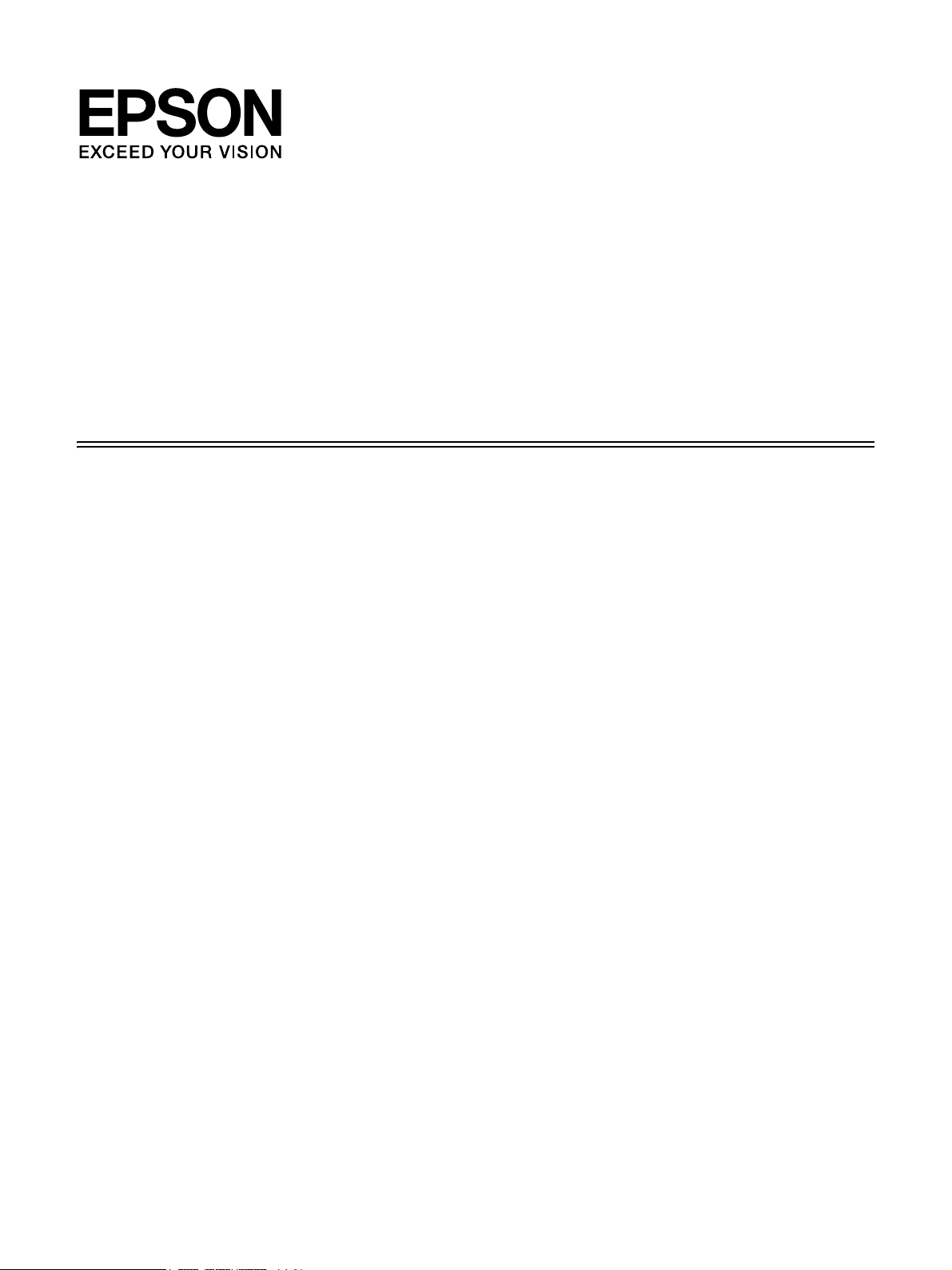
EPSON
Manual de red
NPD3421-00
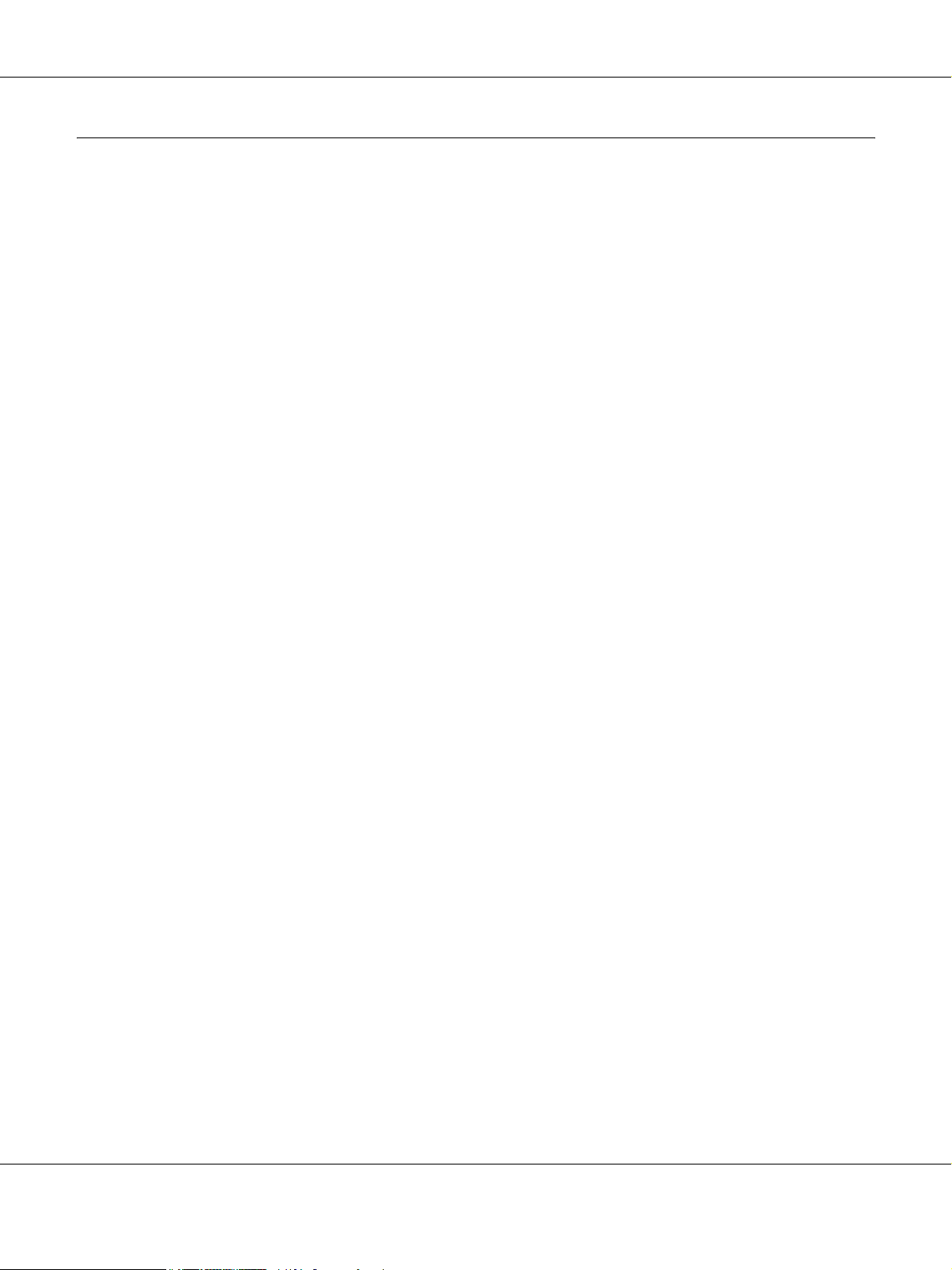
EPSON Manual de red
Copyright y marcas comerciales
Ninguna parte de esta publicación podrá ser reproducida, almacenada en un sistema de recuperación ni transmitida en forma alguna ni por ningún
medio mecánico, de fotocopiado, de grabación o cualquier otro, sin el previo consentimiento por escrito de Seiko Epson Corporation. No se asume
ninguna responsabilidad de patentes con respecto al uso de la información contenida en este documento. Asimismo, se declina cualquier
responsabilidad por los daños que pudieran producirse como consecuencia del uso de la información aquí contenida.
Ni Seiko Epson Corporation ni sus filiales se responsabilizarán ante el comprador del producto o ante terceras personas de las pérdidas, costes o
gastos derivados de accidentes, usos incorrectos o no previstos, modificaciones no autorizadas, reparaciones o alteraciones del producto por parte
del comprador o de terceros o derivados (excepto en Estados Unidos) del incumplimiento de las instrucciones de uso y mantenimiento facilitadas
por Seiko Epson Corporation.
Seiko Epson Corporation y sus afiliados no asumen la responsabilidad de los daños o problemas derivados del uso de accesorios que no sean
productos originales Epson u homologados por Seiko Epson Corporation.
NEST Office Kit Copyright © 1996, Novell, Inc. Todos los derechos reservados.
IBM y PS/2 son marcas comerciales registradas de International Business Machines Corporation.
Microsoft
Macintosh
EPSON y EPSON ESC/P son marcas comerciales registradas y EPSON AcuLaser y EPSON ESC/P 2 son marcas comerciales de Seiko Epson
Corporation.
Monotype es una marca comercial de Monotype Imaging, Inc. registrada en la Oficina de Marcas y Patentes de Estados Unidos y puede estar
registrada en determinadas jurisdicciones.
El producto UFST
La tecnología de compresión de fuentes MicroType
notablemente el tamaño de los archivos de fuentes.
El formato de fuente MicroType
CG Omega, CG Times, Garamond Antiqua, Garamond Halbfett, Garamond Kursiv y Garamond Halbfett Kursiv son marcas comerciales de
Monotype Imaging, Inc. y pueden estar registradas en determinadas jurisdicciones.
Albertus, Arial, Coronet, Gill Sans y Times New Roman son marcas comerciales de The Monotype Corporation registradas en la Oficina de Marcas
y Patentes de Estados Unidos y pueden estar registradas en determinadas jurisdicciones.
ITC, Avant Garde, Bookman, Zapf Chancery y Zapf Dingbats son marcas comerciales de International Typeface Corporation registradas en la
Oficina de Marcas y Patentes de Estados Unidos y pueden estar registradas en determinadas jurisdicciones.
Clarendon, Helvetica, Palatino, Times y Univers son marcas comerciales de Heidelberger Druckmaschinen AG, que pueden estar registradas en
determinadas jurisdicciones, y su licencia se obtiene exclusivamente a través de Linotype Library GmbH, una subsidiaria propiedad de Heidelberger
Druckmaschinen AG.
®
, Windows® y Windows Vista® son marcas comerciales registradas de Microsoft Corporation.
®
, AppleTalk® y Bonjour® son marcas comerciales registradas de Apple Inc.
®
(Universal Font Scaling Technology™) es el subsistema de rendering de fuentes escalables Monotype para impresoras.
®
de Monotype Imaging funciona con el subsistema de rendering de fuentes UFST® para reducir
®
de Monotype Imaging es un formato de fuente MicroType comprimido.
Wingdings es una marca comercial registrada de Microsoft Corporation en Estados Unidos y otros países.
Marigold es una marca comercial de Arthur Baker y puede estar registrada en algunas jurisdicciones.
Antique Olive es una marca comercial de Marcel Olive y puede estar registrada en algunas jurisdicciones.
Copyright y marcas comerciales 2
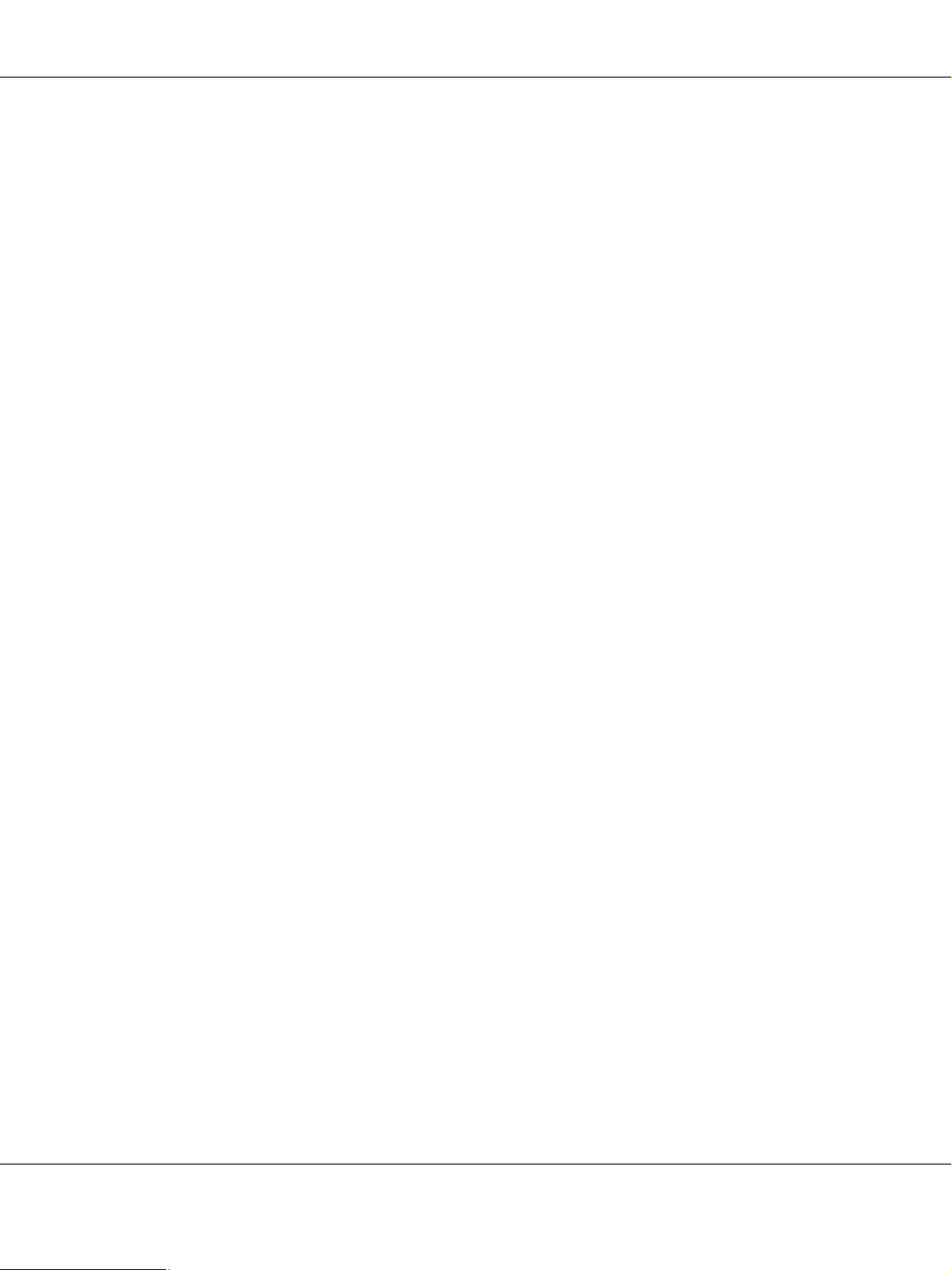
EPSON Manual de red
HP y HP LaserJet son marcas comerciales registradas de la empresa Hewlett-Packard.
Este producto incluye software desarrollado por la Universidad de California, Berkeley, y sus colaboradores.
Info-ZIP copyright and license
This is version 2005-Feb-10 of the Info-ZIP copyright and license. The definitive version of this document should be available at
ftp://ftp.info-zip.org/pub/infozip/license.html indefinitely.
Copyright © 1990-2005 Info-ZIP. All rights reserved.
For the purposes of this copyright and license, “Info-ZIP” is defined as the following set of individuals:
Mark Adler, John Bush, Karl Davis, Harald Denker, Jean-Michel Dubois, Jean-loup Gailly, Hunter Goatley,
Ed Gordon, Ian Gorman, Chris Herborth, Dirk Haase, Greg Hartwig, Robert Heath, Jonathan Hudson, Paul
Kienitz, David Kirschbaum, Johnny Lee, Onno van der Linden, Igor Mandrichenko, Steve P. Miller, Sergio
Monesi, Keith Owens, George Petrov, Greg Roelofs, Kai Uwe Rommel, Steve Salisbury, Dave Smith, Steven
M. Schweda, Christian Spieler, Cosmin Truta, Antoine Verheijen, Paul von Behren, Rich Wales, Mike White
This software is provided “as is,” without warranty of any kind, express or implied. In no event shall Info-ZIP or its contributors be held liable for
any direct, indirect, incidental, special or consequential damages arising out of the use of or inability to use this software.
Permission is granted to anyone to use this software for any purpose, including commercial applications, and to alter it and redistribute it freely,
subject to the following restrictions:
❏ Redistributions of source code must retain the above copyright notice, definition, disclaimer, and this list of conditions.
❏ Redistributions in binary form (compiled executables) must reproduce the above copyright notice, definition, disclaimer, and
this list of conditions in documentation and/or other materials provided with the distribution. The sole exception to this
condition is redistribution of a standard UnZipSFX binary (including SFXWiz) as part of a self-extracting archive; that is
permitted without inclusion of this license, as long as the normal SFX banner has not been removed from the binary or
disabled.
❏ Altered versions--including, but not limited to, ports to new operating systems, existing ports with new graphical interfaces,
and dynamic, shared, or static library versions--must be plainly marked as such and must not be misrepresented as being
the original source. Such altered versions also must not be misrepresented as being Info-ZIP releases--including, but not
limited to, labeling of the altered versions with the names “Info-ZIP” (or any variation thereof, including, but not limited to,
different capitalizations), “Pocket UnZip,” “WiZ” or “MacZip” without the explicit permission of Info-ZIP. Such altered
versions are further prohibited from misrepresentative use of the Zip-Bugs or Info-ZIP e-mail addresses or of the Info-ZIP
URL(s).
❏ Info-ZIP retains the right to use the names “Info-ZIP,” “Zip,” “UnZip,” “UnZipSFX,” “WiZ,” “Pocket UnZip,” “Pocket Zip,” and
“MacZip” for its own source and binary releases.
Aviso general: Los nombres de otros productos utilizados en esta documentación se citan con el mero fin de su identificación y son marcas
comerciales de sus propietarios respectivos. Epson renuncia a cualquier derecho sobre esas marcas.
Copyright © 2008 de Seiko Epson Corporation. Reservados todos los derechos.
Copyright y marcas comerciales 3
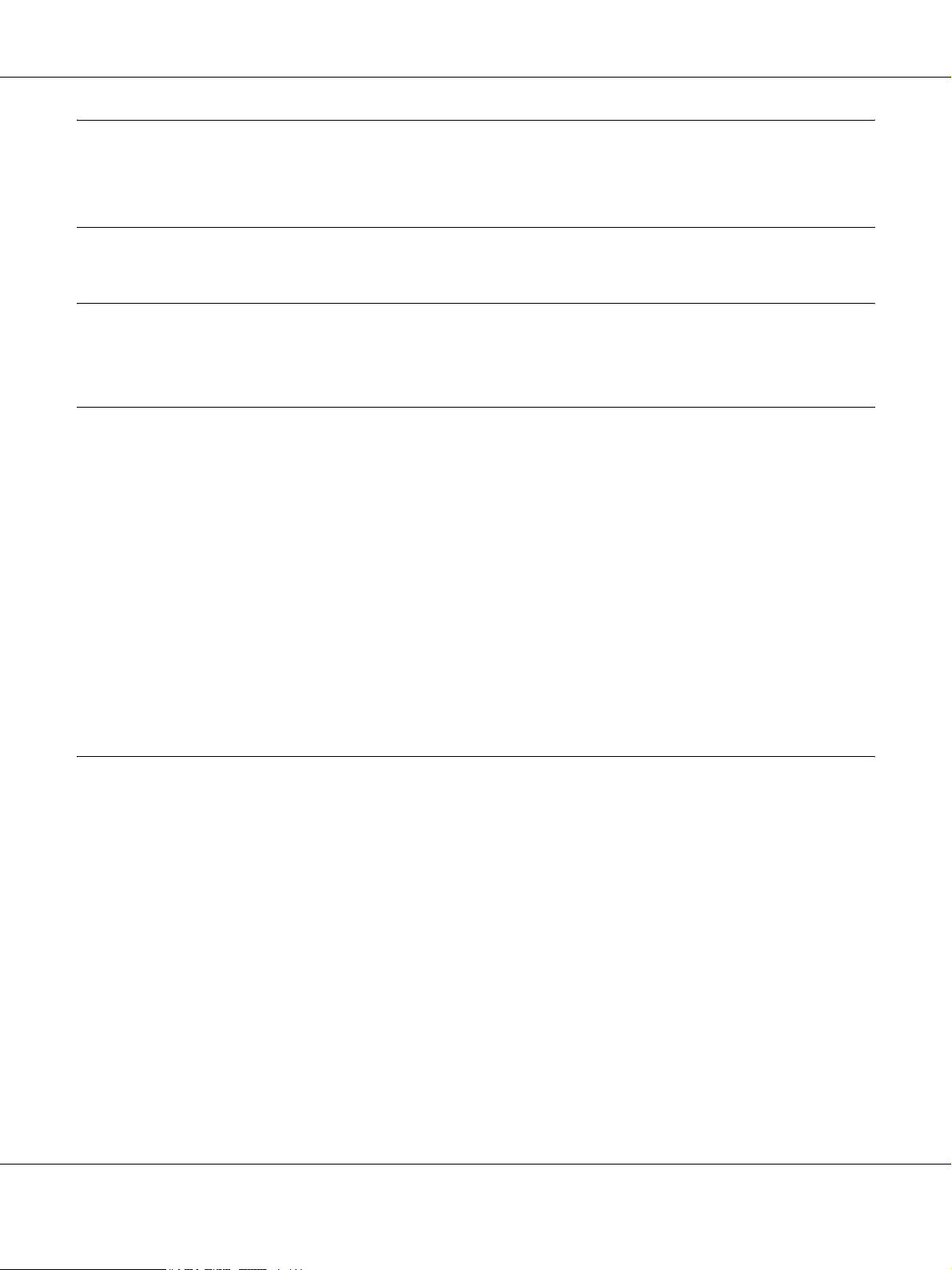
EPSON Manual de red
Índice
Copyright y marcas comerciales
Instrucciones de seguridad
Advertencias, precauciones y notas. . . . . . . . . . . . . . . . . . . . . . . . . . . . . . . . . . . . . . . . . . . . . . . . . . . . . 8
Capítulo 1 Introducción
Acerca de la impresora . . . . . . . . . . . . . . . . . . . . . . . . . . . . . . . . . . . . . . . . . . . . . . . . . . . . . . . . . . . . . . 9
Acerca de este manual. . . . . . . . . . . . . . . . . . . . . . . . . . . . . . . . . . . . . . . . . . . . . . . . . . . . . . . . . . . . . . 10
Entorno operativo . . . . . . . . . . . . . . . . . . . . . . . . . . . . . . . . . . . . . . . . . . . . . . . . . . . . . . . . . . . . . . . . . 10
Para los usuarios de impresoras compatibles con la impresión NetWare basada en cola . . . . . . 10
Para los usuarios de impresoras incompatibles con la impresión NetWare basada en cola. . . . . 12
Impresoras de inyección de tinta/Impresoras de inyección de tinta de gran formato. . . . . . . . . . 13
Características de la interfaz de red. . . . . . . . . . . . . . . . . . . . . . . . . . . . . . . . . . . . . . . . . . . . . . . . . . . . 13
Funcionamiento de la interfaz de red . . . . . . . . . . . . . . . . . . . . . . . . . . . . . . . . . . . . . . . . . . . . . . . . . . 14
Indicador luminoso de estado . . . . . . . . . . . . . . . . . . . . . . . . . . . . . . . . . . . . . . . . . . . . . . . . . . . . 14
Conector de red. . . . . . . . . . . . . . . . . . . . . . . . . . . . . . . . . . . . . . . . . . . . . . . . . . . . . . . . . . . . . . . 15
Acerca del software. . . . . . . . . . . . . . . . . . . . . . . . . . . . . . . . . . . . . . . . . . . . . . . . . . . . . . . . . . . . . . . . 15
Términos y conceptos . . . . . . . . . . . . . . . . . . . . . . . . . . . . . . . . . . . . . . . . . . . . . . . . . . . . . . . . . . . . . . 16
Capítulo 2 Cómo
Aspectos generales . . . . . . . . . . . . . . . . . . . . . . . . . . . . . . . . . . . . . . . . . . . . . . . . . . . . . . . . . . . . . . . . 17
Selección de un método de impresión. . . . . . . . . . . . . . . . . . . . . . . . . . . . . . . . . . . . . . . . . . . . . . . . . . 18
Impresión desde Windows . . . . . . . . . . . . . . . . . . . . . . . . . . . . . . . . . . . . . . . . . . . . . . . . . . . . . . 18
Impresión desde Macintosh . . . . . . . . . . . . . . . . . . . . . . . . . . . . . . . . . . . . . . . . . . . . . . . . . . . . . 18
Características de los métodos de impresión . . . . . . . . . . . . . . . . . . . . . . . . . . . . . . . . . . . . . . . . 19
Instalación de los componentes en el ordenador. . . . . . . . . . . . . . . . . . . . . . . . . . . . . . . . . . . . . . . . . . 21
Acerca de la instalación de los componentes en el ordenador . . . . . . . . . . . . . . . . . . . . . . . . . . . 21
Windows Vista . . . . . . . . . . . . . . . . . . . . . . . . . . . . . . . . . . . . . . . . . . . . . . . . . . . . . . . . . . . . . . . 21
Windows XP. . . . . . . . . . . . . . . . . . . . . . . . . . . . . . . . . . . . . . . . . . . . . . . . . . . . . . . . . . . . . . . . . 23
Windows Me/98 . . . . . . . . . . . . . . . . . . . . . . . . . . . . . . . . . . . . . . . . . . . . . . . . . . . . . . . . . . . . . . 25
Windows Server 2003. . . . . . . . . . . . . . . . . . . . . . . . . . . . . . . . . . . . . . . . . . . . . . . . . . . . . . . . . . 27
Windows 2000 . . . . . . . . . . . . . . . . . . . . . . . . . . . . . . . . . . . . . . . . . . . . . . . . . . . . . . . . . . . . . . . 29
Windows NT 4.0. . . . . . . . . . . . . . . . . . . . . . . . . . . . . . . . . . . . . . . . . . . . . . . . . . . . . . . . . . . . . . 31
Macintosh . . . . . . . . . . . . . . . . . . . . . . . . . . . . . . . . . . . . . . . . . . . . . . . . . . . . . . . . . . . . . . . . . . . 34
Índice 4
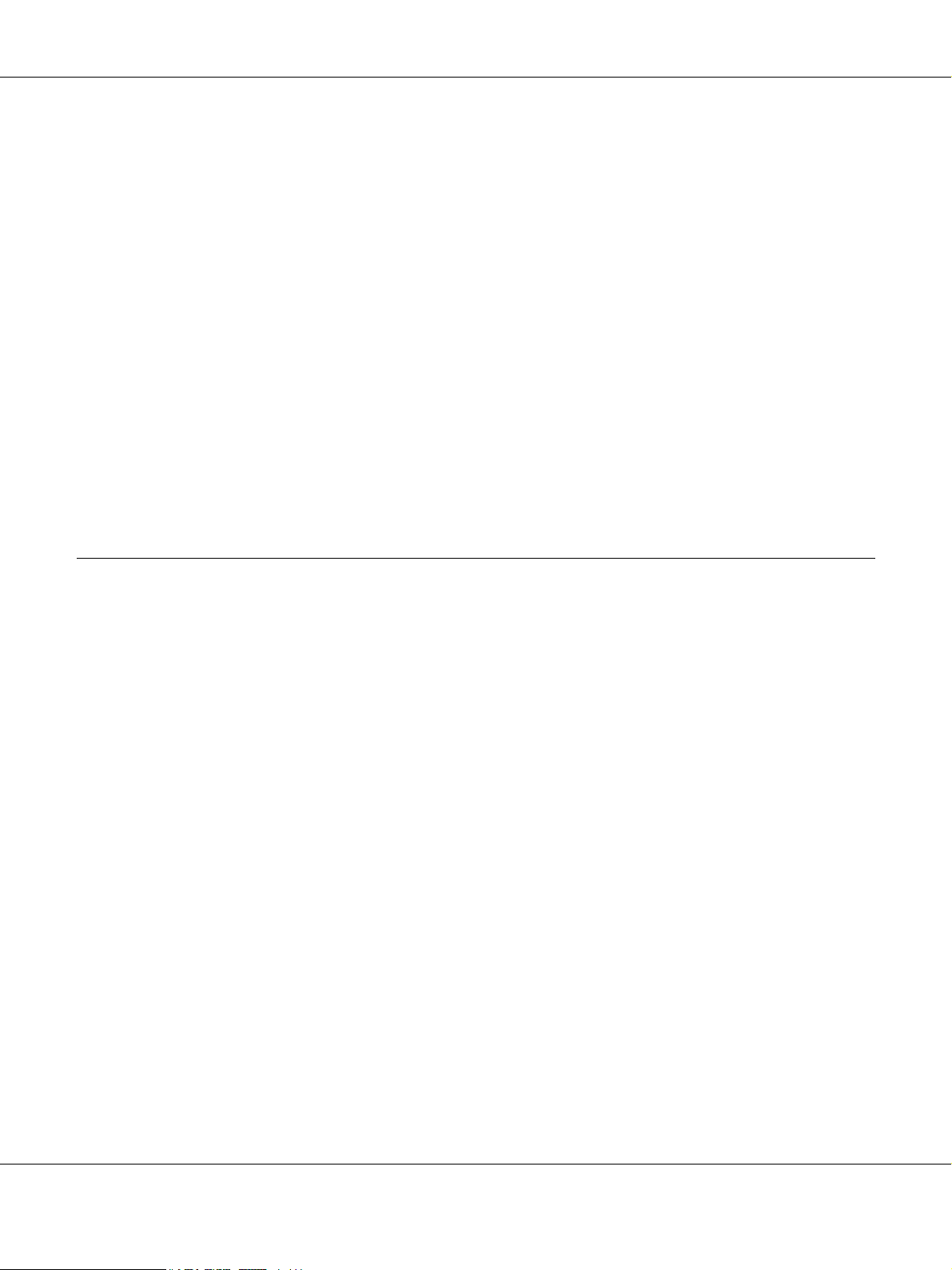
EPSON Manual de red
Configuración de la interfaz de la impresora . . . . . . . . . . . . . . . . . . . . . . . . . . . . . . . . . . . . . . . . . . . . 35
Conexión a la red de la interfaz de red . . . . . . . . . . . . . . . . . . . . . . . . . . . . . . . . . . . . . . . . . . . . . 35
Configuración de la interfaz de red (en Windows). . . . . . . . . . . . . . . . . . . . . . . . . . . . . . . . . . . . 36
Configuración de la interfaz de red (en Macintosh) . . . . . . . . . . . . . . . . . . . . . . . . . . . . . . . . . . . 40
Instalación del controlador de impresora . . . . . . . . . . . . . . . . . . . . . . . . . . . . . . . . . . . . . . . . . . . . . . . 44
Acerca de la instalación del controlador de la impresora. . . . . . . . . . . . . . . . . . . . . . . . . . . . . . . 44
Windows Vista . . . . . . . . . . . . . . . . . . . . . . . . . . . . . . . . . . . . . . . . . . . . . . . . . . . . . . . . . . . . . . . 44
Windows XP. . . . . . . . . . . . . . . . . . . . . . . . . . . . . . . . . . . . . . . . . . . . . . . . . . . . . . . . . . . . . . . . . 49
Windows Me/98 . . . . . . . . . . . . . . . . . . . . . . . . . . . . . . . . . . . . . . . . . . . . . . . . . . . . . . . . . . . . . . 54
Windows Server 2003. . . . . . . . . . . . . . . . . . . . . . . . . . . . . . . . . . . . . . . . . . . . . . . . . . . . . . . . . . 57
Windows 2000 . . . . . . . . . . . . . . . . . . . . . . . . . . . . . . . . . . . . . . . . . . . . . . . . . . . . . . . . . . . . . . . 62
Windows NT 4.0. . . . . . . . . . . . . . . . . . . . . . . . . . . . . . . . . . . . . . . . . . . . . . . . . . . . . . . . . . . . . . 67
Macintosh . . . . . . . . . . . . . . . . . . . . . . . . . . . . . . . . . . . . . . . . . . . . . . . . . . . . . . . . . . . . . . . . . . . 70
Ajustes para los usuarios de NetWare. . . . . . . . . . . . . . . . . . . . . . . . . . . . . . . . . . . . . . . . . . . . . . . . . . 72
Aspectos generales . . . . . . . . . . . . . . . . . . . . . . . . . . . . . . . . . . . . . . . . . . . . . . . . . . . . . . . . . . . . 72
Configuración de la interfaz de red . . . . . . . . . . . . . . . . . . . . . . . . . . . . . . . . . . . . . . . . . . . . . . . 72
Capítulo 3 Software de red
EpsonNet Config para Windows. . . . . . . . . . . . . . . . . . . . . . . . . . . . . . . . . . . . . . . . . . . . . . . . . . . . . . 88
Acerca de EpsonNet Config . . . . . . . . . . . . . . . . . . . . . . . . . . . . . . . . . . . . . . . . . . . . . . . . . . . . . 88
Requisitos del sistema. . . . . . . . . . . . . . . . . . . . . . . . . . . . . . . . . . . . . . . . . . . . . . . . . . . . . . . . . . 89
Instalación de EpsonNet Config . . . . . . . . . . . . . . . . . . . . . . . . . . . . . . . . . . . . . . . . . . . . . . . . . . 89
Acceso al Manual de usuario de EpsonNet Config . . . . . . . . . . . . . . . . . . . . . . . . . . . . . . . . . . . 90
EpsonNet Config para Macintosh . . . . . . . . . . . . . . . . . . . . . . . . . . . . . . . . . . . . . . . . . . . . . . . . . . . . . 90
Acerca de EpsonNet Config . . . . . . . . . . . . . . . . . . . . . . . . . . . . . . . . . . . . . . . . . . . . . . . . . . . . . 90
Requisitos del sistema. . . . . . . . . . . . . . . . . . . . . . . . . . . . . . . . . . . . . . . . . . . . . . . . . . . . . . . . . . 90
Instalación de EpsonNet Config . . . . . . . . . . . . . . . . . . . . . . . . . . . . . . . . . . . . . . . . . . . . . . . . . . 91
Acceso al Manual de usuario de EpsonNet Config . . . . . . . . . . . . . . . . . . . . . . . . . . . . . . . . . . . 91
EpsonNet Config con explorador Web . . . . . . . . . . . . . . . . . . . . . . . . . . . . . . . . . . . . . . . . . . . . . . . . . 92
Acerca de EpsonNet Config . . . . . . . . . . . . . . . . . . . . . . . . . . . . . . . . . . . . . . . . . . . . . . . . . . . . . 92
Configuración de la interfaz de red con EpsonNet Config basado en la Web . . . . . . . . . . . . . . . 93
Ventana inicial . . . . . . . . . . . . . . . . . . . . . . . . . . . . . . . . . . . . . . . . . . . . . . . . . . . . . . . . . . . . . . . 96
Información - Pantallas de la impresora . . . . . . . . . . . . . . . . . . . . . . . . . . . . . . . . . . . . . . . . . . . . 98
Configuración - Pantallas de la impresora . . . . . . . . . . . . . . . . . . . . . . . . . . . . . . . . . . . . . . . . . . 98
Información - Pantallas de red . . . . . . . . . . . . . . . . . . . . . . . . . . . . . . . . . . . . . . . . . . . . . . . . . . 106
Configuración - Pantallas de red. . . . . . . . . . . . . . . . . . . . . . . . . . . . . . . . . . . . . . . . . . . . . . . . . 107
Pantallas opcionales . . . . . . . . . . . . . . . . . . . . . . . . . . . . . . . . . . . . . . . . . . . . . . . . . . . . . . . . . . 114
EpsonNet Print . . . . . . . . . . . . . . . . . . . . . . . . . . . . . . . . . . . . . . . . . . . . . . . . . . . . . . . . . . . . . . . . . . 115
Acerca de EpsonNet Print. . . . . . . . . . . . . . . . . . . . . . . . . . . . . . . . . . . . . . . . . . . . . . . . . . . . . . 115
Requisitos del sistema. . . . . . . . . . . . . . . . . . . . . . . . . . . . . . . . . . . . . . . . . . . . . . . . . . . . . . . . . 115
Instalación de EpsonNet Print . . . . . . . . . . . . . . . . . . . . . . . . . . . . . . . . . . . . . . . . . . . . . . . . . . 116
Índice 5
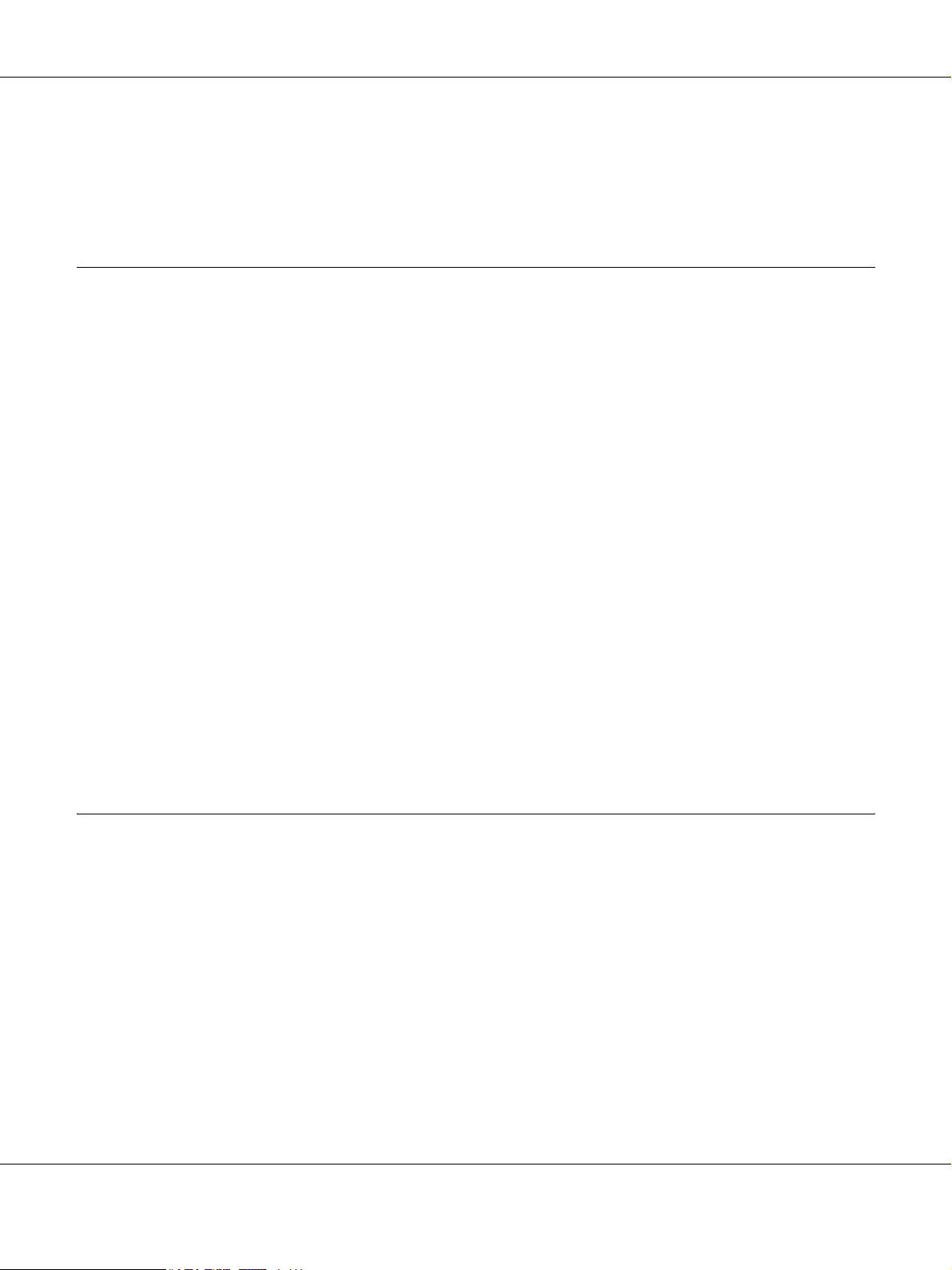
EPSON Manual de red
En Windows Vista/XP/Server 2003/2000/NT 4.0 . . . . . . . . . . . . . . . . . . . . . . . . . . . . . . . . . . . 116
En Windows Me/98/95. . . . . . . . . . . . . . . . . . . . . . . . . . . . . . . . . . . . . . . . . . . . . . . . . . . . . . . . 123
Configuración del puerto de la impresora . . . . . . . . . . . . . . . . . . . . . . . . . . . . . . . . . . . . . . . . . 128
Capítulo 4 Solución de problemas
Problemas generales . . . . . . . . . . . . . . . . . . . . . . . . . . . . . . . . . . . . . . . . . . . . . . . . . . . . . . . . . . . . . . 131
No puedo configurar la interfaz de red o no puedo imprimir desde la red. . . . . . . . . . . . . . . . . 131
No puedo imprimir a pesar de haber asignado la dirección IP al ordenador y la impresora.. . . 131
No puedo iniciar EpsonNet Config. . . . . . . . . . . . . . . . . . . . . . . . . . . . . . . . . . . . . . . . . . . . . . . 131
Cuando inicio EpsonNet Config, aparece el mensaje "EpsonNet Config no se puede utilizar
porque no hay ninguna red instalada". . . . . . . . . . . . . . . . . . . . . . . . . . . . . . . . . . . . . . . . . . . 132
Cuando envío ajustes a la interfaz de red, aparece el mensaje "No se pudo terminar la
comunicación de datos de configuración".. . . . . . . . . . . . . . . . . . . . . . . . . . . . . . . . . . . . . . . 132
No puedo iniciar EpsonNet Config con explorador Web. . . . . . . . . . . . . . . . . . . . . . . . . . . . . . 132
En el cuadro de diálogo de EpsonNet Config no aparecen ni el nombre del modelo ni la
dirección IP. . . . . . . . . . . . . . . . . . . . . . . . . . . . . . . . . . . . . . . . . . . . . . . . . . . . . . . . . . . . . . . 132
Cuando uso la red de acceso telefónico, se genera un cargo adicional. . . . . . . . . . . . . . . . . . . 133
Problemas específicos del entorno de red . . . . . . . . . . . . . . . . . . . . . . . . . . . . . . . . . . . . . . . . . . . . . 133
Entorno Windows Me/98 . . . . . . . . . . . . . . . . . . . . . . . . . . . . . . . . . . . . . . . . . . . . . . . . . . . . . . 133
Entorno Windows 2000/NT . . . . . . . . . . . . . . . . . . . . . . . . . . . . . . . . . . . . . . . . . . . . . . . . . . . . 134
Entorno Macintosh . . . . . . . . . . . . . . . . . . . . . . . . . . . . . . . . . . . . . . . . . . . . . . . . . . . . . . . . . . . 134
Entorno NetWare . . . . . . . . . . . . . . . . . . . . . . . . . . . . . . . . . . . . . . . . . . . . . . . . . . . . . . . . . . . . 135
Impresión de una hoja de estado de red . . . . . . . . . . . . . . . . . . . . . . . . . . . . . . . . . . . . . . . . . . . . . . . 136
Impresión de una hoja de estado de red (impresoras de inyección de tinta de gran formato) . . . . . . 137
Inicialización de la impresora . . . . . . . . . . . . . . . . . . . . . . . . . . . . . . . . . . . . . . . . . . . . . . . . . . . . . . . 137
Cómo volver a formatear el disco duro. . . . . . . . . . . . . . . . . . . . . . . . . . . . . . . . . . . . . . . . . . . . . . . . 138
Capítulo 5 Consejos para el administrador
Configuración de una dirección IP en el panel de control de la impresora. . . . . . . . . . . . . . . . . . . . . 139
Menú Red . . . . . . . . . . . . . . . . . . . . . . . . . . . . . . . . . . . . . . . . . . . . . . . . . . . . . . . . . . . . . . . . . . 140
Menú Opcional . . . . . . . . . . . . . . . . . . . . . . . . . . . . . . . . . . . . . . . . . . . . . . . . . . . . . . . . . . . . . . 141
Configuración de una dirección IP en el panel de control de la impresora
(Impresoras de inyección de tinta de gran formato) . . . . . . . . . . . . . . . . . . . . . . . . . . . . . . . . . . . . 142
Menú Configuración de red . . . . . . . . . . . . . . . . . . . . . . . . . . . . . . . . . . . . . . . . . . . . . . . . . . . . 144
Instrucciones acerca del uso de un enrutador de acceso telefónico . . . . . . . . . . . . . . . . . . . . . . . . . . 144
Función de Universal Plug and Play . . . . . . . . . . . . . . . . . . . . . . . . . . . . . . . . . . . . . . . . . . . . . . . . . . 145
Configuración del dispositivo con WSD (Windows Vista) . . . . . . . . . . . . . . . . . . . . . . . . . . . . . . . . 145
Configuración de la impresora que está conectada a través de otro enrutador de la red . . . . . . 146
Desinstalación del software. . . . . . . . . . . . . . . . . . . . . . . . . . . . . . . . . . . . . . . . . . . . . . . . . . . . . . . . . 147
Windows Vista . . . . . . . . . . . . . . . . . . . . . . . . . . . . . . . . . . . . . . . . . . . . . . . . . . . . . . . . . . . . . . 147
Índice 6
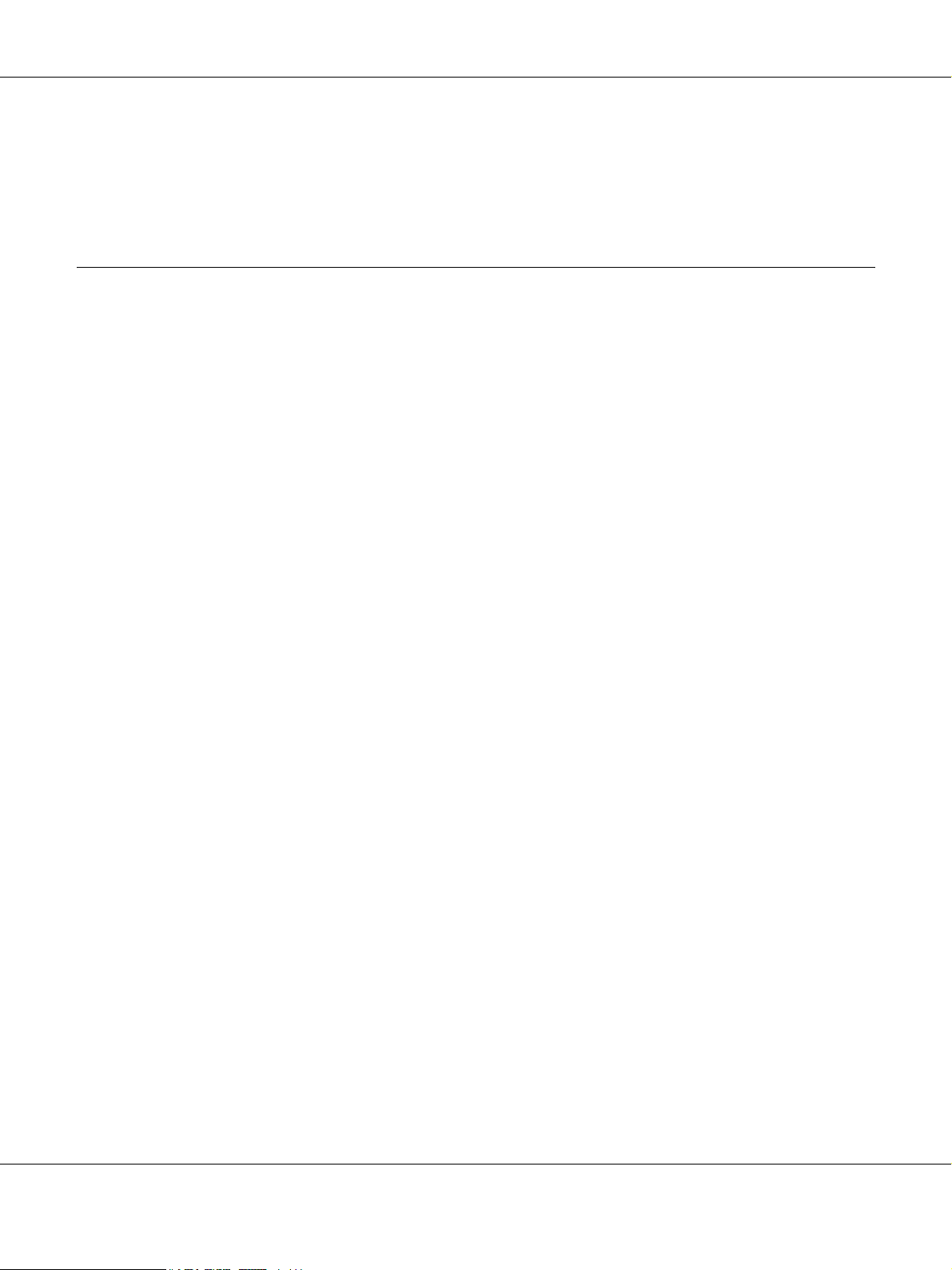
EPSON Manual de red
Windows Me/98/95/2000/NT 4.0. . . . . . . . . . . . . . . . . . . . . . . . . . . . . . . . . . . . . . . . . . . . . . . . 147
Windows XP/Server 2003 . . . . . . . . . . . . . . . . . . . . . . . . . . . . . . . . . . . . . . . . . . . . . . . . . . . . . 147
Macintosh . . . . . . . . . . . . . . . . . . . . . . . . . . . . . . . . . . . . . . . . . . . . . . . . . . . . . . . . . . . . . . . . . . 148
Índice
Índice 7
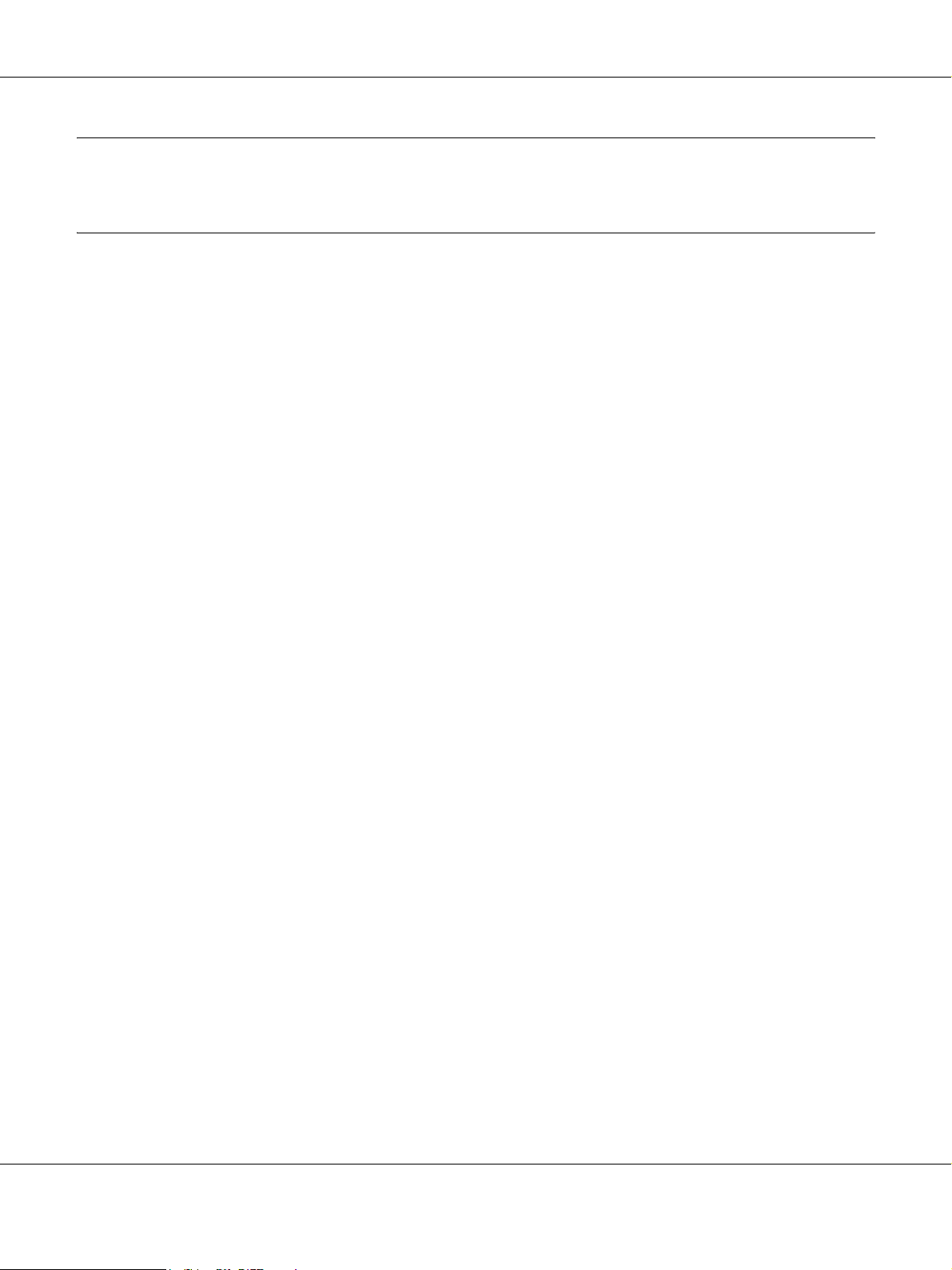
EPSON Manual de red
Instrucciones de seguridad
Advertencias, precauciones y notas
Las advertencias
w
deben seguirse estrictamente para evitar daños físicos.
Las precauciones
c
deben seguirse para evitar daños materiales en el equipo.
Las notas
contienen información importante y sugerencias prácticas acerca del funcionamiento de la impresora.
Instrucciones de seguridad 8
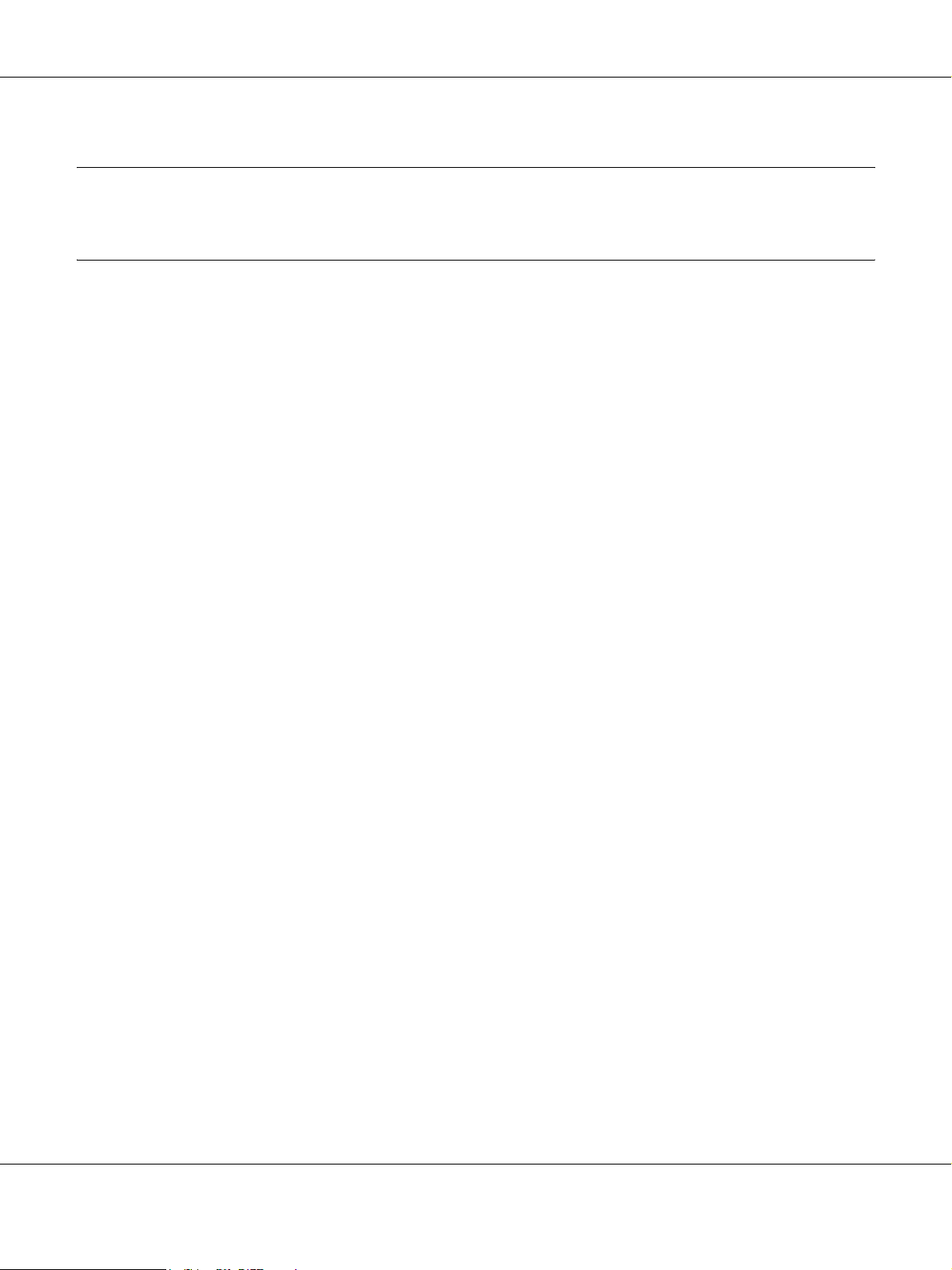
EPSON Manual de red
Capítulo 1
Introducción
Acerca de la impresora
Esta impresora lleva incorporada una interfaz Ethernet y se puede conectar en cualquier sitio de la red
mediante 10Base-T o 100Base-TX. (Algunos modelos también admiten 1000Base-T.) La interfaz Ethernet,
denominada "interfaz de red" en este manual, selecciona automáticamente el estándar correcto cuando se
conecta a una red. Además, admite y selecciona automáticamente los protocolos de red IEEE 802.2, IEEE
802.3, Ethernet II y Ethernet SNAP.
Ya que la interfaz de red es compatible con varios protocolos y detecta automáticamente protocolos en la red,
se puede imprimir desde aplicaciones Microsoft
Utilice el CD-ROM de Software para configurar la interfaz de red que va a utilizar en la red TCP/IP, así como
para instalar el controlador de impresora en el ordenador. Podrá utilizar la impresora en la red TCP/IP
inmediatamente.
Si desea configurar la interfaz de red para protocolos tales como TCP/IP, NetWare, NetBEUI, AppleTalk
IPP y SNMP, utilice Configuración EpsonNet, la utilidad de configuración que acompaña a su producto, y
realizará la configuración de forma simple y rápida.
Nota:
❏ La utilidad Configuración EpsonNet configura la interfaz de red únicamente para trabajar con
protocolos que existen en la red. Esto no implica que se puedan usar todos los protocolos en la red arriba
citados en la red o en el sistema operativo. Los protocolos que la interfaz de red puede usar varían en
función del sistema operativo utilizado y la configuración de la red.
❏ Algunas impresoras no son compatibles con la impresión NetWare basada en cola. Para más
información, consulte el manual que acompaña a su impresora.
®
Windows® y Apple® Macintosh®.
®
,
Introducción 9
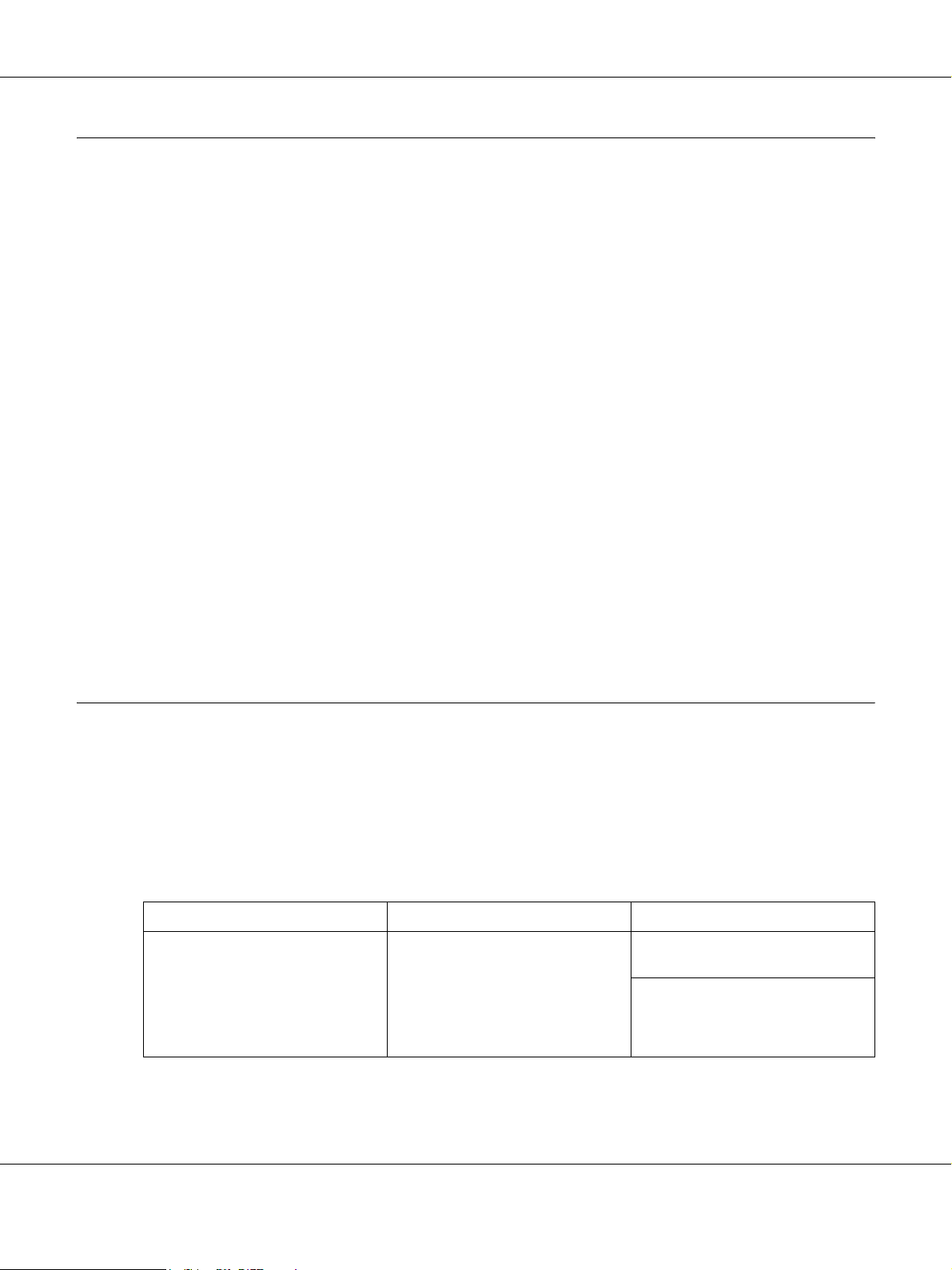
EPSON Manual de red
Acerca de este manual
Este Manual de red contiene información acerca del uso de una interfaz de red en una red. Incluye
instrucciones acerca de la instalación de la interfaz de red, del software de configuración y sobre cómo
modificar los ajustes de red de la impresora y los ordenadores.
Para más información acerca de la impresora, consulte el Manual de usuario.
Nota:
❏ Para poder leer el manual on-line, tiene que estar instalado en el ordenador Adobe Acrobat Reader o
Adobe Reader.
❏ Este manual está destinado a los administradores de redes; para llevar a cabo muchos de los pasos aquí
descritos es necesario un conocimiento profundo de las redes y derechos de administrador.
❏ El "administrador de la red" es la persona responsable del mantenimiento y gestión de la red. En este
manual, el término "administrador" es sinónimo de "supervisor".
❏ En este manual, el término "interfaz de red" hace alusión a la interfaz Ethernet de la impresora.
❏ En algunas de las pantallas mostradas en este manual es posible que no aparezca el nombre de su
impresora. Esta diferencia no altera las instrucciones.
❏ Los sistemas operativos admitidos varían según la impresora. Consulte el Manual de usuario de su
impresora para saber qué sistemas operativos admite.
Entorno operativo
La interfaz de red es compatible con los siguientes entornos.
Para los usuarios de impresoras compatibles con la impresión NetWare
basada en cola
Sistema operativo Versión Protocolo
Windows Vista
Windows XP (Home, Professional)
Windows Server 2003
Windows 2000 (Professional,
Server)
- TCP/IP (con LPR, Standard TCP/IP
Port o EpsonNet Print)
IPP
Introducción 10
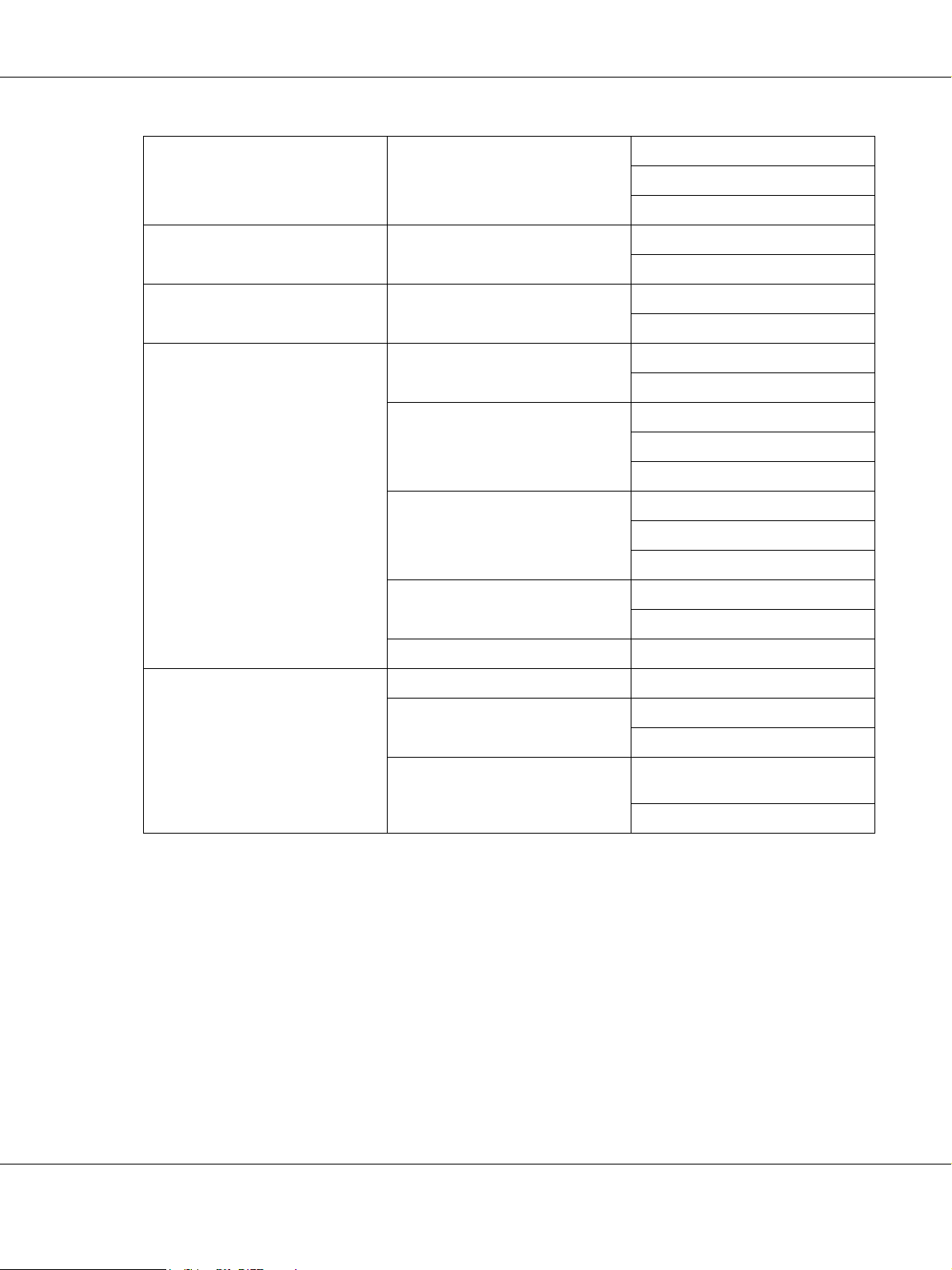
EPSON Manual de red
Windows Me - TCP/IP (con EpsonNet Print)
IPP
NetBEUI
Windows 98
Windows 98 SE
Windows NT 4.0 con Service Pack 5
o superior
Macintosh En Mac OS X 10.5 Bonjour
En Mac OS X 10.4 Bonjour
Mac OS X 10.2.4 o posterior Rendezvous
Mac OS X 10.2 o posterior TCP/IP
Mac 9.1 o posterior AppleTalk
NetWare 3.x Modo Enlace
- TCP/IP (con EpsonNet Print)
NetBEUI
- TCP/IP (con LRP o EpsonNet Print)
NetBEUI
TCP/IP
TCP/IP
AppleTalk
TCP/IP
AppleTalk
AppleTalk
4.x/IntranetWare Modo NDS
Modo Emulación de enlace
5.x/6.x Sistema de impresión NDS basado
en cola
NDPS
Nota:
❏ Sólo es compatible la versión Intel de Windows NT.
❏ No es compatible el entorno multiusuario de Mac OS 9.
❏ Si utiliza la impresora en un entorno de enrutador de acceso telefónico, debe configurar una dirección
IP para la impresora. Compruebe que la dirección IP sea adecuada para el segmento; una dirección IP
incorrecta puede generar accesos telefónicos inesperados.
Introducción 11
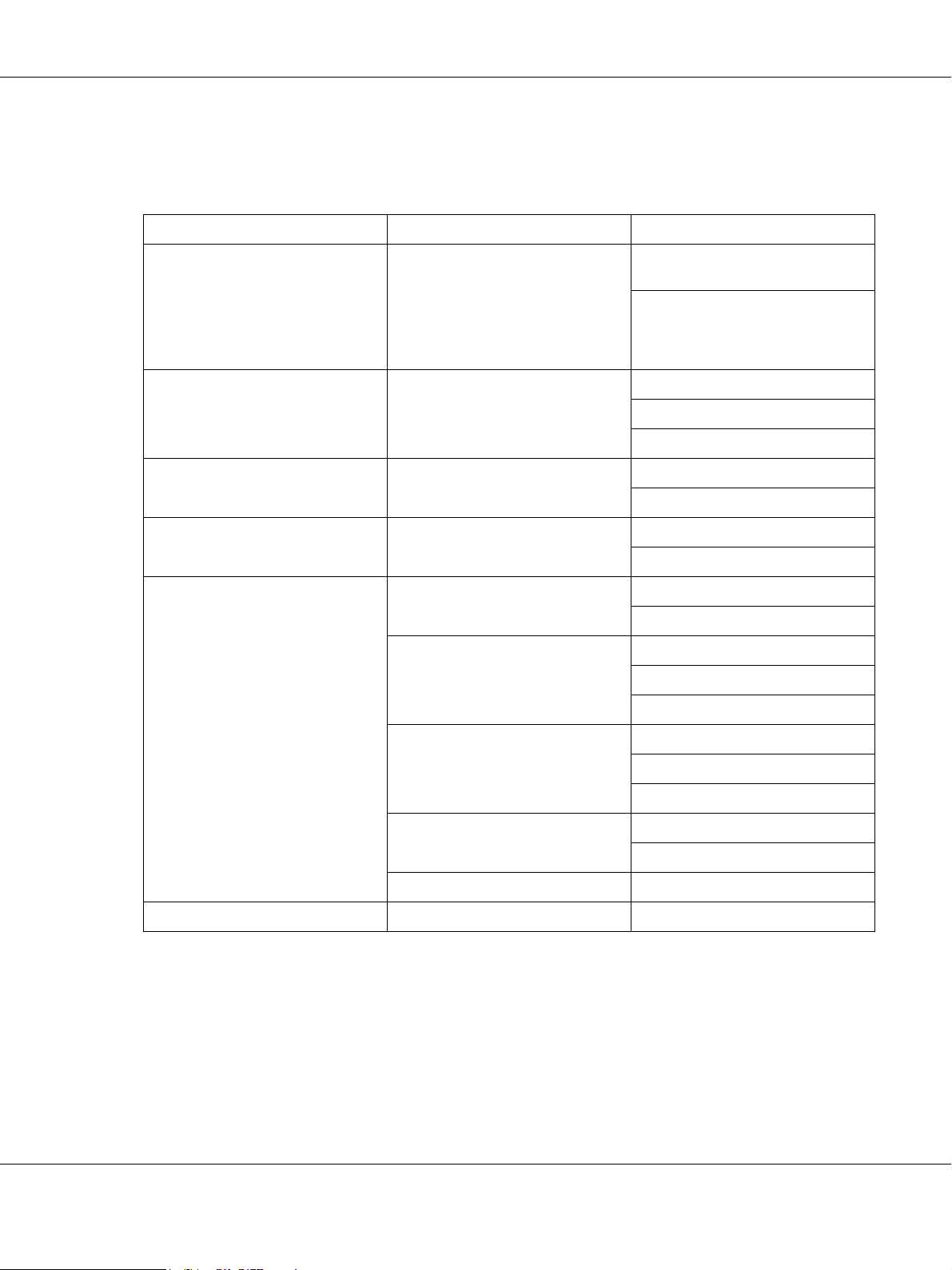
EPSON Manual de red
Para los usuarios de impresoras incompatibles con la impresión
NetWare basada en cola
Sistema operativo Versión Protocolo
Windows Vista
Windows XP (Home, Professional)
Windows Server 2003
Windows 2000 (Professional,
Server)
Windows Me - TCP/IP (con EpsonNet Print)
Windows 98
Windows 98 SE
Windows NT 4.0 con Service Pack 5
o superior
Macintosh En Mac OS X 10.5 Bonjour
En Mac OS X 10.4 Bonjour
- TCP/IP (con LPR, Standard TCP/IP
Port o EpsonNet Print)
IPP
IPP
NetBEUI
- TCP/IP (con EpsonNet Print)
NetBEUI
- TCP/IP (con LRP o EpsonNet Print)
NetBEUI
TCP/IP
TCP/IP
AppleTalk
Mac OS X 10.2.4 o posterior Rendezvous
TCP/IP
AppleTalk
Mac OS X 10.2 o posterior TCP/IP
AppleTalk
Mac 9.1 o posterior AppleTalk
NetWare 5.x/6.x NDPS
Nota:
❏ Sólo es compatible la versión Intel de Windows NT.
❏ No es compatible el entorno multiusuario de Mac OS 9.
❏ Si utiliza la impresora en un entorno de enrutador de acceso telefónico, debe configurar una dirección
IP para la impresora. Compruebe que la dirección IP sea adecuada para el segmento; una dirección IP
incorrecta puede generar accesos telefónicos inesperados.
Introducción 12
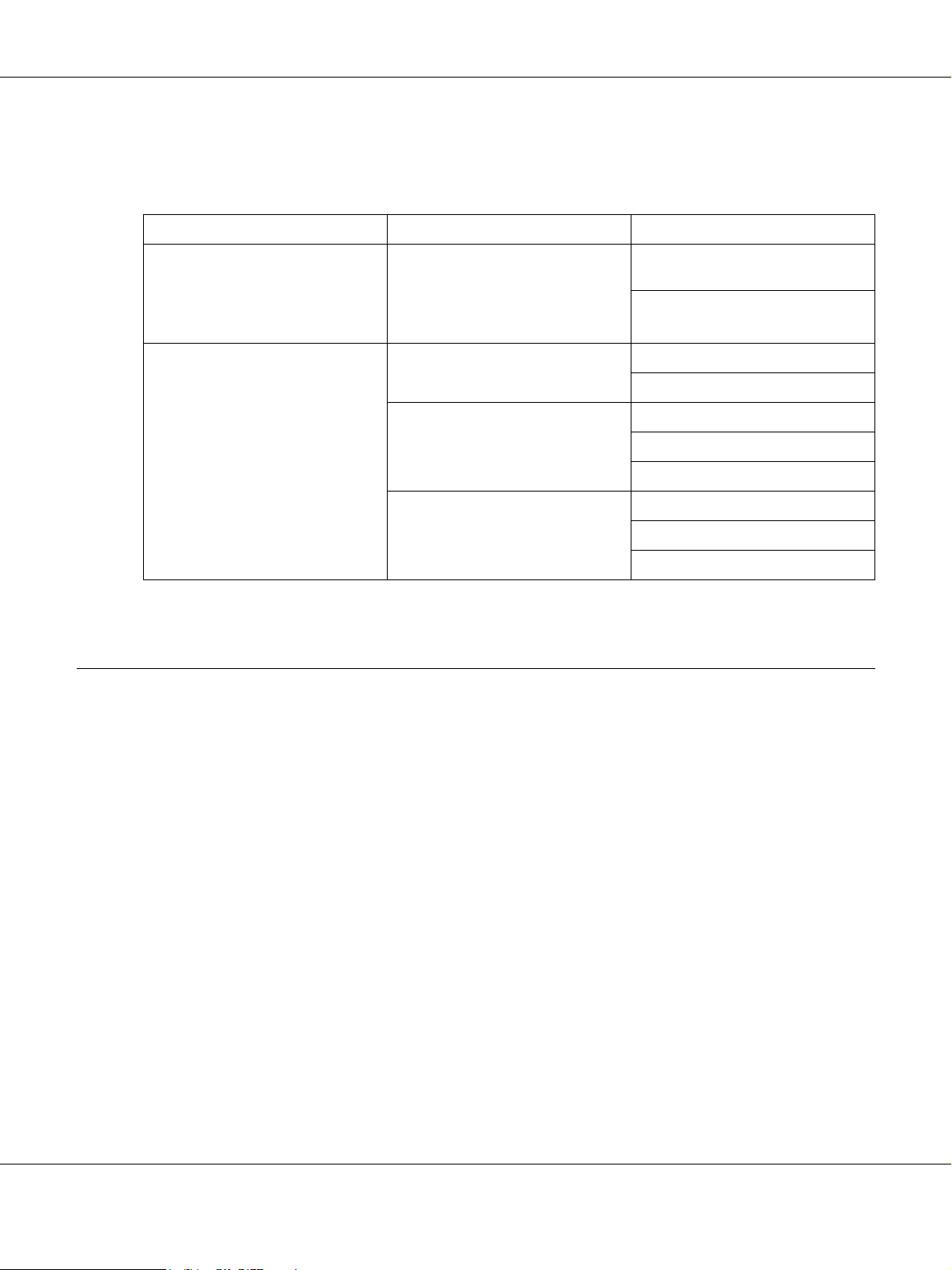
EPSON Manual de red
Impresoras de inyección de tinta/Impresoras de inyección de tinta de
gran formato
Sistema operativo Versión Protocolo
Windows Vista
Windows XP (Home, Professional)
Windows 2000 (Professional,
Server)
Macintosh En Mac OS X 10.5 Bonjour
En Mac OS X 10.4 Bonjour
Mac OS X 10.2.8 o posterior Rendezvous
* Algunos modelos no son compatibles con IPP y AppleTalk.
Características de la interfaz de red
- TCP/IP (con LPR, Standard TCP/IP
Port o EpsonNet Print)
IPP*
TCP/IP
TCP/IP
AppleTalk*
TCP/IP
AppleTalk*
❏ Conecta su impresora Epson a la red mediante la interfaz Ethernet incorporada, llamada "interfaz de red"
en este manual.
❏ Admite múltiples protocolos tales como TCP/IP, NetWare, NetBEUI, AppleTalk e IPP.
❏ Admite tanto 10Base-T como 100Base-TX. (Algunos modelos también admiten 1000Base-T.)
❏ Admite DHCP.
❏ Admite la función Automatic Private IP Addressing (APIPA), que asigna automáticamente una dirección
IP a la interfaz de red incluso aunque no haya servidor DHCP en la red.
❏ Admite la función Dynamic DNS (DNS Dinámico).
❏ Admite SNMP y MIB.
❏ Admite SNTP (Simple Network Time Protocol).
❏ Mac OS X 10.2.4 o posterior admite Rendezvous.
Introducción 13
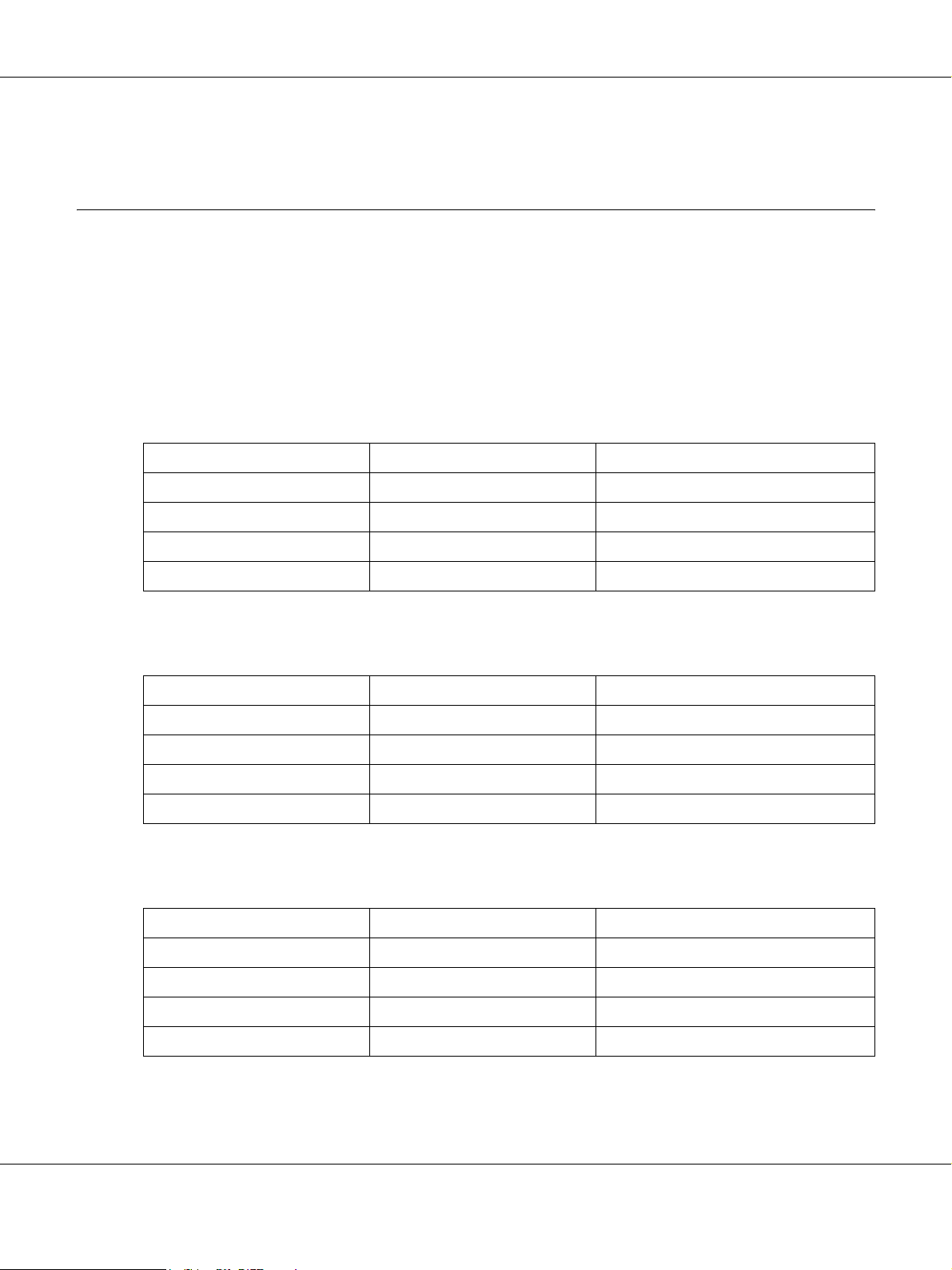
EPSON Manual de red
❏ Mac OS X 10.4 o posterior admite Bonjour.
Funcionamiento de la interfaz de red
Indicador luminoso de estado
Los indicadores luminosos proporcionan información importante acerca de las operaciones de la interfaz de
red.
Impresoras láser
Indicador luminoso de estado Indicador luminoso de datos Estado de red
Apagado Verde Preparada (vínculo 10 M)
Apagado Verde (intermitente) Recibiendo paquetes (vínculo 10 M)
Naranja Verde Preparada (vínculo 100 M)
Naranja Verde (intermitente) Recibiendo paquetes (vínculo 100 M)
Impresoras de inyección de tinta/Impresoras de inyección de tinta de gran formato
(modelos que no admiten la comunicación a 1000 Mbps)
Indicador luminoso de estado Indicador luminoso de datos Estado de red
Verde Verde Preparada (vínculo 10 M)
Verde Verde (intermitente) Recibiendo paquetes (vínculo 10 M)
Naranja Verde Preparada (vínculo 100 M)
Naranja Verde (intermitente) Recibiendo paquetes (vínculo 100 M)
Impresoras de inyección de tinta de gran formato (modelos que admiten la
comunicación a 1000 Mbps)
Indicador luminoso de estado Indicador luminoso de datos Estado de red
Rojo Amarillo Preparada (vínculo 100 M)
Rojo Amarillo (intermitente) Recibiendo paquetes (vínculo 100 M)
Verde Amarillo Preparada (vínculo 1000 M)
Verde Amarillo (intermitente) Recibiendo paquetes (vínculo 1000 M)
Introducción 14
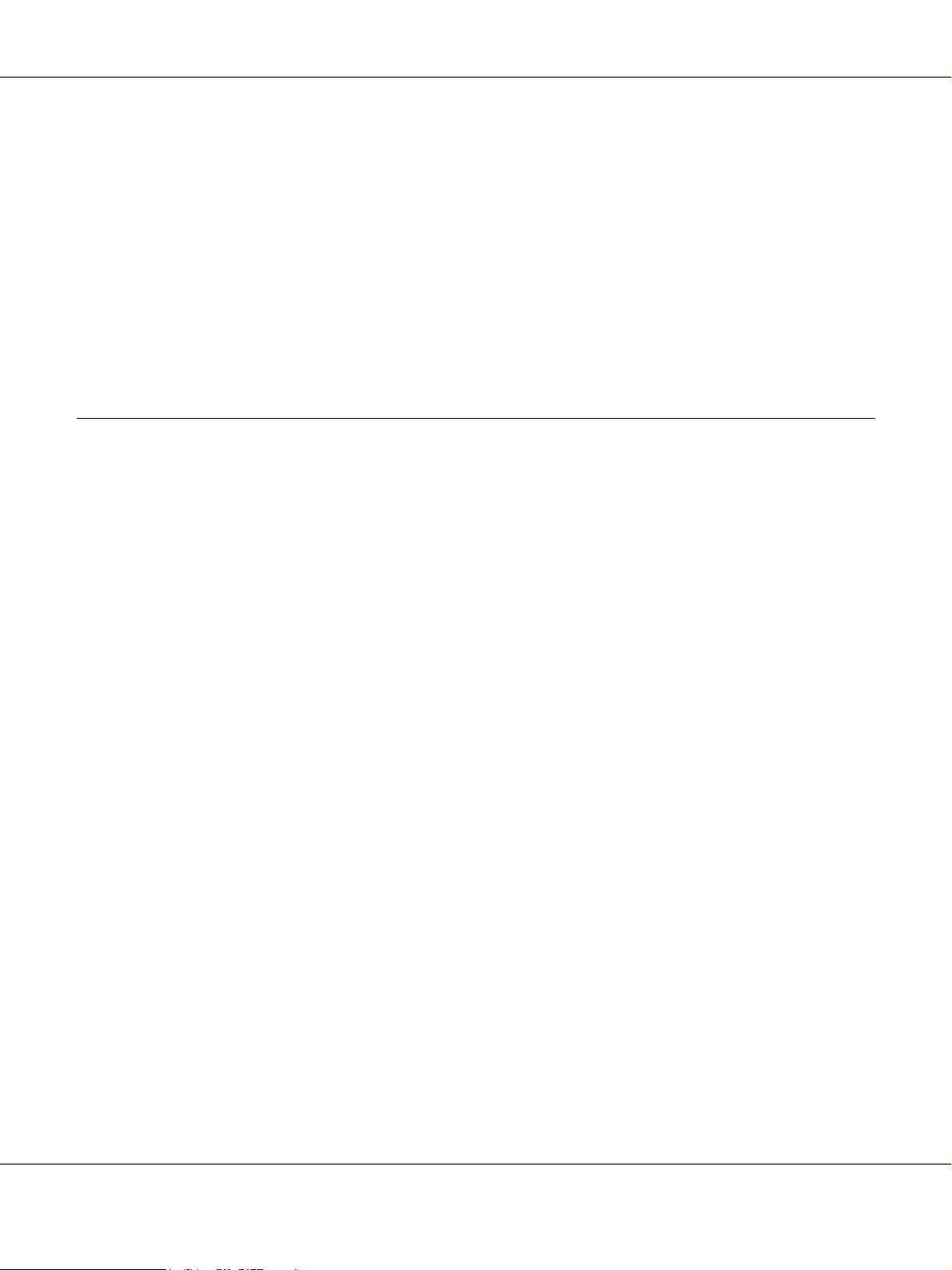
EPSON Manual de red
Conector de red
Conector RJ-45: Sirve para conectar un cable Ethernet a una red. Puede usar este cable tanto para 10Base-T
como para 100Base-TX. (Algunos modelos también admiten 1000Base-T.)
Precaución:
c
Utilice siempre un cable blindado y de pares trenzados para conectar la interfaz de red a una red.
❏ Categoría 5 o superior para la conexión 10Base-T o 100Base-TX
❏ Categoría 5e o superior para la conexión 1000Base-T
Acerca del software
El CD-ROM de software suministrado con la impresora incluye el siguiente software de red.
Nota:
Las aplicaciones incluidas varían según el modelo de la impresora.
❏ EpsonNet Config para Windows es una utilidad de configuración basada en Windows que permite a los
administradores configurar la interfaz de red para protocolos tales como TCP/IP, NetWare, MS Network,
AppleTalk, IPP y SNMP. Consulte "EpsonNet Config para Windows" de la página 88.
❏ EpsonNet Config para Macintosh es una utilidad de configuración basada en Macintosh que permite a los
administradores configurar la interfaz de red para protocolos tales como TCP/IP, AppleTalk e IPP.
Consulte "EpsonNet Config para Macintosh" de la página 90.
❏ EpsonNet Config con explorador Web es una utilidad de configuración basada en el Web que permite a
los administradores configurar la interfaz de red para protocolos tales como TCP/IP, NetWare, MS
Network, AppleTalk, IPP y SNMP. Consulte "EpsonNet Config con explorador Web" de la página 92.
❏ EpsonNet Print es una utilidad que habilita la impresión TCP/IP para Windows. (Windows
Vista/XP/Server 2003/2000/NT 4.0 también admiten la impresión LPR estándar de sistema operativo.)
Consulte "EpsonNet Print" de la página 115.
Introducción 15
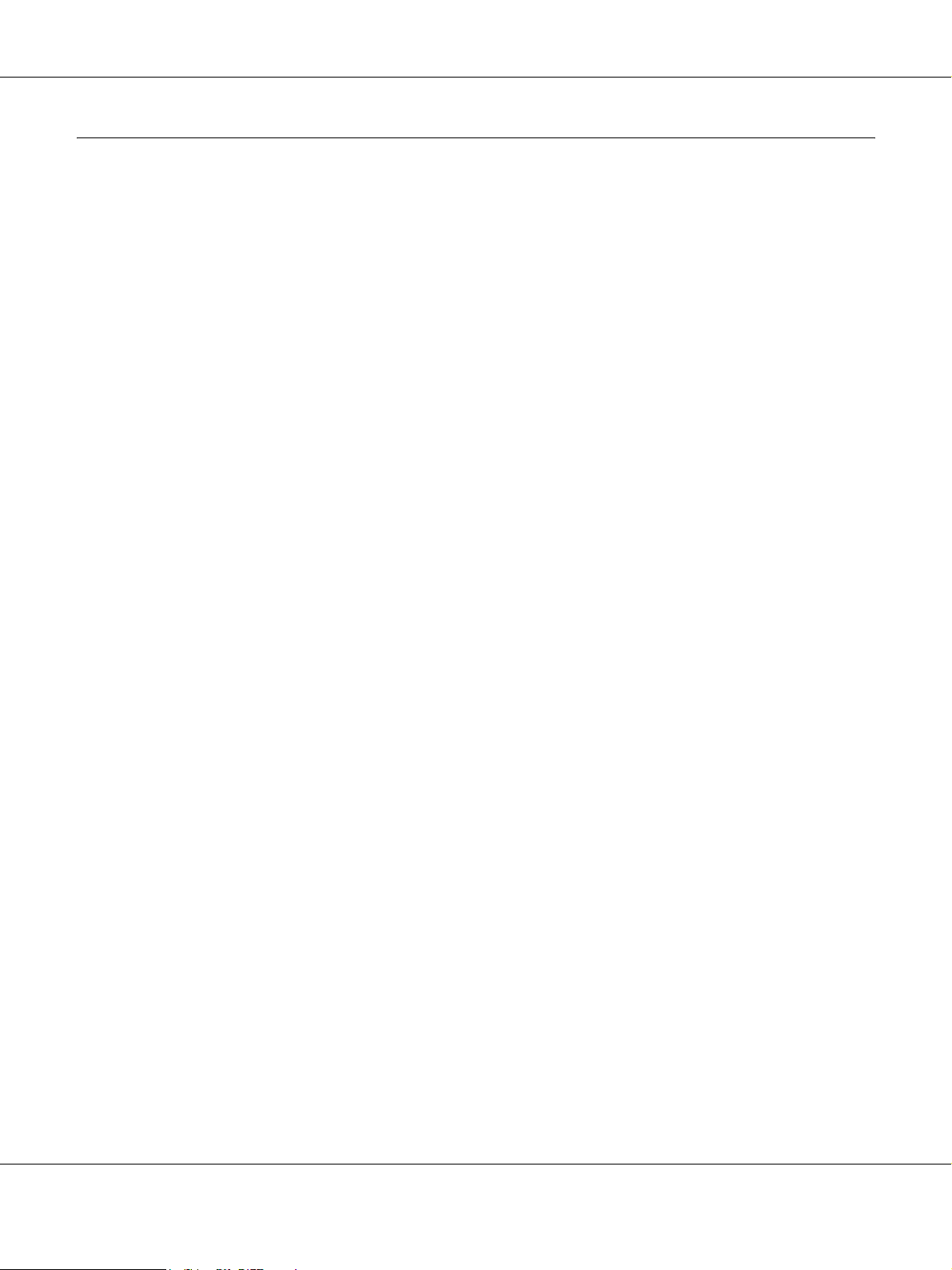
EPSON Manual de red
Términos y conceptos
Configuración. Conjunto preparado de condiciones para que un dispositivo funcione correctamente. La
configuración de la interfaz de red es la preparación para que funcione con protocolos disponibles en una red.
DHCP. Siglas del inglés "dynamic host configuration protocol". Es un protocolo de configuración para host
dinámico. Se trata de un protocolo que asigna direcciones IP dinámicas a los dispositivos de la red.
EtherTalk. El protocolo de comunicación de AppleTalk que rige las transmisiones de Ethernet.
ftp. Un protocolo de aplicaciones TCP/IP para la transferencia de archivos.
lpd. Una aplicación de protocolo TCP/IP para impresión remota.
Cola de impresión. Ubicación donde se almacena un trabajo de impresión como archivo hasta que la interfaz
de red envía el trabajo a la impresora asignada.
Protocolo . Regla que controla cómo se intercambian los datos a través de una red. Los ordenadores y el
software no pueden comunicarse si utilizan protocolos distintos.
Impresora remota. Una impresora compartida conectada a cualquier lugar de la red que no sea el servidor de
impresión NetWare, pero controlada por éste.
TCP/IP. Siglas del inglés "Transmission Control Protocol/Internet Protocol", una serie de protocolos que
proporcionan comunicación entre los nodos de una red.
Introducción 16
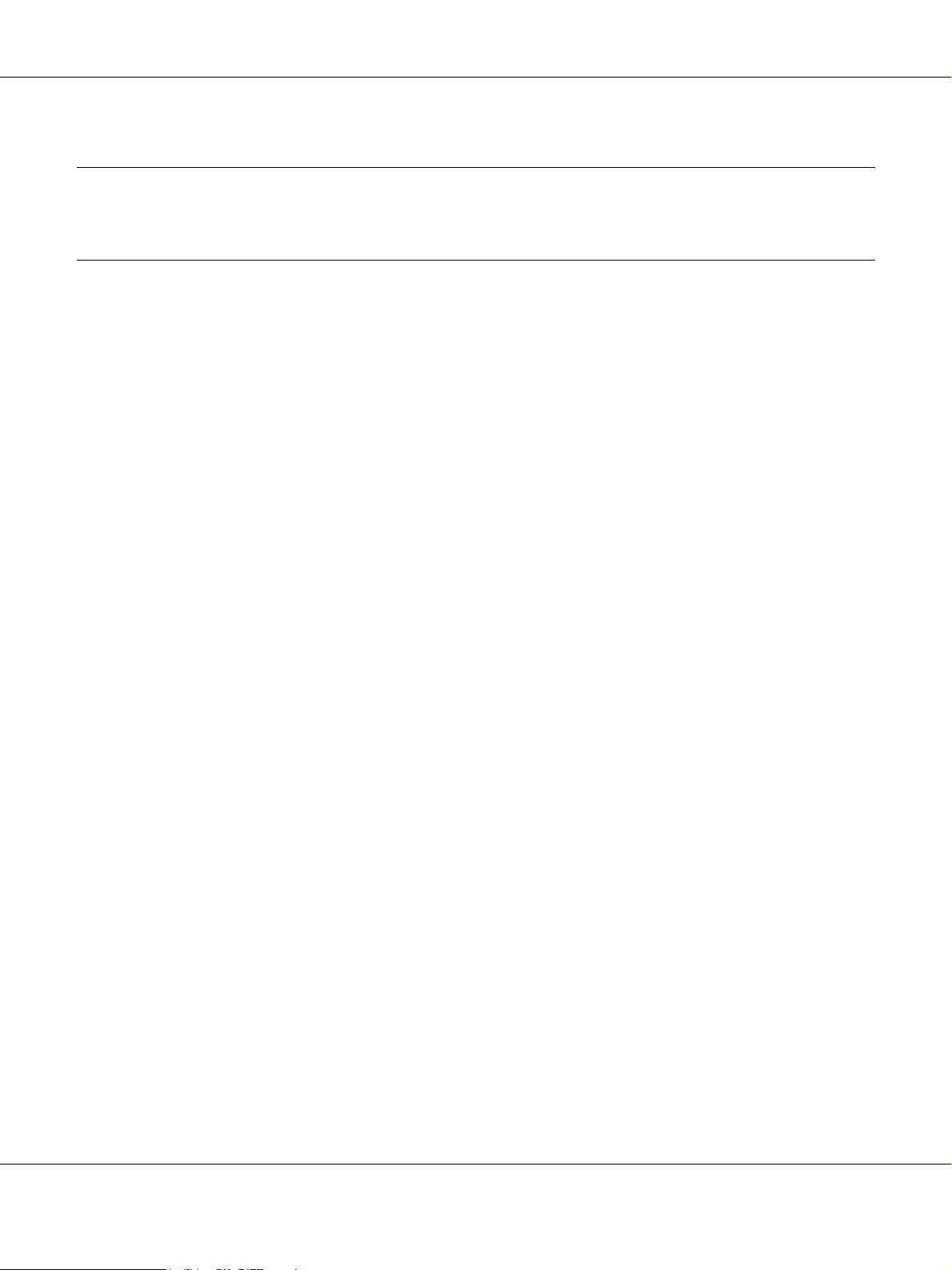
EPSON Manual de red
Capítulo 2
Cómo
Aspectos generales
En esta sección se describe el procedimiento general de configuración de la interfaz de red para utilizarla en
una red.
1. Compruebe el funcionamiento de la interfaz de red.
Compruebe las operaciones y las funciones de la interfaz de red, tales como los indicadores luminosos de
estado y el conector RJ-45. Si desea más información, consulte "Funcionamiento de la interfaz de red" de
la página 14.
2. Seleccione un método de impresión.
Seleccione un método de impresión adecuado al entorno de red y el sistema operativo. Si no está seguro
de cuál ha de seleccionar, consulte "Impresión desde Windows" de la página 18 o "Impresión desde
Macintosh" de la página 18 para obtener información detallada.
3. Instale los componentes necesarios en el ordenador.
Compruebe que estén instalados en el ordenador los componentes necesarios (tales como TCP/IP,
NetBEUI, etc.), y que estén configurados los ajustes de red (como la dirección IP, la máscara de subred,
etc.). Si desea más información, consulte "Acerca de la instalación de los componentes en el ordenador"
de la página 21.
4. Conecte a la red la interfaz de red.
Conecte a la red la interfaz de red. Si desea más información, consulte "Conexión a la red de la interfaz
de red" de la página 35.
5. Configure la interfaz de red e instale el controlador de impresora.
Si desea más información, consulte "Configuración de la interfaz de red (en Windows)" de la página 36
o "Configuración de la interfaz de red (en Macintosh)" de la página 40.
6. Si fuera necesario, configure los ajustes de red de la interfaz de red con EpsonNet Config.
Configure la interfaz de red para TCP/IP, AppleTalk, MS Network, etc. con EpsonNet Config. Si es
usuario de Windows, consulte "Acerca de EpsonNet Config" de la página 88. Si es usuario de Macintosh,
consulte "Acerca de EpsonNet Config" de la página 90.
Cómo 17
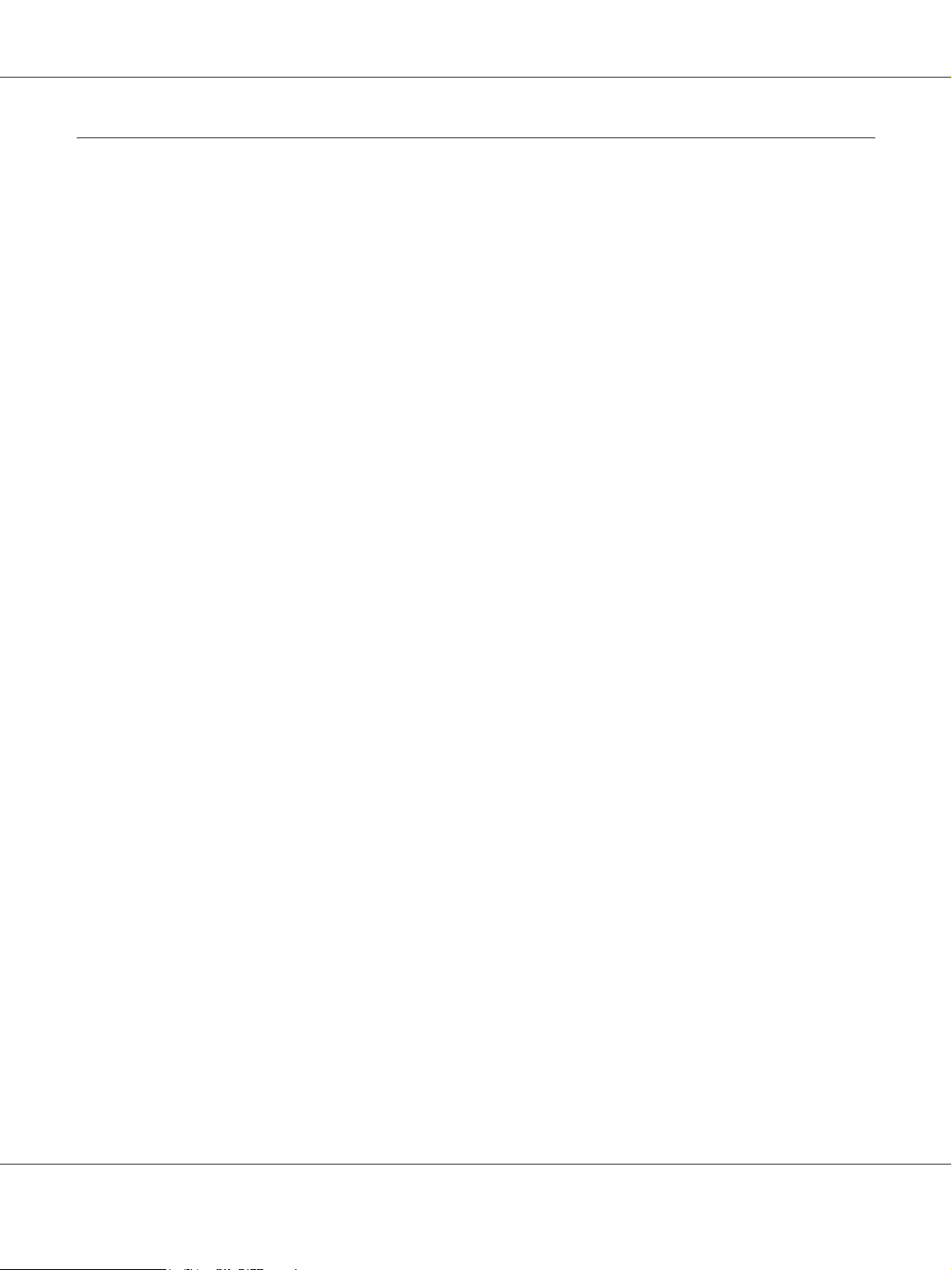
EPSON Manual de red
Selección de un método de impresión
Impresión desde Windows
Compruebe si existe un servidor de impresión Vista/XP/Server 2003/2000/NT en la red y siga estas
sugerencias.
Nota:
En esta sección sólo se presentan métodos de impresión recomendados. Consulte "Características de los
métodos de impresión" de la página 19 para obtener información acerca de métodos adicionales.
Si no hay ningún servidor de impresión Windows Vista/XP/Server 2003/2000/NT
Use un método de impresión adecuado para su sistema operativo:
❏ En Windows Me/98
Recomendamos la impresión por TCP/IP a través de EpsonNet Print. Consulte "Acerca de EpsonNet
Print" de la página 115.
❏ En Windows Vista/XP/Server 2003/2000/NT
Recomendamos la impresión por TCP/IP a través de LPR. Consulte "Windows Vista" de la página 44,
"Windows XP" de la página 49, "Windows Server 2003" de la página 57, "Windows 2000" de la página
62 o "Windows NT 4.0" de la página 67.
Si hay un servidor de impresión Windows Vista/XP/Server 2003/2000/NT
En el servidor, configure la impresora para conectar con LPR y conviértala en una impresora compartida. Sus
clientes podrán imprimir en esta impresora compartida.
Impresión desde Macintosh
En Mac OS X 10.5
❏ Bonjour
❏ EPSON TCP/IP
En Mac OS X 10.4
❏ Bonjour
❏ EPSON TCP/IP
❏ EPSON AppleTalk
Cómo 18
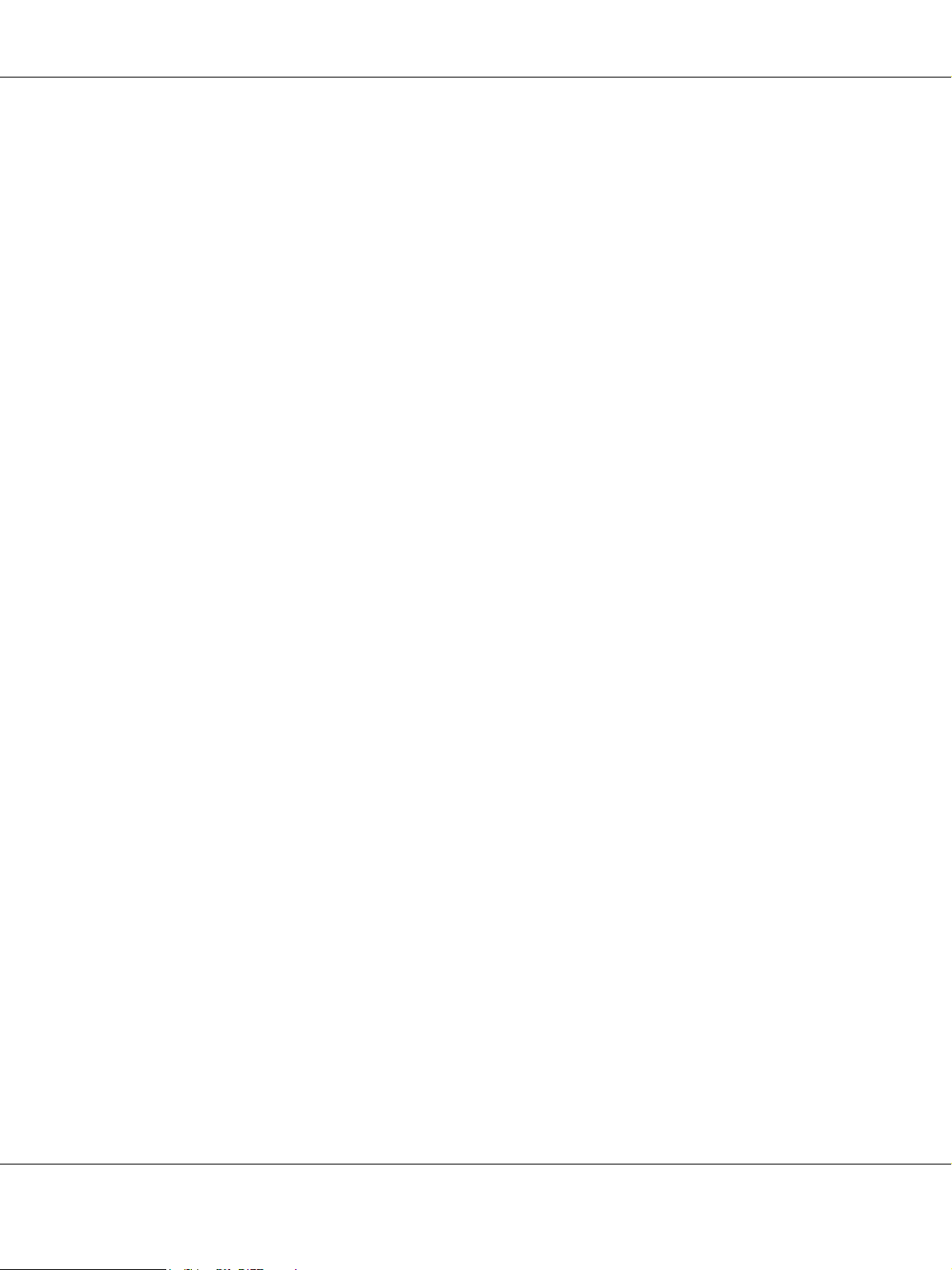
Mac OS X 10.2.4 o posterior
❏ Rendezvous
❏ EPSON TCP/IP
❏ EPSON AppleTalk
Mac OS X 10.2 o posterior
❏ EPSON TCP/IP
❏ EPSON AppleTalk
Mac OS 9
❏ AppleTalk
EPSON Manual de red
Características de los métodos de impresión
En esta sección se describen las características de los métodos de impresión disponibles.
Impresión LPR (TCP/IP)
Ventajas
❏ No es necesario que ningún ordenador sea interfaz de red.
❏ No se necesita ninguna utilidad especial para Windows Vista/XP/Server 2003/2000/NT.
❏ Puede consultar el estado de la impresora con EPSON Status Monitor.
❏ En Windows Vista/XP/Server 2003/2000/NT, puede crear un registro de impresión con el visor de
sucesos.
❏ Puede imprimir a través de un enrutador.
Inconvenientes
❏ Es necesario configurar TCP/IP.
❏ En Windows Me/98, debe instalarse EpsonNet Print en todos los ordenadores que se utilicen para
imprimir.
Cómo 19
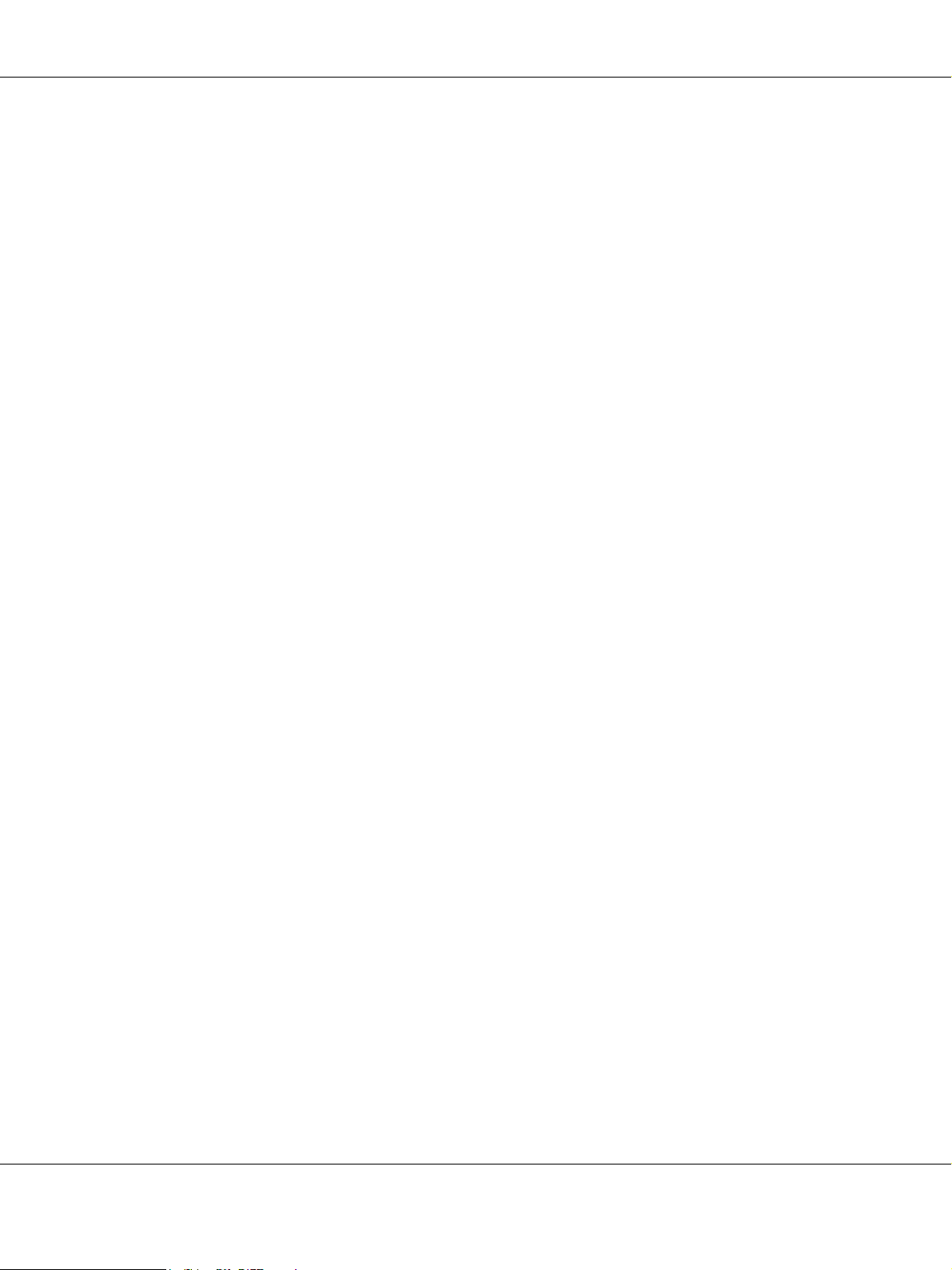
Impresión por Internet
Ventajas
❏ No se necesita servidor (ordenador) proxy.
❏ Se puede imprimir en la impresora desde Internet.
Inconvenientes
❏ No se puede utilizar EPSON Status Monitor.
❏ Es preciso configurar TCP/IP y DNS.
❏ Con Windows Vista/XP/Server 2003/2000 no se puede compartir la impresora por Internet.
Impresión compartida por redes Microsoft
Ventajas
EPSON Manual de red
❏ Fácil de configurar (no precisa dirección IP si el protocolo NetBEUI está instalado).
❏ No es necesario que ningún ordenador sea interfaz de red.
❏ No se necesita ninguna utilidad de impresión especial.
Inconvenientes
❏ No se puede utilizar EPSON Status Monitor.
❏ No se puede imprimir a través de un enrutador.
❏ La impresión tarda más en iniciarse porque es necesario más tiempo para buscar una impresora en red.
Cómo 20
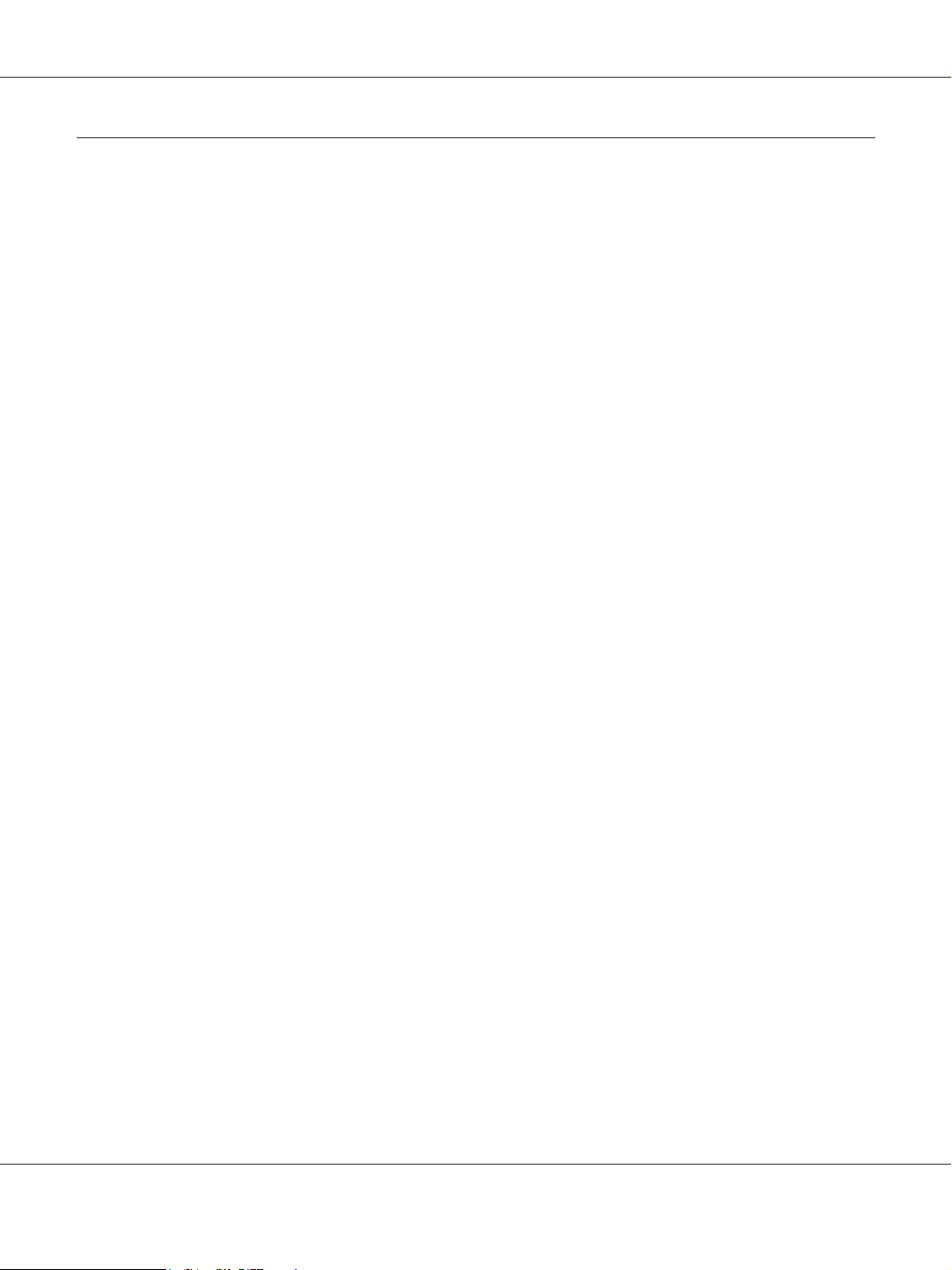
EPSON Manual de red
Instalación de los componentes en el ordenador
Acerca de la instalación de los componentes en el ordenador
Antes de configurar la interfaz de red y de imprimir desde el ordenador, tiene que instalar los componentes
necesarios (como TCP/IP, NetBEUI, etc.) y asignar una dirección IP y una máscara de subred al ordenador,
según el método de impresión que desee usar. Consulte la sección correspondiente a su sistema operativo en
este capítulo.
Nota:
❏ Quizá necesite el CD-ROM del sistema operativo Windows durante la instalación.
❏ Si utiliza TCP/IP o IPP para imprimir, debe definir la dirección IP, la máscara de subred y la puerta de
enlace predeterminada del ordenador.
Windows Vista
En Windows Vista, siga este procedimiento para instalar los componentes necesarios.
1. Haga clic en Inicio, Panel de control y en Ver el estado y las tareas de red o doble clic en
Centro de redes y recursos compartidos.
2. Haga clic en Ver estado y luego en el botón Propiedades.
Nota:
Si aparece la pantalla Control de cuentas de usuario, haga clic en el botón Continuar.
Cómo 21
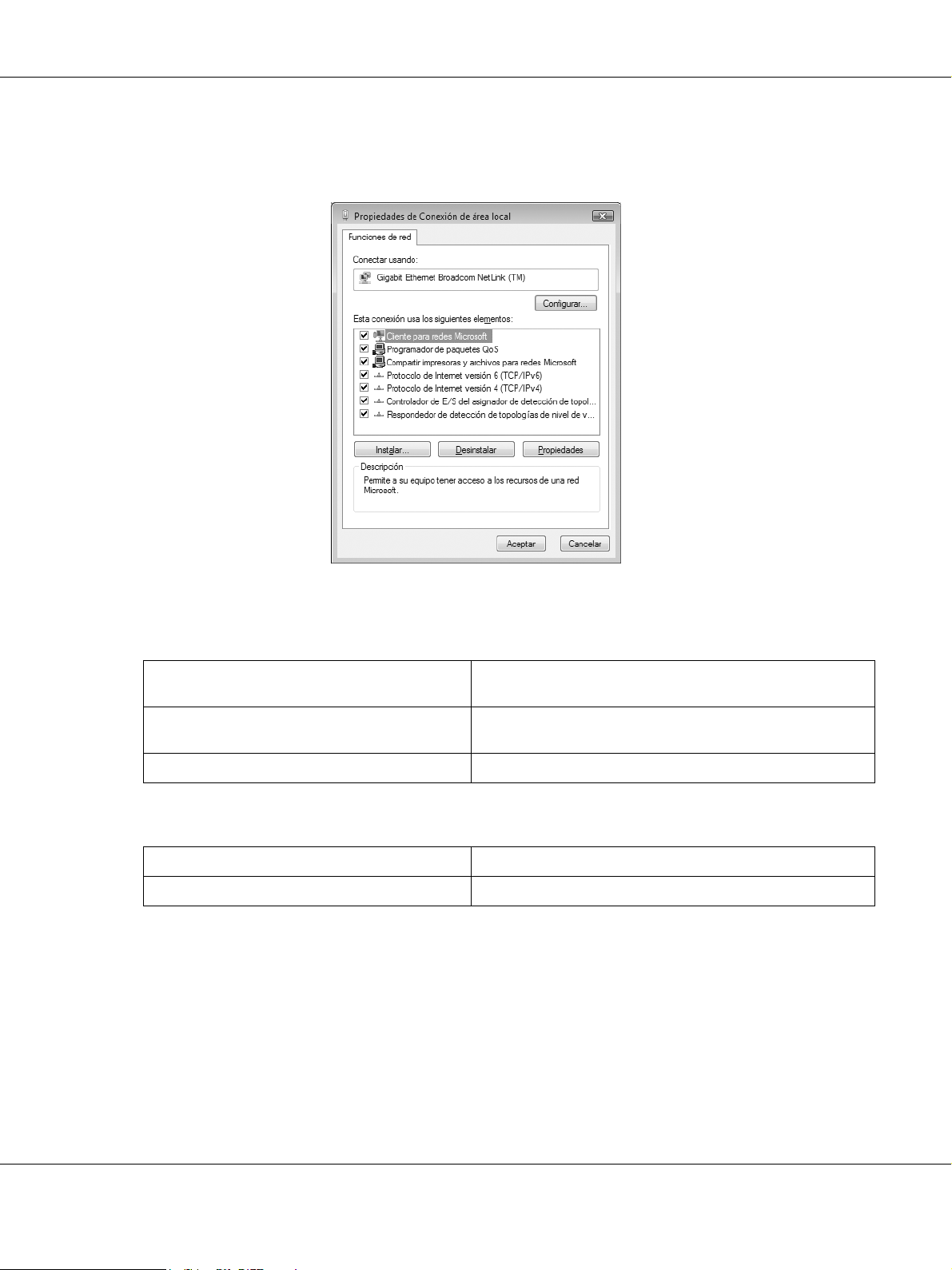
EPSON Manual de red
3. Compruebe si los componentes necesarios que se muestran a continuación figuran en la lista. Si ya están
instalados, pase al siguiente capítulo.
En la tabla siguiente figuran los componentes necesarios para configurar la interfaz de red con EpsonNet
Config.
Pantallas de configuración de EpsonNet
Config
TCP/IP, AppleTalk, IPP, SNMP (IP Trap o
"detección de IP")
Red MS Protocolo de Internet (TCP/IP)
Componentes necesarios
Protocolo de Internet (TCP/IP)
En la tabla siguiente figuran los componentes necesarios para imprimir por red.
Método de impresión Componentes necesarios
Impresión LPR o por Internet Protocolo de Internet (TCP/IP)
4. Si los componentes necesarios no aparecen en la lista, haga clic en Instalar para instalarlos, como se
describe a continuación.
Para la impresión LPR o por Internet:
Protocolo de Internet (TCP/IP) se instala de forma predeterminada. No puede añadirlo ni borrarlo.
Cómo 22
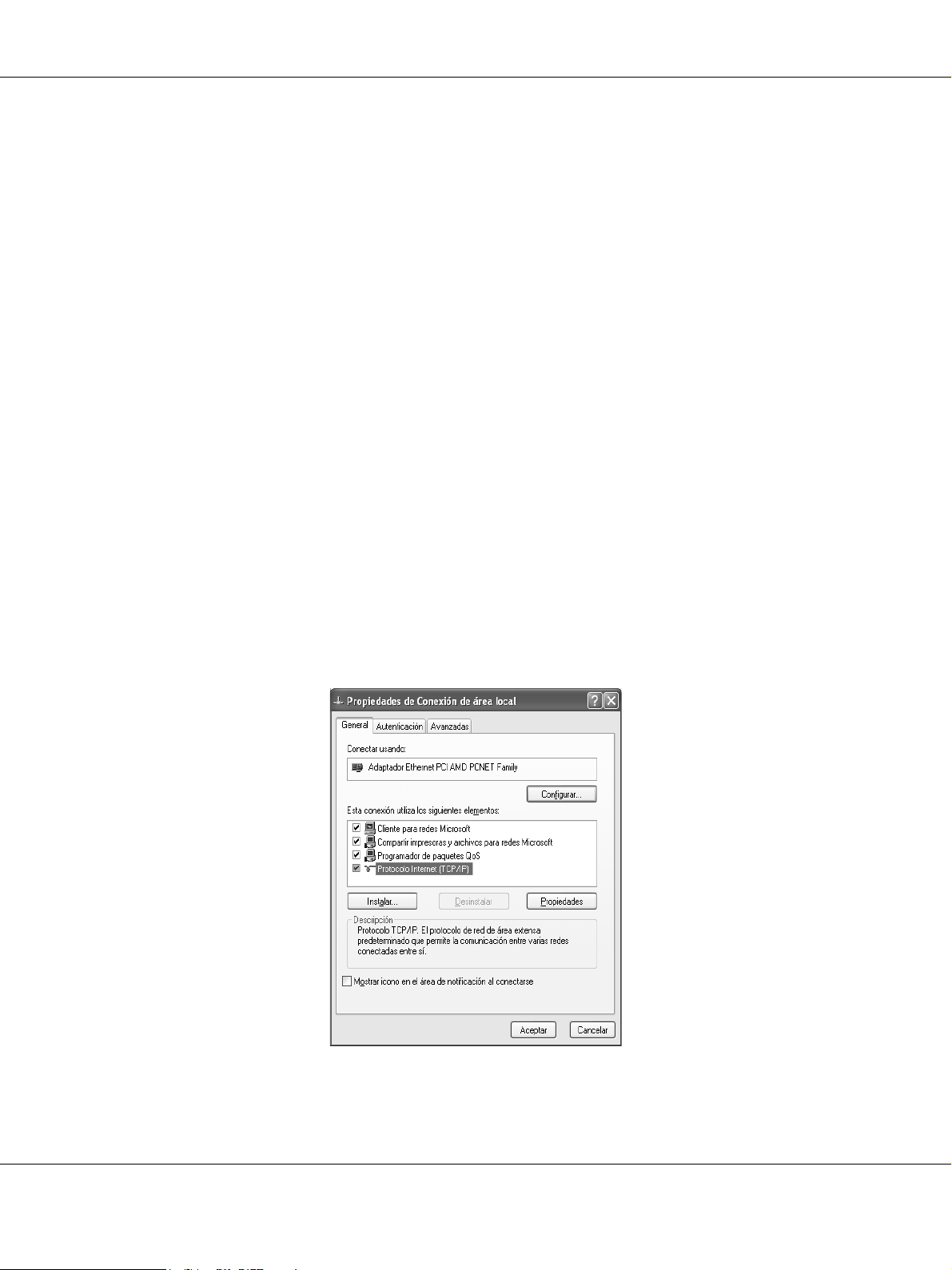
EPSON Manual de red
5. Para la impresión LPR o por Internet:
Haga doble clic en Protocolo de Internet versión 4 (TCP/IPv4) en el cuadro de diálogo
Propiedades de conexión de área local para abrir el cuadro de diálogo Propiedades de protocolos de
Internet versión 4 (TCP/IPv4). Configure la dirección IP, la máscara de subred, etc. y haga clic en
Aceptar.
6. Reinicie el ordenador.
Ya están instalados los componentes necesarios. Vaya a la sección "Conexión a la red de la interfaz de red"
de la página 35.
Windows XP
En Windows XP, siga este procedimiento para instalar los componentes necesarios.
1. Haga clic en Inicio, seleccione Panel de control, y haga clic en Conexiones de red e Internet.
Seleccione Conexiones de red.
2. En LAN o Internet de alta velocidad, haga clic en el icono Conexión de área local.
3. Bajo Tareas de red, haga clic en Cambiar la configuración de esta conexión.
4. Compruebe si los componentes necesarios que se muestran a continuación figuran en la lista. Si ya están
instalados, pase al siguiente capítulo.
Cómo 23
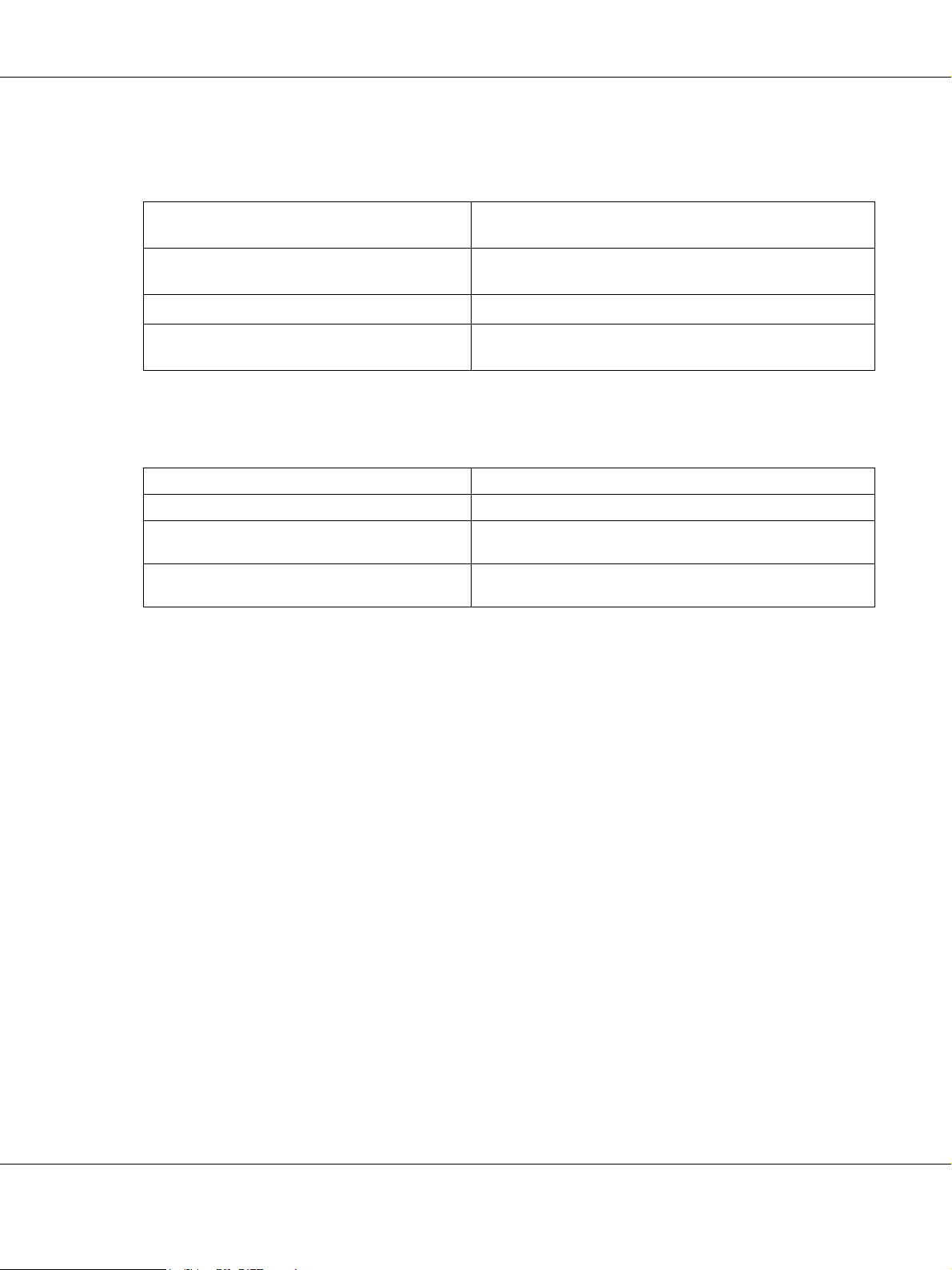
EPSON Manual de red
En la tabla siguiente figuran los componentes necesarios para configurar la interfaz de red con EpsonNet
Config.
Pantallas de configuración de EpsonNet
Config
TCP/IP, AppleTalk, IPP, SNMP (IP Trap o
"detección de IP")
Red MS Protocolo de Internet (TCP/IP)
NetWare, SNMP (IPX Trap o "detección de IPX")* La última versión de Novell Client descargada del sitio Web de
* Sólo para las impresoras compatibles con la impresión NetWare basada en cola
Componentes necesarios
Protocolo de Internet (TCP/IP)
Novell
En la tabla siguiente figuran los componentes necesarios para imprimir por red.
Método de impresión Componentes necesarios
Impresión LPR o por Internet Protocolo de Internet (TCP/IP)
Impresión compartida por redes Microsoft TCP/IP o NetBEUI
Cliente para redes Microsoft
Impresión a través de servidor NetWare La última versión de Novell Client descargada del sitio Web de
Novell
5. Si los componentes necesarios no aparecen en la lista, haga clic en Instalar para instalarlos, como se
describe a continuación.
Para la impresión LPR o por Internet:
Protocolo de Internet (TCP/IP) se instala de forma predeterminada. No puede añadirlo ni borrarlo.
Para la impresión compartida por redes Microsoft:
Seleccione Cliente y haga clic en Agregar. Seleccione Cliente para redes Microsoft y haga clic en
Aceptar.
Para la impresión a través de servidor NetWare:
Descargue la última versión de Novell Client del sitio Web de Novell e instálela en el ordenador.
Asegúrese de instalar también IP o IPX. En el sitio Web de Novell encontrará información más detallada.
6. Para la impresión LPR, por Internet o compartida por redes Microsoft:
Haga doble clic en Protocolo de Internet (TCP/IP), en el cuadro de diálogo Propiedades de conexión
de área local, para abrir el cuadro de diálogo Propiedades del protocolo TCP/IP. Configure la dirección
IP, la máscara de subred, etc. y haga clic en Aceptar.
7. Reinicie el ordenador.
Ya están instalados los componentes necesarios. Vaya a la sección "Conexión a la red de la interfaz de red"
de la página 35.
Cómo 24
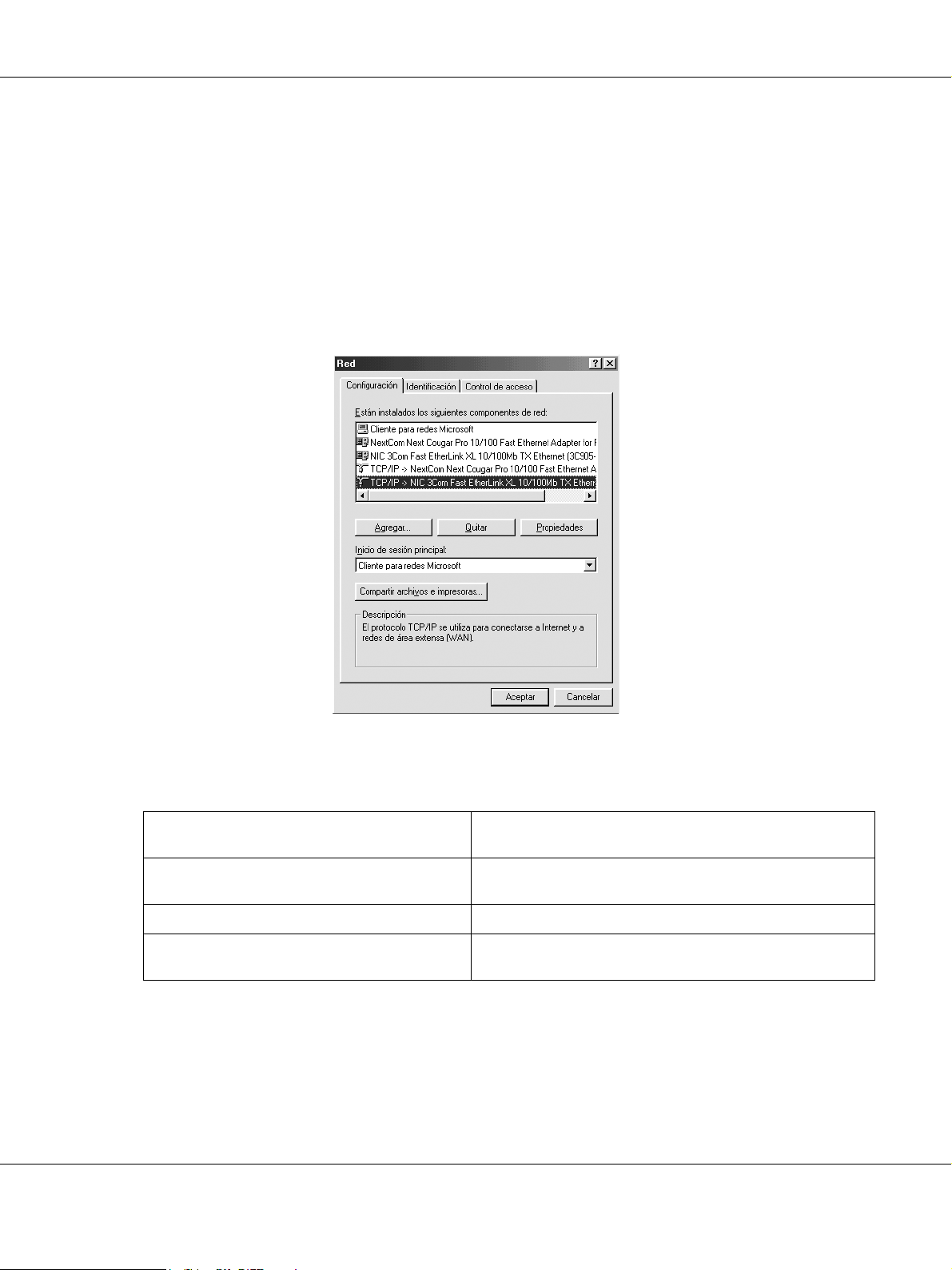
EPSON Manual de red
Windows Me/98
En Windows Me/98, siga este procedimiento para instalar los componentes necesarios.
1. Haga clic en Inicio, señale Configuración y seleccione Panel de control.
2. Haga doble clic en el icono Red. Compruebe si los siguientes componentes necesarios figuran en la lista
de componentes de red instalados en el menú Configuración. Si ya están instalados, pase al siguiente
capítulo.
En la tabla siguiente figuran los componentes necesarios para configurar la interfaz de red con EpsonNet
Config.
Pantallas de configuración de EpsonNet
Config
TCP/IP, AppleTalk, IPP, SNMP (IP Trap o
"detección de IP")
Red MS NetBEUI o TCP/IP
NetWare, SNMP (IPX Trap o "detección de IPX")* La última versión de Novell Client descargada del sitio Web de
* Sólo para las impresoras compatibles con la impresión NetWare basada en cola
Componentes necesarios
TCP/IP
Novell
Cómo 25
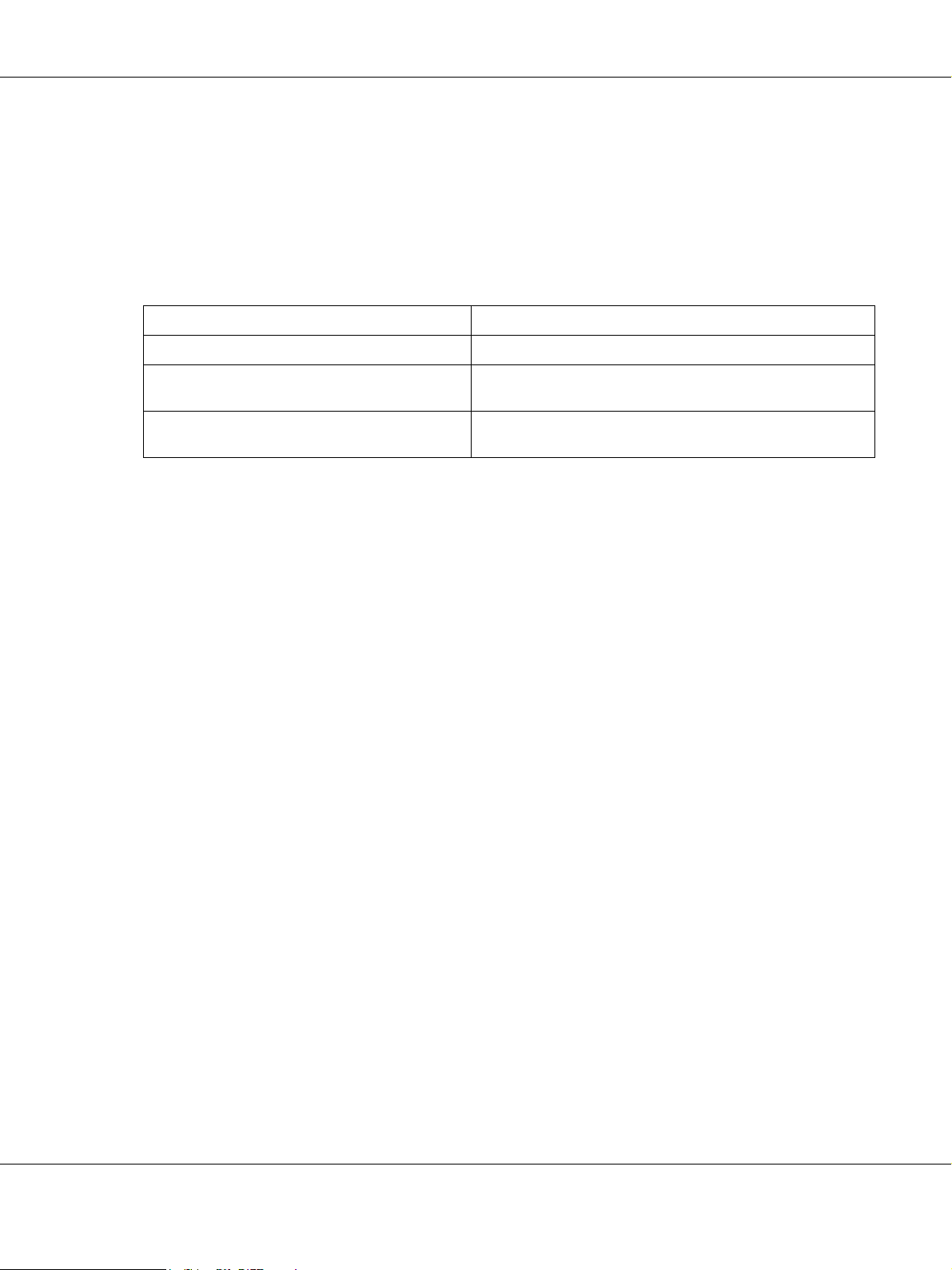
EPSON Manual de red
Nota para los usuarios de impresoras compatibles con la impresión NetWare basada en cola:
No ejecute Novell Client para Windows 95/98 versión 3.00 ni Novell Client para Windows NT versión
4.50 si utiliza los modos siguientes: modo Servidor de impresión de enlace NetWare 3.x/4.x, modo
Impresora remota NetWare 3.x modo Impresora remota de enlace NetWare 4.x y modo Impresora
remota NDS NetWare 4.x/5.x.
En la tabla siguiente figuran los componentes necesarios para imprimir por red.
Método de impresión Componentes necesarios
Impresión LPR o por Internet TCP/IP
Impresión compartida por redes Microsoft TCP/IP o NetBEUI
Cliente para redes Microsoft
Impresión a través de servidor NetWare La última versión de Novell Client descargada del sitio Web de
Novell
3. Si los componentes necesarios no aparecen en la lista, haga clic en Agregar para instalarlos, como se
describe a continuación.
Para la impresión LPR o por Internet:
Seleccione Protocolo y haga clic en Agregar. Seleccione Microsoft en la lista Fabricantes y TCP/IP
en la lista Protocolos de red. Después, haga clic en Aceptar.
Para la impresión compartida por redes Microsoft:
Si desea usar TCP/IP, consulte la descripción anterior para instalar TCP/IP.
Si desea usar NetBEUI, seleccione Protocolo y haga clic en Agregar. Seleccione Microsoft en la lista
Fabricantes y NetBEUI en la lista Protocolos de red. Después, haga clic en Aceptar.
Seleccione Cliente y haga clic en Agregar. Seleccione Microsoft en la lista Fabricantes y Clientes
para redes Microsoft en la lista Clientes de red. Después, haga clic en Aceptar.
Para la impresión a través de servidor NetWare:
Descargue la última versión de Novell Client del sitio Web de Novell e instálela en el ordenador.
Asegúrese de instalar también IP o IPX. En el sitio Web de Novell encontrará información más detallada.
4. Para la impresión LPR, por Internet o compartida por redes Microsoft:
Haga doble clic en la opción TCP/IP del menú Configuración para abrir el cuadro de diálogo
Propiedades de TCP/IP. Configure la dirección IP, la máscara de subred, etc. y haga clic en Aceptar.
5. Reinicie el ordenador.
Ya están instalados los componentes necesarios. Vaya a la sección "Conexión a la red de la interfaz de red"
de la página 35.
Cómo 26
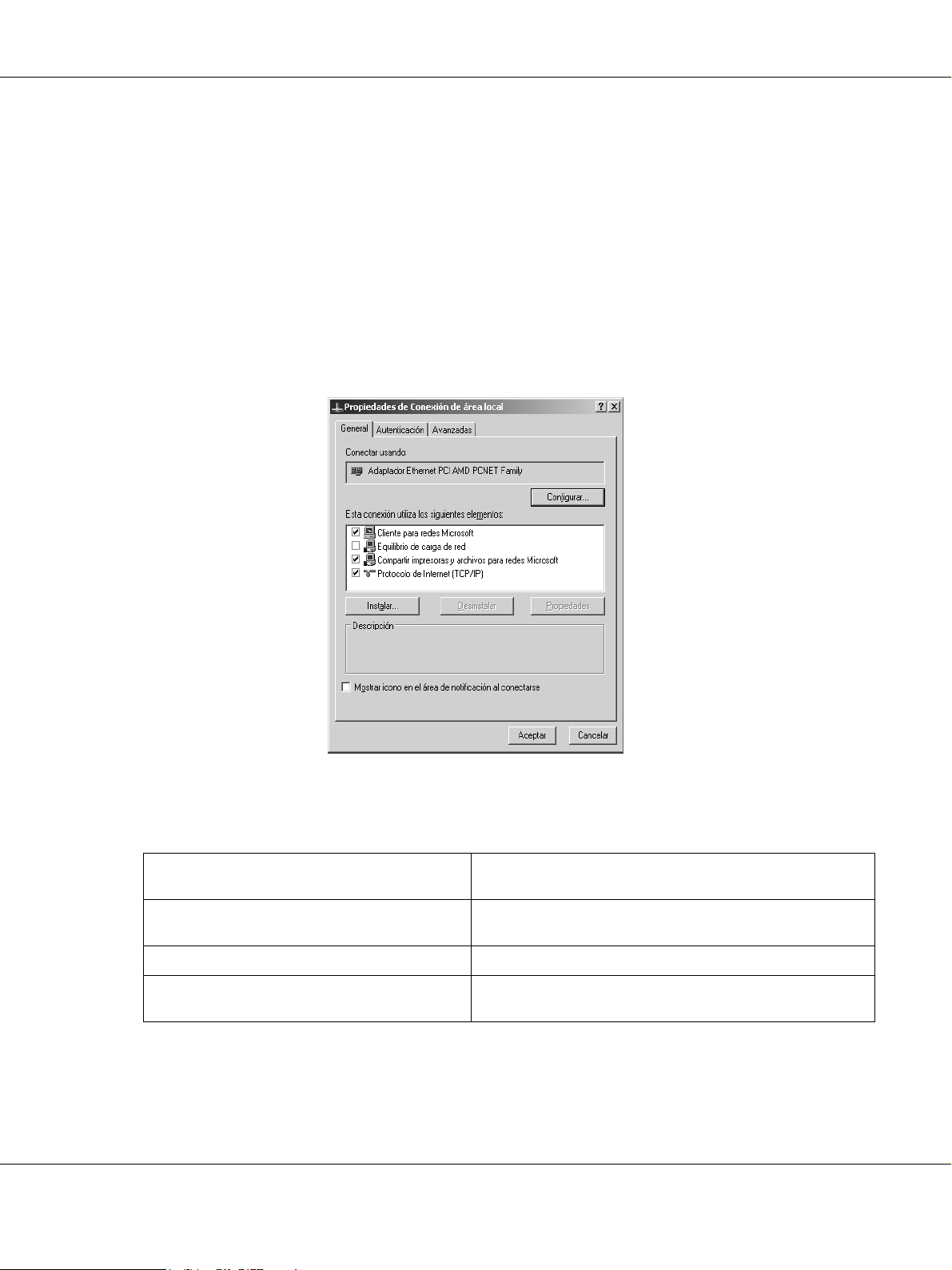
EPSON Manual de red
Windows Server 2003
En Windows Server 2003, siga este procedimiento para instalar los componentes necesarios.
1. Haga clic en Inicio, señale Panel de control y seleccione Conexiones de red. Haga clic en
Conexiones de área local.
2. Haga clic en el botón Propiedades.
3. Compruebe si los componentes necesarios que se muestran a continuación figuran en la lista. Si ya están
instalados, pase al siguiente capítulo.
En la tabla siguiente figuran los componentes necesarios para configurar la interfaz de red con EpsonNet
Config.
Pantallas de configuración de EpsonNet
Config
TCP/IP, AppleTalk, IPP, SNMP (IP Trap o
"detección de IP")
Red MS Protocolo de Internet (TCP/IP)
NetWare, SNMP (IPX Trap o "detección de IPX")* La última versión de Novell Client descargada del sitio Web de
* Sólo para las impresoras compatibles con la impresión NetWare basada en cola
Componentes necesarios
Protocolo de Internet (TCP/IP)
Novell
Cómo 27
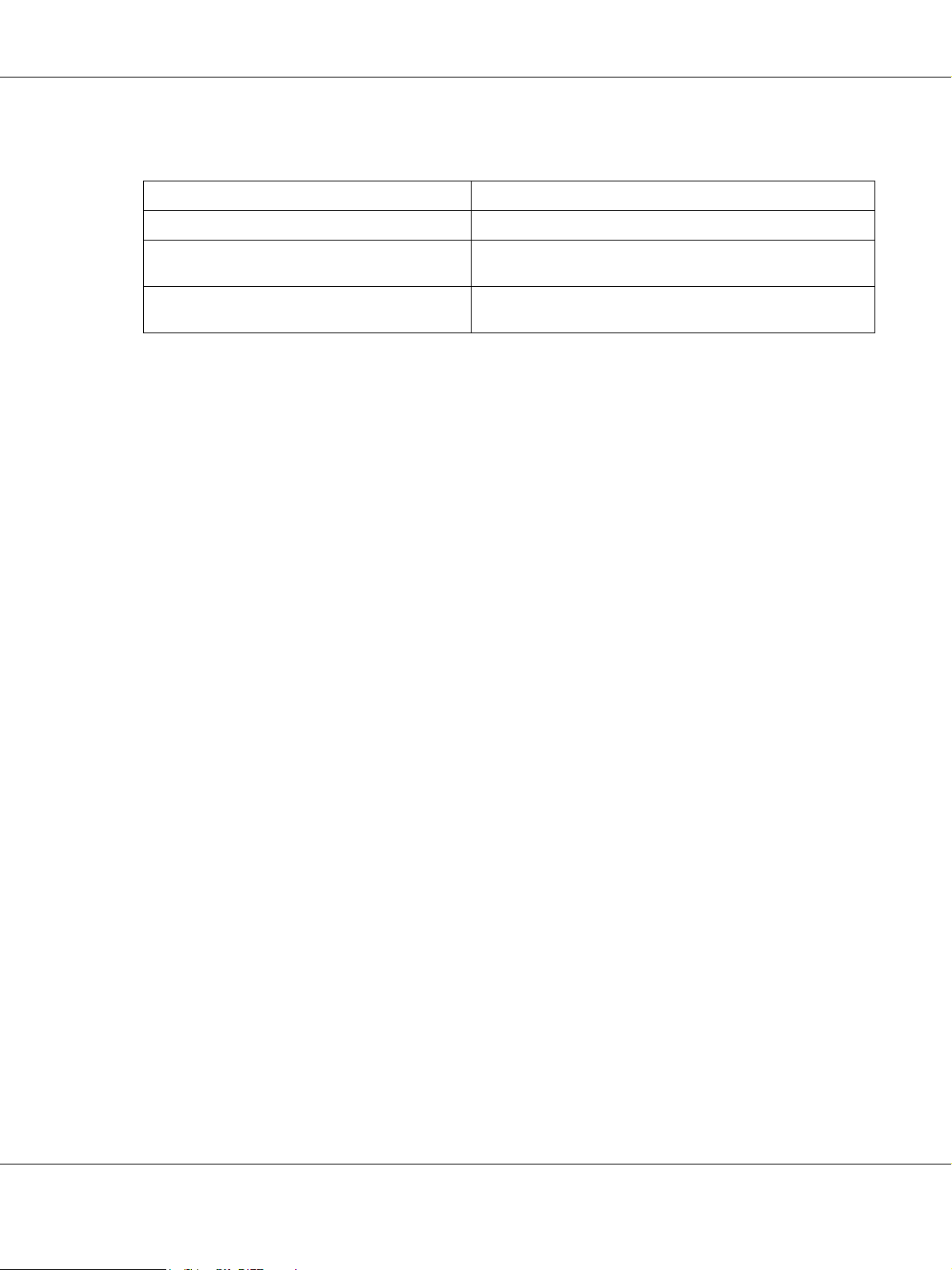
EPSON Manual de red
En la tabla siguiente figuran los componentes necesarios para imprimir por red.
Método de impresión Componentes necesarios
Impresión LPR o por Internet Protocolo de Internet (TCP/IP)
Impresión compartida por redes Microsoft TCP/IP o NetBEUI
Cliente para redes Microsoft
Impresión a través de servidor NetWare La última versión de Novell Client descargada del sitio Web de
Novell
4. Si los componentes necesarios no aparecen en la lista, haga clic en Instalar para instalarlos, como se
describe a continuación.
Para la impresión LPR o por Internet:
Protocolo de Internet (TCP/IP) se instala de forma predeterminada. No puede añadirlo ni borrarlo.
Para la impresión compartida por redes Microsoft:
Seleccione Cliente y haga clic en Agregar. Seleccione Cliente para redes Microsoft y haga clic en
Aceptar.
Para la impresión a través de servidor NetWare:
Descargue la última versión de Novell Client del sitio Web de Novell e instálela en el ordenador.
Asegúrese de instalar también IP o IPX. En el sitio Web de Novell encontrará información más detallada.
5. Para la impresión LPR, por Internet o compartida por redes Microsoft:
Haga doble clic en Protocolo de Internet (TCP/IP), en el cuadro de diálogo Propiedades de conexión
de área local, para abrir el cuadro de diálogo Propiedades del protocolo TCP/IP. Configure la dirección
IP, la máscara de subred, etc. y haga clic en Aceptar.
6. Reinicie el ordenador.
Ya están instalados los componentes necesarios. Vaya a la sección "Conexión a la red de la interfaz de red"
de la página 35.
Cómo 28
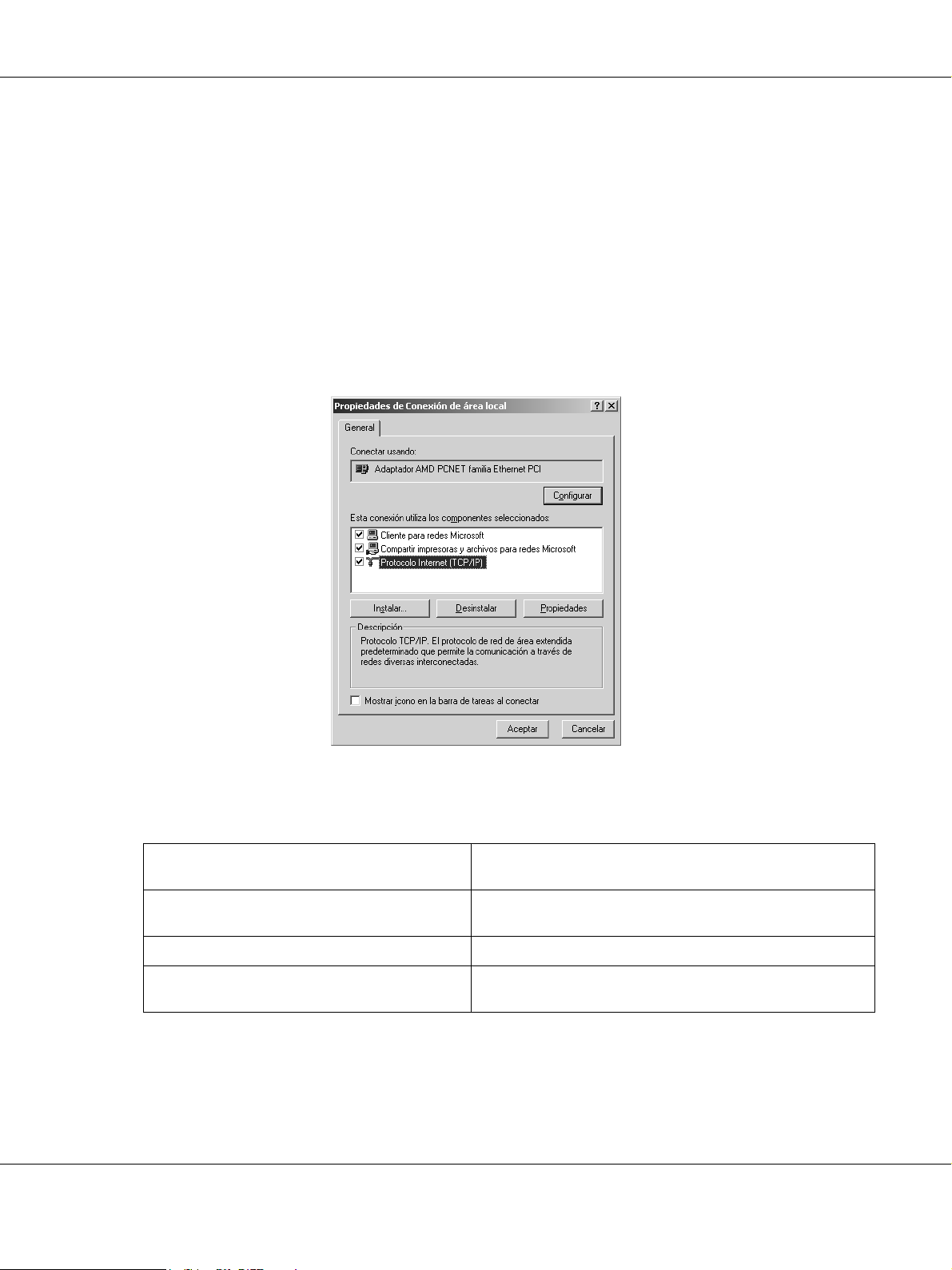
EPSON Manual de red
Windows 2000
En Windows 2000, siga este procedimiento para instalar los componentes necesarios.
1. Haga clic en Inicio, señale Configuración y seleccione Conexiones de red y de acceso
telefónico. Aparecerá la pantalla Conexiones de red y de acceso telefónico.
2. Haga clic, con el botón secundario, en la conexión de red deseada y seleccione Propiedades.
3. Compruebe si los componentes necesarios que se muestran a continuación figuran en la lista. Si ya están
instalados, pase al siguiente capítulo.
En la tabla siguiente figuran los componentes necesarios para configurar la interfaz de red con EpsonNet
Config.
Pantallas de configuración de EpsonNet
Config
TCP/IP, AppleTalk, IPP, SNMP (IP Trap o
"detección de IP")
Red MS NetBEUI o Protocolo de Internet (TCP/IP)
NetWare, SNMP (IPX Trap o "detección de IPX")* La última versión de Novell Client descargada del sitio Web de
* Sólo para las impresoras compatibles con la impresión NetWare basada en cola
Componentes necesarios
Protocolo de Internet (TCP/IP)
Novell
Cómo 29
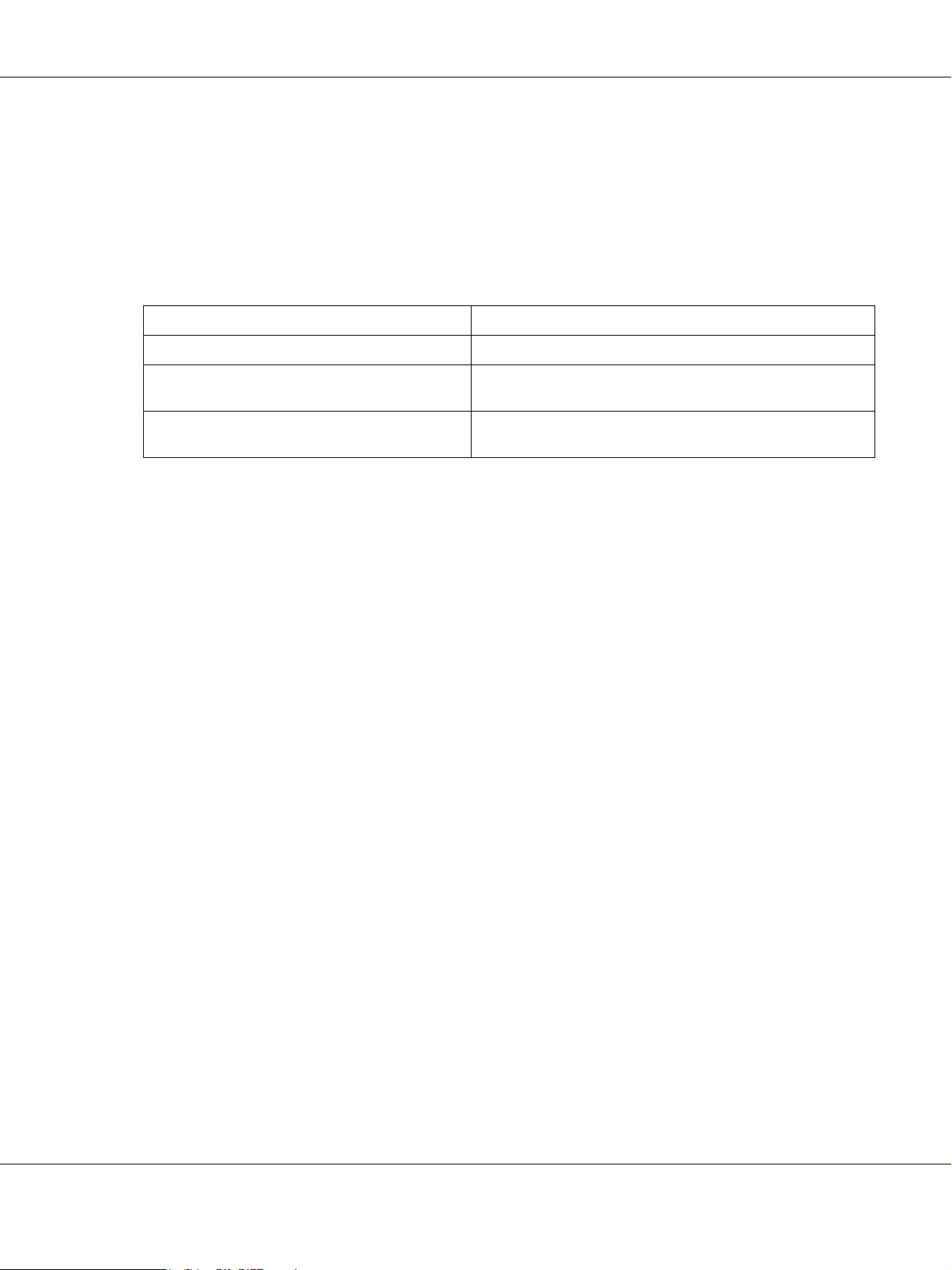
EPSON Manual de red
Nota para los usuarios de impresoras compatibles con la impresión NetWare basada en cola:
No ejecute Novell Client para Windows 95/98 versión 3.00 ni Novell Client para Windows NT versión
4.50 si utiliza los modos siguientes: modo Servidor de impresión de enlace NetWare 3.x/4.x, modo
Impresora remota NetWare 3.x modo Impresora remota de enlace NetWare 4.x y modo Impresora
remota NDS NetWare 4.x/5.x.
En la tabla siguiente figuran los componentes necesarios para imprimir por red.
Método de impresión Componentes necesarios
Impresión LPR o por Internet Protocolo de Internet (TCP/IP)
Impresión compartida por redes Microsoft Protocolo de Internet (TCP/IP) o NetBEUI
Cliente para redes Microsoft
Impresión a través de servidor NetWare La última versión de Novell Client descargada del sitio Web de
Novell
4. Si los componentes necesarios no aparecen en la lista, haga clic en Instalar para instalarlos, como se
describe a continuación.
Para la impresión LPR o por Internet:
Seleccione Protocolo y haga clic en Agregar. En el cuadro de diálogo Seleccionar el protocolo de red,
elija Protocolo de Internet (TCP/IP) y haga clic en Aceptar.
Para la impresión compartida por redes Microsoft:
Si desea usar Protocolo de Internet, consulte la descripción anterior para instalar Protocolo de Internet
(TCP/IP).
Si desea usar NetBEUI, seleccione Protocolo y haga clic en Agregar. Seleccione Protocolo
NetBEUI y haga clic en Aceptar.
Seleccione Cliente y haga clic en Agregar. Seleccione Cliente para redes Microsoft y haga clic en
Aceptar.
Para la impresión a través de servidor NetWare:
Descargue la última versión de Novell Client del sitio Web de Novell e instálela en el ordenador.
Asegúrese de instalar también IP o IPX. En el sitio Web de Novell encontrará información más detallada.
5. Para la impresión LPR, por Internet o compartida por redes Microsoft:
Haga doble clic en la opción Protocolo de Internet (TCP/IP) del menú Configuración para abrir el
cuadro de diálogo Propiedades de TCP/IP. Configure la dirección IP, la máscara de subred, etc. y haga
clic en Aceptar.
6. Reinicie el ordenador.
Ya están instalados los componentes necesarios. Vaya a la sección "Conexión a la red de la interfaz de red"
de la página 35.
Cómo 30

EPSON Manual de red
Windows NT 4.0
En Windows NT 4.0, siga este procedimiento para instalar los componentes necesarios.
1. Haga clic en Inicio, señale Configuración y seleccione Panel de control.
2. Haga doble clic en el icono Red del Panel de control.
3. Compruebe si los componentes necesarios que se muestran a continuación figuran en la lista. Si ya están
instalados, pase al siguiente capítulo.
En la tabla siguiente figuran los componentes necesarios para configurar la interfaz de red con EpsonNet
Config.
Pantallas de configuración de EpsonNet
Config
TCP/IP, AppleTalk, IPP, SNMP (IP Trap o
"detección de IP")
Red MS NetBEUI o TCP/IP
NetWare, SNMP (IPX Trap o "detección de IPX")* La última versión de Novell Client descargada del sitio Web de
* Sólo para las impresoras compatibles con la impresión NetWare basada en cola
Componentes necesarios
TCP/IP
Novell
Cómo 31

EPSON Manual de red
Nota para los usuarios de impresoras compatibles con la impresión NetWare basada en cola:
No ejecute Novell Client para Windows 95/98 versión 3.00 ni Novell Client para Windows NT versión
4.50 si utiliza los modos siguientes: modo Servidor de impresión de enlace NetWare 3.x/4.x, modo
Impresora remota NetWare 3.x modo Impresora remota de enlace NetWare 4.x y modo Impresora
remota NDS NetWare 4.x/5.x.
En la tabla siguiente figuran los componentes necesarios para imprimir por red.
Método de impresión Componentes necesarios
Impresión LPR o por Internet Menú Protocolos: TCP/IP
Menú Servicios: Impresión TCP/IP de Microsoft
Impresión compartida por redes Microsoft Menú Protocolos: TCP/IP o NetBEUI
Menú Servicios: Estación de trabajo
Impresión a través de servidor NetWare La última versión de Novell Client descargada del sitio Web de
Novell
4. Si los componentes necesarios no aparecen en la lista, haga clic en Agregar para instalarlos, como se
describe a continuación.
Para la impresión LPR o por Internet:
Seleccione la ficha Protocolos y haga clic en Agregar. Seleccione TCP/IP en la lista y haga clic en
Aceptar. Configure la dirección IP, la máscara de subred, etc. y haga clic en Aceptar.
Seleccione la ficha Servicios y haga clic en Agregar. Seleccione Impresión TCP/IP de Microsoft
en la lista y haga clic en Aceptar.
Para la impresión compartida por redes Microsoft:
Si desea usar TCP/IP, consulte la descripción anterior para instalar TCP/IP.
Si desea usar NetBEUI, seleccione la ficha Protocolos y haga clic en Agregar. Seleccione NetBEUI
en la lista y luego haga clic en Aceptar.
Seleccione la ficha Servicios y haga clic en Agregar. Seleccione Estación de trabajo en la lista y
haga clic en Aceptar.
Cómo 32

EPSON Manual de red
Para la impresión a través de servidor NetWare:
Descargue la última versión de Novell Client del sitio Web de Novell e instálela en el ordenador.
Asegúrese de instalar también IP o IPX. En el sitio Web de Novell encontrará información más detallada.
5. Reinicie el ordenador.
Ya están instalados los componentes necesarios. Vaya a la sección "Conexión a la red de la interfaz de red"
de la página 35.
Cómo 33

EPSON Manual de red
Macintosh
Para asignar una dirección IP, una máscara de subred, etc. a su Macintosh, siga los pasos que se indican a
continuación.
Nota:
Si desea imprimir con el protocolo AppleTalk y configurar la interfaz de red con la utilidad EpsonNet
MacAssist, seleccione Ethernet o Ethernet incorporado en el Panel de control de AppleTalk o en la
ficha AppleTalk. Después, configure la interfaz con EpsonNet Config para Macintosh.
En Mac OS X
1. En el menú Apple, seleccione Preferencias del sistema.
2. Abra el panel de control de Red. Haga clic en la ficha TCP/IP.
Nota:
En Mac OS X 10.5, seleccione Ethernet como método de conexión en el panel de control Red. Después,
en el menú Configurar, seleccione el método para asignar la dirección IP. Por último, asigne la
dirección IP.
3. Seleccione Ethernet incorporado en el menú desplegable Mostrar.
4. Especifique la dirección IP y otros ajustes si es necesario.
5. Haga clic en el botón Aplicar ahora para guardar cualquier cambio.
Vaya a la sección "Conexión a la red de la interfaz de red" de la página 35.
Mac OS 9
1. En el menú Apple, seleccione Panel de control y luego TCP/IP.
2. Configure Conectar mediante como Ethernet.
3. Especifique la dirección IP y otros ajustes si es necesario.
4. Cierre el cuadro de diálogo para guardar los cambios.
Vaya a la sección "Conexión a la red de la interfaz de red" de la página 35.
Cómo 34

EPSON Manual de red
Configuración de la interfaz de la impresora
Conexión a la red de la interfaz de red
Siga estas instrucciones para conectar a la red la interfaz de red.
1. Compruebe que la impresora esté apagada.
2. Conecte un extremo del cable de red al conector RJ-45 de la interfaz de red y el otro extremo a la red.
Precaución:
c
❏ Para prevenir un funcionamiento anómalo, utilice un cable de Categoría 5, blindado y de
pares trenzados, para conectar la interfaz de red.
❏ No conecte ni desconecte el cable de red cuando la impresora esté encendida.
❏ No conecte directamente la interfaz de red al ordenador. Utilice siempre un concentrador
("HUB") para conectar la interfaz de red a la red.
Nota:
Puede usar tanto 10Base-T como 100Base-TX. (Algunos modelos también admiten 1000Base-T.) Para
imprimir gran cantidad de datos es recomendable utilizar una red de más velocidad con un tráfico de red
ligero.
3. Encienda la impresora. Cuando se apaguen los indicadores de estado, imprima una hoja de estado de red.
Precaución:
c
Una vez encendida la impresora, espere a que los indicadores de estado se apaguen antes de
volver a encenderla, de lo contrario, la interfaz de red podría no funcionar correctamente.
Nota para Mac OS X 10.2.4 o posterior:
La impresora admite la tecnología Bonjour/Rendezvous y está activada de forma predeterminada, por lo
que puede utilizarla simplemente conectándola a una red. Puede desactivar el ajuste
Bonjour/Rendezvous con el panel de control de la impresora. Si desea más información, consulte
"Configuración de una dirección IP en el panel de control de la impresora" de la página 139 o
"Configuración de una dirección IP en el panel de control de la impresora (Impresoras de inyección de
tinta de gran formato)" de la página 142.
Ahora, ya puede configurar la interfaz de red para utilizarla en la red TCP/IP, así como instalar el controlador
de impresora.
Si es usuario de Windows, consulte "Configuración de la interfaz de red (en Windows)" de la página 36.
Si es usuario de Macintosh, consulte "Configuración de la interfaz de red (en Macintosh)" de la página 40.
Cómo 35

EPSON Manual de red
Configuración de la interfaz de red (en Windows)
Configure la interfaz de red que va a utilizar en la red TCP/IP e instale el controlador de impresora en el
ordenador.
1. Inserte el CD-ROM del software en la unidad de CD-ROM.
2. La pantalla de instalación del software se abrirá automáticamente.
Si no aparece la pantalla Instalación del software, haga doble clic en el archivo EPSETUP.EXE del
CD-ROM.
3. Haga clic en Instalación de usuario si aparece.
4. Compruebe que estén cerradas todas las aplicaciones y haga clic en el botón Instalación sencilla.
5. Seleccione Red.
Nota:
Si la impresora está conectada al ordenador con un cable USB o un cable paralelo, seleccione Local.
Siga las instrucciones que aparezcan en la pantalla.
6. Si desea instalar un software distinto del controlador de impresora, seleccione esas casillas de
verificación. Haga clic en el botón Instalar y siga las instrucciones que aparezcan por pantalla.
Nota:
❏ Si en la pantalla aparece el botón Personalizada, haga clic en él y luego seleccione el software
que desee instalar.
❏ Si aparece la ventana Alerta de seguridad de Windows, haga clic en el botón Desbloquear; si no
la impresora no figurará en la lista de la pantalla de EpsonNet EasyInstall.
7. Se iniciará Instalación sencilla EpsonNet. Seleccione la impresora y haga clic en el botón Siguiente.
Cómo 36

EPSON Manual de red
8. Seleccione un método para especificar la dirección IP. Si selecciona Automático, quedará disponible
DHCP y asignará una dirección IP automáticamente. Si desea asignar la dirección IP manualmente,
seleccione Manual y escriba la dirección IP, la máscara de subred y la puerta de enlace predeterminada.
Haga clic en el botón Siguiente.
9. Revise los ajustes configurados y haga clic en el botón Siguiente.
Cómo 37

EPSON Manual de red
10. Seleccione la impresora cuya dirección IP acaba de configurar y haga clic en el botón Siguiente para
instalar el controlador de impresora.
11. Escriba el nombre de la impresora. Si desea imprimir una página de prueba, active la casilla Imprimir
página de prueba. Haga clic en el botón Siguiente.
Nota:
Si aparece la ventana Alerta de seguridad de Windows, haga clic en el botón Desbloquear.
Cómo 38

EPSON Manual de red
12. Seleccione la impresora predeterminada y haga clic en el botón Siguiente.
13. Haga clic en el botón Finalizar y siga las instrucciones que aparecen en la pantalla para terminar la
instalación.
Ya puede utilizar la impresora en la red TCP/IP.
Cómo 39

EPSON Manual de red
Configuración de la interfaz de red (en Macintosh)
Configure la interfaz de red que va a utilizar en la red TCP/IP e instale el controlador de impresora en el
ordenador.
Nota:
En esta sección se ofrecen instrucciones para Mac OS X, casi idénticas para los usuarios de Mac OS 9.
1. Inserte el CD-ROM del software en la unidad de CD-ROM.
La carpeta EPSON se abrirá automáticamente.
2. Haga doble clic en el icono de su sistema operativo en la carpeta EPSON.
3. Compruebe que estén cerradas todas las aplicaciones y haga clic en el botón Instalación sencilla.
4. Seleccione Red.
Nota:
Si la impresora está conectada al ordenador con un cable USB o un cable paralelo, seleccione Local y
siga las instrucciones que aparezcan en la pantalla.
5. Haga clic en el botón Instalar y siga las instrucciones que aparezcan por pantalla.
6. Se iniciará Instalación sencilla EpsonNet. Seleccione la impresora y haga clic en el botón Siguiente.
Cómo 40

EPSON Manual de red
7. Seleccione un método para especificar la dirección IP. Si selecciona Automático, quedará disponible
DHCP y asignará una dirección IP automáticamente. Si desea asignar la dirección IP manualmente,
seleccione Manual y escriba la dirección IP, la máscara de subred y la puerta de enlace predeterminada.
Haga clic en el botón Siguiente.
8. Revise los ajustes configurados y haga clic en el botón Siguiente.
Cómo 41

EPSON Manual de red
9. Haga clic en el botón Finalizar y siga las instrucciones que aparecen en la pantalla para terminar la
instalación.
Ahora, tiene que configurar la impresora. Siga estos pasos.
Configuración de la impresora
En Mac OS X 10.5
1. Abra Preferencias del sistema.
2. Abra Impresión y fax.
3. Haga clic en el botón + para añadir una impresora.
4. Seleccione el modelo de impresora deseado que esté conectada con Bonjour.
Nota:
Si su impresora no aparece con la conexión deseada, haga clic en Más impresoras, seleccione la
conexión deseada en la lista desplegable y luego el modelo de la impresora.
5. Haga clic en Añadir.
Ya puede utilizar la impresora en la red TCP/IP.
Nota:
Si su producto admite la función de escaneado, consulte el Manual de usuario del producto para
configurar los ajustes.
Cómo 42

EPSON Manual de red
En Mac OS X 10.4 o anterior
1. Abra la carpeta Aplicaciones.
2. Abra la carpeta Utilidades.
3. Abra Centro de impresión (en Mac OS X 10.2 o inferior) o Utilidad configuración impresoras
(en Mac OS X 10.3 o posterior), y haga clic en Añadir.
4. En Mac OS X 10.4, seleccione el modelo de la impresora que esté conectada con Bonjour.
En Mac OS X 10.2 ó 10.3, seleccione Rendezvous en la lista desplegable y luego el modelo de la
impresora en la lista.
Nota:
En Mac OS X 10.4, si su impresora no aparece con la conexión deseada, haga clic en Más impresoras,
seleccione la conexión deseada en la lista desplegable y luego el modelo de la impresora.
5. Haga clic en Agregar.
Ya puede utilizar la impresora en la red TCP/IP.
Nota:
Si su producto admite la función de escaneado, consulte el Manual de usuario del producto para configurar
los ajustes.
Mac OS 9
1. Abra el Selector en el menú Apple.
2. Haga clic en el icono de la impresora.
3. Seleccione la zona que contiene la impresora.
4. Seleccione el nombre de la impresora en la lista.
5. Compruebe que AppleTalk esté activo.
6. Cierre el Selector.
Ya puede utilizar la impresora en la red TCP/IP.
Cómo 43

EPSON Manual de red
Instalación del controlador de impresora
Acerca de la instalación del controlador de la impresora
Para imprimir con la impresora por red, debe instalar el controlador de impresora en el ordenador. Consulte
la sección correspondiente a su sistema operativo en este capítulo.
Windows Vista
En Windows Vista, el procedimiento de instalación del controlador de impresora varía según el método de
impresión que se prefiera. Epson recomienda imprimir con EpsonNet Print. Consulte "En Windows
Vista/XP/Server 2003/2000/NT 4.0" de la página 116.
Impresión LPR
Nota:
Si utiliza EpsonNet Print, el procedimiento de configuración es diferente. Si desea más información, consulte
"Acerca de EpsonNet Print" de la página 115.
1. Haga clic en Inicio, Panel de control y luego en Impresora.
2. Haga clic en Agregar una impresora para iniciar el Asistente para agregar impresoras.
3. Haga clic en Agregar una impresora local.
Cómo 44

EPSON Manual de red
4. Active el botón de opción Crear nuevo puerto y seleccione Standard TCP/IP Port en la lista. Haga
clic en Siguiente.
5. Escriba la dirección IP de la interfaz de red y haga clic en Siguiente.
Cómo 45

EPSON Manual de red
6. Si se produce un error, aparecerá el siguiente cuadro de diálogo. Active el botón de opción Estándar y
seleccione EPSON Network Printer. Haga clic en Siguiente.
7. Haga clic en Finalizar.
8. Consulte "Instalación de un controlador de impresora" de la página 53 para instalar el controlador de
impresora.
Impresión por Internet
1. Haga clic en Inicio, Panel de control y luego en Impresora.
2. Haga clic en Agregar una impresora para iniciar el Asistente para agregar impresoras.
3. Haga clic en Agregar una impresora de red, inalámbrica o Bluetooth.
4. Haga clic en La impresora deseada no está en la lista.
5. Active el botón de opción Agregar una impresora por medio de una dirección TCP/IP o un
nombre de host y haga clic en Siguiente.
6. Escriba la dirección URL del dispositivo de destino en el cuadro Nombre de host o Dirección IP con
el siguiente formato. La dirección URL ha de ser la misma que la definida en la página de configuración
IPP de EpsonNet Config.
http://dirección IP de la interfaz de red:631/nombre de la impresora
Cómo 46

EPSON Manual de red
Ejemplo: http://192.168.100.201:631/impresora_IPP_EPSON
Nota:
Para saber la dirección IP de la interfaz de red, utilice EpsonNet Config. Si desea más información,
consulte "Acerca de EpsonNet Config" de la página 88.
7. Siga las instrucciones que aparecen en la pantalla para configurar el dispositivo. Consulte "Instalación de
un controlador de impresora" de la página 53 si es necesario.
Instalación de un controlador de impresora
1. Inserte el CD-ROM del software que acompaña al dispositivo.
2. Si aparece la pantalla Instalación del software EPSON, ciérrela.
3. Haga clic en el botón Usar disco. Aparecerá el cuadro de diálogo Instalar desde disco.
4. Haga clic en Examinar.
5. Seleccione la unidad de CD-ROM de los controladores y haga doble clic en la carpeta
WINVISTA_XP_2K. Haga clic en Abrir.
6. Haga clic en Aceptar en el cuadro de diálogo Instalar desde disco.
7. Seleccione el nombre del modelo del dispositivo y haga clic en Siguiente.
Nota:
Si el Asistente para agregar impresoras le solicita que elija entre Conservar el controlador
existente y Reemplazar el controlador existente, active el botón de opción Reemplazar el
controlador existente.
Cómo 47

EPSON Manual de red
8. Haga clic en Finalizar y siga las instrucciones que aparecen en la pantalla para terminar la instalación.
Uso del comando NET USE
Si ejecuta Windows Vista/XP/2000/Server 2003/NT y usa NetBIOS para conectarse a la impresora, se
recomienda utilizar el comando NET USE, tal y como se indica a continuación:
1. Haga clic en Inicio, Panel de control y en Ver el estado y las tareas de red o doble clic en
Centro de redes y recursos compartidos.
2. Haga clic en Ver estado y luego en el botón Propiedades.
Nota:
Si aparece la pantalla Control de cuentas de usuario, haga clic en el botón Continuar.
3. Compruebe que esté instalado Cliente para redes Microsoft. Si no está instalado, haga clic en
Instalar para hacerlo.
4. Ejecute el símbolo del sistema y escriba el comando siguiente.
NET USE puerto de la impresora: \\Nombre NetBIOS de la interfaz de red\Nombre de dispositivo de la
interfaz de red
Selección del puerto
1. Haga clic en Inicio, Panel de control, Impresoras y otro hardware y, por último, haga clic en
Impresoras y faxes.
2. Haga clic, con el botón secundario, en el icono de la impresora y seleccione Propiedades.
3. Haga clic en la ficha Puertos y seleccione el puerto que ha configurado con el comando NET USE.
Cómo 48

EPSON Manual de red
Windows XP
En Windows XP, el procedimiento de instalación del controlador de impresora varía según el método de
impresión que se prefiera. Epson recomienda imprimir con EpsonNet Print. Consulte "En Windows
Vista/XP/Server 2003/2000/NT 4.0" de la página 116.
Impresión LPR
Nota:
Si utiliza EpsonNet Print, el procedimiento de configuración es diferente. Si desea más información, consulte
"Acerca de EpsonNet Print" de la página 115.
1. Haga clic en Inicio, Panel de control, Impresoras y otro hardware y, por último, haga clic en
Impresoras y faxes.
2. En Tareas de impresora, haga clic en Agregar una impresora para iniciar el Asistente para
agregar impresoras y haga clic en Siguiente.
3. Haga clic en Impresora local conectada a este equipo, desactive la casilla de verificación
Detectar e instalar mi impresora Plug and Play automáticamente y haga clic en Siguiente.
Nota:
Debe desactivar la casilla de verificación Detectar e instalar mi impresora Plug and Play
automáticamente porque la impresora está conectada directamente a la red, no a un ordenador
Windows XP.
Cómo 49

EPSON Manual de red
4. Active el botón de opción Crear nuevo puerto y seleccione Standard TCP/IP Port en la lista. Haga
clic en Siguiente.
5. Escriba la dirección IP de la interfaz de red y haga clic en Siguiente.
Cómo 50

EPSON Manual de red
6. Si se produce un error, aparecerá el siguiente cuadro de diálogo. Active el botón de opción Estándar y
seleccione EPSON Network Printer. Haga clic en Siguiente.
7. Haga clic en Finalizar.
8. Consulte "Instalación de un controlador de impresora" de la página 53 para instalar el controlador de
impresora.
Impresión por Internet
1. Haga clic en Inicio, Panel de control, Impresoras y otro hardware y, por último, haga clic en
Impresoras y faxes.
2. En Tareas de impresora, haga clic en Agregar una impresora para iniciar el Asistente para
agregar impresoras y haga clic en Siguiente.
3. Haga clic en Una impresora de red o una impresora conectada a otro equipo y luego en
Siguiente.
4. Active el botón de opción Conectar a una impresora en Internet o en una red doméstica o de
oficina.
5. Escriba la dirección URL de la impresora de destino con el formato que se indica a continuación. La
dirección URL ha de ser la misma que la definida en la página de configuración IPP de EpsonNet Config.
http://dirección IP de la impresora:631/nombre de la impresora
Cómo 51

EPSON Manual de red
Ejemplo: http://192.168.100.201:631/impresora_IPP_EPSON
Nota:
Para saber la dirección IP de la interfaz de red, utilice EpsonNet Config. Si desea más información,
consulte "Acerca de EpsonNet Config" de la página 88.
6. Siga las instrucciones que aparecen en la pantalla para configurar la impresora. Consulte "Instalación de
un controlador de impresora" de la página 53 si es necesario.
Impresión compartida por redes Microsoft
1. Haga clic en Inicio, Panel de control, Impresoras y otro hardware y, por último, haga clic en
Impresoras y faxes.
2. En Tareas de impresora, haga clic en Agregar una impresora para iniciar el Asistente para
agregar impresoras y haga clic en Siguiente.
3. Haga clic en Una impresora de red o una impresora conectada a otro equipo y luego en
Siguiente.
4. Active el botón de opción Buscar una impresora y haga clic en Siguiente.
5. Escriba lo siguiente en la casilla Impresora o seleccione la impresora que desee usar en el cuadro de lista
Impresoras compartidas y haga clic en Siguiente.
\\Nombre NetBIOS de la interfaz de red\Nombre de dispositivo de la interfaz de red
6. Siga las instrucciones que aparecen en la pantalla para configurar la impresora. Consulte "Instalación de
un controlador de impresora" de la página 53 si es necesario.
Cómo 52

Instalación de un controlador de impresora
1. Inserte el CD-ROM del software que acompaña a la impresora.
2. Si aparece la pantalla Instalación del software, ciérrela.
3. Haga clic en el botón Usar disco. Aparecerá el cuadro de diálogo Instalar desde disco.
4. Haga clic en Examinar.
5. Seleccione la unidad de CD-ROM de los controladores y haga doble clic en la carpeta
WINVISTA_XP_2K o WINXP_2K. Haga clic en Abrir.
6. Haga clic en Aceptar en el cuadro de diálogo Instalar desde disco.
7. Seleccione el nombre del modelo de la impresora y haga clic en Siguiente.
Nota:
Si el Asistente para agregar impresoras le solicita que elija entre Conservar el controlador
existente y Reemplazar el controlador existente, active el botón de opción Reemplazar el
controlador existente.
EPSON Manual de red
8. Haga clic en Finalizar y siga las instrucciones que aparecen en la pantalla para terminar la instalación.
Si imprime con la impresión compartida por redes Microsoft en los entornos Windows XP/Server
2003/2000/NT, consulte "Uso del comando NET USE" de la página 53 para obtener más información.
Uso del comando NET USE
Si ejecuta Windows XP/Server 2003/2000/NT y usa NetBIOS para conectarse a la impresora, se recomienda
utilizar el comando NET USE, tal y como se indica a continuación:
1. Haga clic en Inicio, Panel de control, Conexiones de red y de acceso telefónico y seleccione
Conexiones de red.
2. En LAN o Internet de alta velocidad, haga clic en el icono Conexión de área local.
3. Bajo Tareas de red, haga clic en Cambiar la configuración de esta conexión.
4. Compruebe que esté instalado Cliente para redes Microsoft. Si no está instalado, haga clic en
Instalar para hacerlo.
5. Ejecute el símbolo del sistema y escriba el comando siguiente.
NET USE puerto de la impresora: \\Nombre NetBIOS de la interfaz de red\Nombre de dispositivo de la
interfaz de red
Cómo 53

EPSON Manual de red
Selección del puerto
1. Haga clic en Inicio, Panel de control, Impresoras y otro hardware y, por último, haga clic en
Impresoras y faxes.
2. Haga clic, con el botón secundario, en el icono de la impresora y seleccione Propiedades.
3. Haga clic en la ficha Puertos y seleccione el puerto que ha configurado con el comando NET USE.
Windows Me/98
En Windows Me/98, el procedimiento de instalación del controlador de impresora varía según el método de
impresión que se prefiera. Epson recomienda imprimir con EpsonNet Print. Consulte "En Windows
Me/98/95" de la página 123.
Impresión LPR
Windows Me/98 no admite LPR, por lo que no se puede usar la impresión TCP/IP estándar. No obstante, se
puede imprimir a través de TCP/IP con la utilidad EpsonNet Print, incluida en el CD-ROM del software.
Primero, instale EpsonNet Print. A continuación, instale el controlador de impresora. Si desea más
información, consulte "Acerca de EpsonNet Print" de la página 115.
Impresión por Internet (Windows Me)
Instalación del cliente IPP
El cliente IPP debe estar instalado en el ordenador. Siga estos pasos para instalarlo.
1. Inserte el CD-ROM de Windows Me.
2. Seleccione la carpeta add-ons (complementos) y luego la subcarpeta IPP.
3. Haga doble clic en el archivo wpnpins.exe. Siga las instrucciones que aparezcan en la pantalla.
4. Haga clic en Aceptar para reiniciar el ordenador.
Configuración de la impresora
Conecte el ordenador a una impresora mediante IPP.
1. Haga clic en Inicio, señale Configuración y seleccione Impresoras.
2. Haga doble clic en el icono Agregar impresora, y haga clic en Siguiente.
3. Active el botón de opción Impresora de red y haga clic en Siguiente.
Cómo 54

EPSON Manual de red
4. Escriba la dirección URL de la impresora y haga clic en Siguiente.
http://dirección IP de la interfaz de red:631/nombre de la impresora
Ejemplo: http://192.168.100.201:631/impresora_IPP_EPSON
Nota:
Para saber la dirección IP de la interfaz de red, utilice EpsonNet Config. Si desea más información,
consulte "Acerca de EpsonNet Config" de la página 88.
5. Consulte "Instalación de un controlador de impresora" de la página 56 para instalar el controlador de
impresora.
Impresión compartida por redes Microsoft
1. Haga clic en Inicio, señale Configuración y seleccione Impresoras.
2. Haga doble clic en el icono Agregar impresora, y haga clic en Siguiente.
3. Active el botón de opción Impresora de red y haga clic en Siguiente.
\\Nombre NetBIOS de la interfaz de red\Nombre de dispositivo de la interfaz de red
4. Haga clic en Examinar y seleccione la ruta de acceso a la red en la lista. Si no se puede examinar la ruta
de acceso, escriba lo siguiente en la casilla Ruta de acceso o nombre de cola.
5. Aparecerá el Asistente para agregar impresoras. Haga clic en Siguiente.
6. Siga las instrucciones que aparecen en la pantalla para configurar la impresora. Consulte "Instalación de
un controlador de impresora" de la página 56 para instalar el controlador de impresora.
Cómo 55

EPSON Manual de red
Instalación de un controlador de impresora
1. Inserte el CD-ROM del software que acompaña a la impresora.
2. Si aparece la pantalla Instalación del software, ciérrela.
3. Haga clic en el botón Usar disco. Aparecerá el cuadro de diálogo Instalar desde disco.
4. Haga clic en Examinar.
5. Seleccione la unidad de CD-ROM de los controladores y haga doble clic en la carpeta WIN9X. Haga clic
en Aceptar.
6. Haga clic en Aceptar en el cuadro de diálogo Instalar desde disco.
7. Seleccione el nombre del modelo de la impresora y haga clic en Siguiente.
Nota:
Si el Asistente para agregar impresoras le solicita que elija entre Conservar el controlador
existente y Reemplazar el controlador existente, active el botón de opción Reemplazar el
controlador existente.
8. Haga clic en Finalizar y siga las instrucciones que aparecen en la pantalla para terminar la instalación.
Si imprime con la impresión compartida por redes Microsoft en los entornos Windows XP/Server
2003/2000/NT, consulte "Uso del comando NET USE" de la página 56 para obtener más información.
Uso del comando NET USE
Si ejecuta Windows XP/Server 2003/2000/NT y usa NetBIOS para conectarse a la impresora, se recomienda
utilizar el comando NET USE, tal y como se indica a continuación:
1. Haga clic, con el botón secundario, en el icono Entorno de red o en el icono Mis sitios de red y
seleccione Propiedades.
2. Compruebe que Cliente para redes Microsoft figure en la lista Componentes. Si no está instalado,
haga clic en Agregar para instalarlo.
3. Ejecute el símbolo del sistema y escriba el comando siguiente.
NET USE puerto de la impresora: \\Nombre NetBIOS de la interfaz de red\Nombre de dispositivo de la
interfaz de red
Selección del puerto
1. Haga clic en Inicio, señale Configuración y seleccione Impresoras.
Cómo 56

EPSON Manual de red
2. Haga clic, con el botón secundario, en el icono de la impresora y seleccione Propiedades.
3. Haga clic en la ficha Detalles y seleccione el puerto que ha configurado con el comando NET USE.
Windows Server 2003
En Windows Server 2003, el procedimiento de instalación del controlador de impresora varía según el
método de impresión que se prefiera. Epson recomienda imprimir con EpsonNet Print. Consulte "En
Windows Vista/XP/Server 2003/2000/NT 4.0" de la página 116.
Impresión LPR
Nota:
Si utiliza EpsonNet Print, el procedimiento de configuración es diferente. Si desea más información, consulte
"Acerca de EpsonNet Print" de la página 115.
1. Haga clic en Inicio y después en Impresoras y faxes.
2. Haga doble clic en Agregar impresora para iniciar el Asistente para agregar impresoras y haga clic en
Siguiente.
3. Haga clic en Impresora local conectada a este equipo, desactive la casilla de verificación
Detectar e instalar mi impresora Plug and Play automáticamente y haga clic en Siguiente.
Nota:
Debe desactivar la casilla de verificación Detectar e instalar mi impresora Plug and Play
automáticamente porque la impresora está conectada directamente a la red, no a un ordenador.
Cómo 57

EPSON Manual de red
4. Active el botón de opción Crear nuevo puerto y seleccione Standard TCP/IP Port en la lista. Haga
clic en Siguiente.
5. Cuando aparezca el cuadro de diálogo Asistente para agregar puerto de impresora estándar TCP/IP, haga
clic en Siguiente.
6. Escriba la dirección IP de la interfaz de red y haga clic en Siguiente.
Cómo 58

EPSON Manual de red
7. Si se produce un error, aparecerá el siguiente cuadro de diálogo. Active el botón de opción Estándar y
seleccione EPSON Network Printer. Haga clic en Siguiente.
8. Haga clic en Finalizar.
9. Consulte "Instalación de un controlador de impresora" de la página 61 para instalar el controlador de
impresora.
Impresión por Internet
1. Haga clic en Inicio y después en Impresoras y faxes.
2. Haga doble clic en Agregar impresora para iniciar el Asistente para agregar impresoras y haga clic en
Siguiente.
3. Seleccione Una impresora de red o una impresora conectada a otro equipo y haga clic en
Siguiente.
4. Active el botón de opción Conectar a una impresora en Internet o en una red doméstica o de
oficina.
5. Escriba la dirección URL de la impresora de destino con el formato que se indica a continuación. La
dirección URL tiene que ser igual a la definida en la página de configuración IPP de EpsonNet Config.
http://dirección IP de la impresora:631/nombre de la impresora
Cómo 59

EPSON Manual de red
Ejemplo: http://192.168.100.201:631/impresora_IPP_EPSON
Nota:
Para saber la dirección IP de la interfaz de red, utilice EpsonNet Config. Si desea más información,
consulte "Acerca de EpsonNet Config" de la página 88.
6. Siga las instrucciones que aparecen en la pantalla para configurar la impresora. Consulte "Instalación de
un controlador de impresora" de la página 61 si es necesario.
Impresión compartida por redes Microsoft
1. Haga clic en Inicio y después en Impresoras y faxes.
2. Haga doble clic en Agregar impresora para iniciar el Asistente para agregar impresoras y haga clic en
Siguiente.
3. Haga clic en Una impresora de red o una impresora conectada a otro equipo y luego en
Siguiente.
4. Active el botón de opción Buscar una impresora y haga clic en Siguiente.
5. Escriba lo siguiente en la casilla Impresora o seleccione la impresora que desee usar en el cuadro de lista
Impresoras compartidas. Haga clic en Siguiente.
\\Nombre NetBIOS de la interfaz de red\Nombre de dispositivo de la interfaz de red
6. Siga las instrucciones que aparecen en la pantalla para configurar la impresora. Consulte "Instalación de
un controlador de impresora" de la página 61 si es necesario.
Cómo 60

Instalación de un controlador de impresora
1. Inserte el CD-ROM del software que acompaña a la impresora.
2. Si aparece la pantalla Instalación del software, ciérrela.
3. Haga clic en el botón Usar disco. Aparecerá el cuadro de diálogo Instalar desde disco.
4. Haga clic en Examinar.
5. Seleccione la unidad de CD-ROM de los controladores y haga doble clic en la carpeta
WINVISTA_XP_2K, WINXP_2K o WIN2000. Haga clic en Abrir.
6. Haga clic en Aceptar en el cuadro de diálogo Instalar desde disco.
7. Seleccione el nombre del modelo de la impresora y haga clic en Siguiente.
Nota:
Si el Asistente para agregar impresoras le solicita que elija entre Conservar el controlador
existente y Reemplazar el controlador existente, active el botón de opción Reemplazar el
controlador existente.
EPSON Manual de red
8. Haga clic en Finalizar y siga las instrucciones que aparecen en la pantalla para terminar la instalación.
Si imprime con la impresión compartida por redes Microsoft en los entornos Windows XP/Server
2003/2000/NT, consulte "Uso del comando NET USE" de la página 61 para obtener más información.
Uso del comando NET USE
Si ejecuta Windows XP/Server 2003/2000/NT y usa NetBIOS para conectarse a la impresora, se recomienda
utilizar el comando NET USE, tal y como se indica a continuación:
1. Haga clic en Inicio, señale Panel de control y seleccione Conexiones de red. Haga clic en
Conexiones de área local.
2. Haga clic en el botón Propiedades.
3. Compruebe que esté instalado Cliente para redes Microsoft. Si fuera necesario, haga clic en
Instalar para instalarlo.
4. Ejecute el símbolo del sistema y escriba el comando siguiente.
NET USE puerto de la impresora: \\Nombre NetBIOS de la interfaz de red\Nombre de dispositivo de la
interfaz de red
Cómo 61

EPSON Manual de red
Selección del puerto
1. Haga clic en Inicio y después en Impresoras y faxes.
2. Haga clic, con el botón secundario, en el icono de la impresora y seleccione Propiedades.
3. Haga clic en la ficha Puertos y seleccione el puerto que ha configurado con el comando NET USE.
Windows 2000
En Windows 2000, el procedimiento de instalación del controlador de impresora varía según el método de
impresión que se prefiera. Epson recomienda imprimir con EpsonNet Print. Consulte "En Windows
Vista/XP/Server 2003/2000/NT 4.0" de la página 116.
Impresión LPR
Nota:
Si utiliza EpsonNet Print, el procedimiento de configuración es diferente. Si desea más información, consulte
"Acerca de EpsonNet Print" de la página 115.
1. Haga clic en Inicio, señale Configuración y seleccione Impresoras.
2. Haga doble clic en Agregar impresora para iniciar el Asistente para agregar impresoras y haga clic en
Siguiente.
3. Haga clic en Impresora local, desactive la casilla de verificación Detectar e instalar mi impresora
Plug and Play automáticamente y haga clic en Siguiente.
Cómo 62

EPSON Manual de red
Nota:
Debe desactivar la casilla de verificación Detectar e instalar mi impresora Plug and Play
automáticamente porque la impresora está conectada directamente a la red, no a un ordenador
Windows 2000.
4. Active el botón de opción Crear nuevo puerto y seleccione Standard TCP/IP Port en la lista. Haga
clic en Siguiente.
Cómo 63

EPSON Manual de red
5. Escriba la dirección IP de la interfaz de red y haga clic en Siguiente.
6. Si se produce un error, aparecerá el siguiente cuadro de diálogo. Active el botón de opción Estándar y
seleccione EPSON Network Printer. Haga clic en Siguiente.
7. Haga clic en Finalizar.
8. Consulte "Instalación de un controlador de impresora" de la página 65 para instalar el controlador de
impresora.
Impresión por Internet
1. Haga clic en Inicio, señale Configuración y seleccione Impresoras.
Cómo 64

EPSON Manual de red
2. Haga doble clic en Agregar impresora para iniciar el Asistente para agregar impresoras y haga clic en
Siguiente.
3. Active el botón de opción Impresora de red y haga clic en Siguiente.
4. Active el botón de opción Conectar con una impresora en Internet o en la Intranet de su
organización.
5. Escriba la dirección URL de la impresora de destino con el formato que se indica a continuación. La
dirección URL ha de ser la misma que la definida en la página de configuración IPP de EpsonNet Config.
http://dirección IP de la impresora:631/nombre de la impresora
Ejemplo: http://192.168.100.201:631/impresora_IPP_EPSON
Nota:
Para saber la dirección IP de la interfaz de red, utilice EpsonNet Config. Si desea más información,
consulte "Acerca de EpsonNet Config" de la página 88.
6. Siga las instrucciones que aparecen en la pantalla para configurar la impresora. Consulte "Instalación de
un controlador de impresora" de la página 65 si es necesario.
Impresión compartida por redes Microsoft
1. Haga clic en Inicio, señale Configuración y seleccione Impresoras.
2. Haga doble clic en Agregar impresora para iniciar el Asistente para agregar impresoras y haga clic en
Siguiente.
3. Active el botón de opción Impresora de red y haga clic en Siguiente.
4. Active el botón de opción Escriba el nombre de la impresora o haga clic en Siguiente para
buscar una impresora.
5. Escriba lo siguiente en la casilla Nombre o haga clic en Siguiente para buscar una impresora.
\\Nombre NetBIOS de la interfaz de red\Nombre de dispositivo de la interfaz de red
6. Siga las instrucciones que aparecen en la pantalla para configurar la impresora. Consulte "Instalación de
un controlador de impresora" de la página 65 si es necesario.
Instalación de un controlador de impresora
1. Inserte el CD-ROM del software que acompaña a la impresora.
2. Si aparece la pantalla Instalación del software, ciérrela.
Cómo 65

EPSON Manual de red
3. Haga clic en el botón Usar disco. Aparecerá el cuadro de diálogo Instalar desde disco.
4. Haga clic en Examinar.
5. Seleccione la unidad de CD-ROM de los controladores y haga doble clic en la carpeta
WINVISTA_XP_2K, WINXP_2K o WIN2000. Haga clic en Abrir.
6. Haga clic en Aceptar en el cuadro de diálogo Instalar desde disco.
7. Seleccione el nombre del modelo de la impresora y haga clic en Siguiente.
Nota:
Si el Asistente para agregar impresoras le solicita que elija entre Conservar el controlador
existente y Reemplazar el controlador existente, active el botón de opción Reemplazar el
controlador existente.
8. Haga clic en Finalizar y siga las instrucciones que aparecen en la pantalla para terminar la instalación.
Si imprime con la impresión compartida por redes Microsoft en los entornos Windows XP/Server
2003/2000/NT, consulte "Uso del comando NET USE" de la página 66 para obtener más información.
Uso del comando NET USE
Si ejecuta Windows XP/Server 2003/2000/NT y usa NetBIOS para conectarse a la impresora, se recomienda
utilizar el comando NET USE, tal y como se indica a continuación:
1. Haga clic, con el botón secundario del ratón, en el icono Mis sitios de red y seleccione Propiedades.
2. Haga clic, con el botón secundario, en el icono Conexiones de área local y seleccione
Propiedades.
3. Compruebe que Cliente para redes Microsoft figure en la lista Componentes. Si no está instalado,
haga clic en Instalar para hacerlo.
4. Ejecute el símbolo del sistema y escriba el comando siguiente.
NET USE puerto de la impresora: \\Nombre NetBIOS de la interfaz de red\Nombre de dispositivo de la
interfaz de red
Selección del puerto
1. Haga clic en Inicio, señale Configuración y seleccione Impresoras.
2. Haga clic, con el botón secundario, en el icono de la impresora y seleccione Propiedades.
3. Haga clic en la ficha Puertos y seleccione el puerto que ha configurado con el comando NET USE.
Cómo 66

EPSON Manual de red
Windows NT 4.0
En Windows NT 4.0, el procedimiento de instalación del controlador de impresora varía según el método de
impresión que se prefiera. Epson recomienda imprimir con EpsonNet Print. Consulte "En Windows
Vista/XP/Server 2003/2000/NT 4.0" de la página 116.
Impresión LPR
Nota:
Si utiliza EpsonNet Print, el procedimiento de configuración es diferente. Si desea más información, consulte
"Acerca de EpsonNet Print" de la página 115.
1. Haga clic en Inicio, señale Configuración y seleccione Impresoras.
2. Haga doble clic en el icono Agregar impresoras.
3. Seleccione el botón Mi PC y haga clic en Siguiente.
4. Haga clic en Agregar puerto en el cuadro de diálogo del Asistente para agregar impresoras.
5. Seleccione Puerto LPR en la lista Puertos de impresora disponibles y haga clic en Nuevo puerto.
Nota:
No se puede usar el Puerto de red Lexmark TCP/IP con esta interfaz de red.
6. Escriba la dirección IP de la interfaz de red en el primer cuadro de texto y el nombre de la impresora en
el segundo. Haga clic en Aceptar.
7. En el cuadro de diálogo Puertos de impresora, haga clic en Cerrar.
8. En el cuadro de diálogo Asistente para agregar impresoras, haga clic en Siguiente.
9. Consulte "Instalación de un controlador de impresora" de la página 68 para instalar el controlador de
impresora.
Cómo 67

EPSON Manual de red
Impresión compartida por redes Microsoft
1. Haga clic en Inicio, señale Configuración y seleccione Impresoras.
2. Haga doble clic en Agregar impresora.
3. Seleccione el botón Servidor de impresora de red y haga clic en Siguiente. Aparecerá el cuadro
de diálogo Conectar a impresora.
4. Seleccione la impresora que desea configurar en la lista Impresoras compartidas. Si no se puede
seleccionar la impresora, escriba lo siguiente en la casilla Impresora:
\\Nombre NetBIOS de la interfaz de red\Nombre de dispositivo de la interfaz de red
5. Haga clic en Aceptar.
6. Siga las instrucciones que aparecen en la pantalla para configurar la impresora. Consulte "Instalación de
un controlador de impresora" de la página 68 si es necesario.
Instalación de un controlador de impresora
1. Inserte el CD-ROM del software que acompaña a la impresora.
2. Si aparece la pantalla Instalación del software, ciérrela.
3. Haga clic en el botón Usar disco. Aparecerá el cuadro de diálogo Instalar desde disco.
4. Haga clic en Examinar.
5. Seleccione la unidad de CD-ROM de los controladores y haga doble clic en la carpeta WINNT40. Haga
clic en Abrir.
6. Haga clic en Aceptar en el cuadro de diálogo Instalar desde disco.
7. Seleccione el nombre del modelo de la impresora y haga clic en Siguiente.
Nota:
❏ Ponga en conocimiento de sus clientes el nombre compartido para que sepan el nombre de la
impresora compartida que desean usar.
❏ Si el Asistente para agregar impresoras le solicita que elija entre Conservar el controlador
existente y Reemplazar el controlador existente, active el botón de opción Reemplazar el
controlador existente.
Cómo 68

EPSON Manual de red
8. Haga clic en Finalizar y siga las instrucciones que aparecen en la pantalla para terminar la instalación.
Si imprime con la impresión compartida por redes Microsoft en los entornos Windows XP/Server
2003/2000/NT, consulte "Uso del comando NET USE" de la página 69 para obtener más información.
Uso del comando NET USE
Si ejecuta Windows XP/Server 2003/2000/NT y usa NetBIOS para conectarse a la interfaz de red, se
recomienda utilizar el comando NET USE, tal y como se indica a continuación:
1. Compruebe que los servicios siguientes están instalados.
Haga clic, con el botón secundario del ratón, en el icono Entorno de red del escritorio y seleccione
Propiedades. Haga clic en la ficha Servicios y compruebe que figure en la lista Servidor o
Estación de trabajo.
2. Si no está instalado, haga clic en Agregar.
3. Ejecute el símbolo del sistema y escriba el comando siguiente.
NET USE puerto de la impresora: \\Nombre NetBIOS de la interfaz de red\Nombre de dispositivo de la
interfaz de red
Selección del puerto
1. Haga clic en Inicio, señale Configuración y seleccione Impresoras.
2. Haga clic, con el botón secundario, en el icono de la impresora y seleccione Propiedades.
3. Haga clic en la ficha Puertos y seleccione el puerto que ha configurado con el comando NET USE.
Cómo 69

EPSON Manual de red
Macintosh
Siga estos pasos para configurar una impresora.
Nota:
Compruebe que el controlador de impresora está instalado en el Macintosh antes de proceder con los pasos
siguientes. Consulte el manual suministrado con la impresora para saber cómo instalar el controlador de
impresora.
En Mac OS X 10.5
Impresión con Bonjour
1. Abra Preferencias del sistema.
2. Abra Impresión y fax.
3. Haga clic en el botón + para añadir una impresora.
4. Seleccione el modelo de impresora deseado que esté conectada con Bonjour.
5. Haga clic en Añadir.
Impresión TCP/IP
1. Abra Preferencias del sistema.
2. Abra Impresión y fax.
3. Haga clic en el botón + para añadir una impresora.
4. Haga clic en Más impresoras, seleccione EPSON TCP/IP en la lista desplegable y luego el modelo
de la impresora.
5. Haga clic en Añadir.
En Mac OS X 10.4 o anterior
Impresión Bonjour/Rendezvous
1. Abra la carpeta Aplicaciones.
2. Abra la carpeta Utilidades.
3. Abra Centro de impresión (en Mac OS X 10.2 o inferior) o Utilidad configuración impresoras
(en Mac OS X 10.3 o posterior), y haga clic en Añadir.
Cómo 70

EPSON Manual de red
4. En Mac OS X 10.4, seleccione el modelo de la impresora que esté conectada con Bonjour.
En Mac OS X 10.2 ó 10.3, seleccione Rendezvous en la lista desplegable y luego el modelo de la
impresora en la lista.
5. Haga clic en Agregar.
Impresión TCP/IP
1. Abra la carpeta Aplicaciones.
2. Abra la carpeta Utilidades.
3. Abra Centro de impresión (en Mac OS X 10.2 o inferior) o Utilidad configuración impresoras
(en Mac OS X 10.3 o posterior), y haga clic en Añadir.
4. En Mac OS X 10.4, haga clic en Más impresoras, seleccione EPSON TCP/IP en la lista desplegable
y luego el modelo de la impresora en la lista.
En Mac OS X 10.2 ó 10.3, seleccione EPSON TCP/IP en la lista desplegable y luego el modelo de la
impresora en la lista.
5. Haga clic en Agregar.
Impresión con AppleTalk
1. Abra la carpeta Aplicaciones.
2. Abra la carpeta Utilidades.
3. Abra Centro de impresión (en Mac OS X 10.2 o inferior) o Utilidad configuración impresoras
(en Mac OS X 10.3 o posterior), y haga clic en Añadir.
4. En Mac OS X 10.4, haga clic en Más impresoras, seleccione EPSON Apple Talk en la lista
desplegable, la zona y luego el modelo de la impresora.
En Mac OS X 10.2 ó 10.3, seleccione EPSON Apple Talk en la lista desplegable, la zona en la lista
desplegable, y luego el modelo de la impresora en la lista.
5. Haga clic en Agregar.
Mac OS 9
Impresión con AppleTalk
1. Abra el Selector en el menú Apple.
2. Haga clic en el icono de la impresora.
3. Seleccione la zona que contiene la impresora.
Cómo 71

EPSON Manual de red
4. Seleccione el nombre de la impresora en la lista.
5. Compruebe que AppleTalk esté activo.
6. Cierre el Selector.
Ajustes para los usuarios de NetWare
Aspectos generales
Si la impresora utilizada es compatible con la impresión NetWare basada en cola, encontrará información
detallada en "Configuración de la interfaz de red" de la página 72.
Nota:
Para saber si su impresora es compatible con la impresión NetWare basada en cola, consulte el Manual de
usuario.
Configuración de la interfaz de red
En esta sección se explica cómo configurar la interfaz de red para NetWare. En primer lugar, deberá
configurar la impresora en un entorno NetWare y luego configurar la interfaz de red con EpsonNet Config.
Introducción a los ajustes de NetWare
Sistemas compatibles
Entorno de servidor
❏ NetWare 3.1/3.11/3.12/3.2 (Enlace)
❏ NetWare 4.1/4.11/4.2 (NDS, emulación de enlace)
❏ IntranetWare (NDS, emulación de enlace)
❏ NetWare 5.0/5.1 (NDS, NDPS)
❏ NetWare 6.0 (NDS, NDPS)
Entorno cliente
El entorno cliente debe ser compatible con NetWare. Los clientes pueden usar el controlador de impresora
montado en la interfaz de red.
Se admiten las siguientes versiones de Novell Client.
Cómo 72

EPSON Manual de red
❏ En Windows 98:
Novell Client 3.4 o posterior para Windows 98/95
❏ En Windows 2000/NT 4.0:
Novell Client 4.8 o posterior para Windows 2000/NT 4.0
❏ En Windows XP:
Novell Client 4.9 o posterior para Windows XP
Acerca de los modos
Puede elegir entre los modos Servidor de impresión, Impresora remota o Reposo. Se recomienda el modo
Servidor de impresión a menos que el número de usuarios supere el límite.
A continuación, se describen las características de los modos.
Modo Servidor de impresión (NDS/Servidor de impresión de enlace):
❏ Impresión de alta velocidad con impresión directa
❏ Usa la cuenta de usuario NetWare
❏ Capacidad para conectar hasta 8 servidores de archivos simultáneamente
❏ Capacidad para registrar hasta 32 colas de impresión
Modo Impresora remota:
❏ No se necesita ninguna cuenta de usuario NetWare.
❏ Se necesita un servidor de impresión para controlar la impresora remota.
❏ Capacidad para conectar hasta 16 impresoras para NetWare 3.x y hasta 255 para NetWare 4.x o posterior.
Nota:
Cuando se enciende la impresora, se accede a la cuenta de usuario momentáneamente en el modo Impresora
remota. Si no hay espacio en la cuenta de usuario, encienda la impresora antes de conectar el cliente a la
red.
Modo Reposo (modo predeterminado de fábrica):
El modo Reposo es el predeterminado. Este modo desactiva todas las funciones relacionadas con NetWare.
Use el modo Reposo cuando no esté utilizando la interfaz de red en un entorno NetWare.
Instrucciones de uso de NetWare
Impresión de un archivo de texto
Cuando se imprime un archivo de texto con el comando NPRINT de NetWare o DOS, en función del entorno
cliente pueden producirse cambios de dirección, conversiones incorrectas o vacíos en los caracteres.
Cómo 73

EPSON Manual de red
Protocolo de enrutamiento IPX "NLSP"
Es posible establecer el protocolo de enrutamiento IPX "NLSP" desde NetWare 4.x o posterior; no obstante,
la interfaz de red no admite NLSP. RIP/SAP controla la comunicación.
Puede seleccionar el protocolo de enrutamiento desde a) NLSP con compatibilidad RIP/SAP, o b) sólo
RIP/SAP. Si quita el enlace de RIP o SAP cuando se ha especificado NLSP con compatibilidad RIP/SAP, la
interfaz de red no podrá ponerse en contacto con el servidor de archivos y NDS. (Consulte "Protocolos" y
"Enlaces" en la utilidad INETCFG de NetWare.)
Enlace y NDS
❏ Puede comprobar la ruta de acceso del contexto de enlace desde la consola del servidor con el comando
SET BINDERY CONTEXT (CONFIGURAR CONTEXTO DE ENLACE).
❏ Si no se ha configurado la ruta de acceso del contexto de enlace, o si desea utilizar el entorno de
impresión de otro contexto desde un cliente no NDS, deberá especificar el contexto del contexto de
enlace. Use el comando SET BINDERY CONTEXT (CONFIGURAR CONTEXTO DE ENLACE) para
configurar el contexto en el archivo AUTOEXEC.NCF.
❏ Si ejecuta Novell Client para Windows 95/98 versión 3.00 o Novell Client para WindowsNT versión
4.50, no podrá usar el modo de servidor de impresión de enlace con EpsonNet Config. Para configurar la
interfaz de red para el modo de enlace, utilice Novell IntranetWare Client o EpsonNet Config con
explorador Web.
Consulte la documentación de NetWare para obtener más información.
Tiempo necesario para que se reconozca la interfaz de red
Una vez encendida la impresora, se necesitan unos dos minutos para que el servidor NetWare reconozca la
interfaz de red. Durante este momento inicial, la hoja de estado no muestra la información correcta.
Tipo de trama
Debe usarse el mismo tipo de trama para el servidor NetWare y el enrutador IPX en la misma red. Si se usa
más de un tipo de trama en la misma red, enlace todos los tipos de trama a los servidores NetWare y
enrutadores IPX.
En NetWare 5.x
El protocolo IPX debe estar instalado (enlazado) en el servidor NetWare 5.x
Acerca de los modos
Si el modo en que ha iniciado sesión es diferente del modo establecido para la interfaz de red, aparecerá un
mensaje cuando intente configurar la interfaz de red para NetWare. Si no quiere cambiar la configuración
actual, haga clic en Cancelar e inicie sesión otra vez con el mismo modo establecido para la interfaz de red.
Cómo 74

EPSON Manual de red
Uso del Servidor de impresión de enlace (NetWare 3.x/4.x)
En esta sección se explica el modo de uso de la interfaz de red en el modo Servidor de impresión en NetWare
3.x/4.x/IntranetWare con Emulación de enlace.
Nota:
La interfaz de red en el modo Servidor de impresión de NetWare 3.x no permite el uso del control Print
Server status display (de indicación de estado de Servidor de impresión) con PCONSOLE.
1. Encienda la impresora.
2. Desde cualquier cliente NetWare, inicie sesión en el servidor NetWare de destino con privilegios de
supervisor. Debe iniciar sesión con la conexión de enlace.
3. Configure la interfaz de red con EpsonNet Config. Encontrará más detalles en el Manual de usuario de
EpsonNet Config.
Si ya se han creado objetos NetWare, también puede usar EpsonNet Config con explorador Web. Si
desea más información, consulte "NetWare" de la página 107.
Uso del Servidor de impresión NDS (NetWare 4.x/5.x/6.0)
En esta sección se explica el modo de uso de la interfaz de red en el modo Servidor de impresión en NetWare
4.x, IntranetWare, NetWare 5.x o NetWare 6.0 con modo NDS.
1. Encienda la impresora.
2. Desde cualquier cliente NetWare, inicie sesión en el contexto de destino del árbol NDS como ADMIN.
3. Configure la interfaz de red con EpsonNet Config. Encontrará más detalles en el Manual de usuario de
EpsonNet Config.
Si ya se han creado objetos NetWare, también puede usar EpsonNet Config con explorador Web. Si
desea más información, consulte "NetWare" de la página 107.
Uso del modo Impresora remota (NetWare 3.x)
Si es usuario de NetWare 3.x, siga los pasos que se indican a continuación para crear el entorno de la
impresora con PCONSOLE.
Creación de colas de impresión en un servidor de archivos
1. Desde cualquier cliente NetWare, inicie sesión en la red con privilegios de supervisor.
Cómo 75

EPSON Manual de red
2. Ejecute PCONSOLE. En la pantalla Opciones disponibles, seleccione Información de cola de
impresión y pulse Entrar.
3. Pulse la tecla Insert y escriba el nombre de la cola de impresión. Pulse Entrar.
Nota:
Ya que los clientes necesitarán el nombre de la cola de impresión que defina aquí cuando utilicen la
impresora, comunique el nombre de la cola de impresión a sus clientes.
4. En la lista Cola de impresión, seleccione el nombre de la cola de impresión que acaba de escribir y pulse
Entrar. Desde la lista Información de la cola de impresión, seleccione Usuarios en cola y pulse
Entrar. A continuación, seleccione TODOS en la lista. Si TODOS no figura en la lista, pulse Insert y
seleccione TODOS en la lista de usuarios en cola.
Creación de un servidor de impresión
1. Desde la pantalla Opciones disponibles, seleccione Información del servidor de impresión y pulse
Entrar.
2. Pulse la tecla Insert y escriba el nombre del servidor de impresión. Pulse Entrar. Se recomienda anotar
el nombre del servidor de impresión para su uso posterior.
3. En la lista Servidor de impresión, seleccione el nombre del servidor de impresión que acaba de escribir y
pulse Entrar. En la lista Información del servidor de impresión, seleccione Configuración del
servidor de impresión y pulse Entrar.
Cómo 76

EPSON Manual de red
4. Seleccione Configuración de la impresora en el menú Configuración del servidor de impresión y
pulse Entrar.
5. En la lista Impresoras configuradas, seleccione No se ha instalado (número de puerto = 0) y pulse
Entrar.
6. En la pantalla Configuración de la impresora, escriba el nombre de la impresora. Resalte Tipo y pulse
Entrar. Seleccione Paralelo remoto, LPT1 para el modo Impresora remota.
Nota:
Seleccione siempre Paralelo remoto, LPT1 para el modo Impresora remota.
7. Pulse Esc y luego Entrar para guardar los cambios.
Cómo 77

EPSON Manual de red
8. Pulse Esc.
9. Seleccione Colas gestionadas por la impresora en el menú Configuración del servidor de
impresión y pulse Entrar.
10. Seleccione la impresora deseada en la lista Impresoras definidas y pulse Entrar.
11. Pulse la tecla Insert y asigne una cola al puerto del servidor de impresión en la lista Colas disponibles.
12. Especifique un nivel de prioridad comprendido entre 1 y 10. La máxima prioridad es 1.
13. Pulse Esc para salir de PCONSOLE.
Configuración para NetWare con EpsonNet Config
1. Encienda la impresora.
2. Cargue el servidor de impresión desde la consola del sistema del servidor de archivos en la que se ha
configurado el volumen de la cola de impresión.
>LOAD PSERVER nombre del servidor configurado con PCONSOLE
3. Configure la interfaz de red con EpsonNet Config. Encontrará más detalles en el Manual de usuario de
EpsonNet Config.
Si ya se han creado objetos NetWare, también puede usar EpsonNet Config con explorador Web. Si
desea más información, consulte "NetWare" de la página 107.
Uso del modo Impresora remota de enlace (NetWare 4.x)
Siga los pasos que se indican a continuación para crear el entorno de la impresora en NetWare 4.x e
IntranetWare con Emulación de enlace.
Nota:
❏ Asigne derechos de acceso para los usuarios si es necesario.
❏ Utilice PCONSOLE para configurar la cola de impresión y el servidor de impresión en lugar de
NWAdmin.
Cómo 78

EPSON Manual de red
Creación de objetos
1. Desde cualquier cliente NetWare, inicie sesión en el servidor como ADMIN. Compruebe que inicia
sesión con conexión de enlace.
Nota:
Si el cliente que se usa para esta configuración ha iniciado sesión con el modo NDS, pulse la tecla F4
mientras se inicia PCONSOLE para cambiar al modo de enlace.
2. Ejecute PCONSOLE. En la pantalla Opciones disponibles, seleccione Colas de impresión y pulse
Entrar. Pulse Insert y escriba el nombre de la cola de impresión. Pulse Entrar.
Nota:
Ya que los clientes necesitarán el nombre de la cola de impresión que defina aquí cuando utilicen la
impresora, comunique el nombre de la cola de impresión a sus clientes.
3. En la lista Cola de impresión, seleccione el nombre de la cola de impresión que acaba de escribir y pulse
Entrar. Desde la lista Información de la cola de impresión, seleccione Usuarios en cola y pulse
Entrar. A continuación, seleccione TODOS en la lista. Si TODOS no figura en la lista, pulse Insert y
seleccione TODOS en la lista de usuarios en cola.
4. En la pantalla Opciones disponibles, seleccione Servidores de impresión y pulse Entrar. Pulse
Insert y escriba el nombre del servidor de impresión. Pulse Entrar.
5. Pulse Esc para salir de PCONSOLE y cerrar la sesión en el servidor.
6. Inicie sesión en el servidor como ADMIN. Compruebe que inicia sesión con conexión NDS.
7. Inicie NWAdmin.
8. Para crear el objeto de impresora, haga clic en el contenedor especificado como Contexto de enlace y
seleccione Crear en el menú Objeto. Después, haga clic en Impresora. Escriba el nombre de la
impresora y haga clic en Crear.
9. Para asignar la cola de impresión, haga doble clic en el icono Objeto de impresora (creado en el paso 8).
Aparecerá el cuadro de diálogo Impresora.
10. Haga clic en Asignaciones y luego en Agregar. En la lista de la cola de impresión, seleccione la cola
que ha creado en el paso 2 y haga clic en Aceptar.
11. Haga clic en Configuración del cuadro de diálogo Impresora, y seleccione Paralelo en el menú
desplegable Tipo de impresora.
12. Haga clic en Comunicación. Aparecerá el cuadro de diálogo Comunicación de paralelo.
13. Seleccione LPT1 en Puerto; active Sondeo en Interrumpe y Carga manual (Remota desde
servidor de impresión) en Tipo de conexión. Después, haga clic en Aceptar.
Cómo 79

EPSON Manual de red
14. Haga clic en Aceptar en el cuadro de diálogo Impresora.
15. Para asignar la impresora, haga doble clic en el icono Objeto de servidor de impresión (creado en el paso
4). Aparecerá el cuadro de diálogo Servidor de impresión.
16. Haga clic en Asignaciones y luego en Agregar. En la lista de objetos de impresora, seleccione el
objeto que ha creado en el paso 8 y haga clic en Aceptar.
17. En el cuadro de diálogo Servidor de impresión, seleccione la impresora asignada en la lista de objetos de
impresora, y haga clic en el botón Número de impresora para determinar el número de impresora y,
a continuación, haga clic en Aceptar.
18. Para confirmar los objetos que ha asignado, haga doble clic en el icono Objeto de servidor de impresión.
Haga clic en Diseño de impresión y compruebe que el servidor de impresión, la impresora y la cola
de impresión están conectados.
Configuración para NetWare con EpsonNet Config
1. Encienda la impresora.
2. Cargue el servidor de impresión desde la consola del sistema del servidor de archivos en la que se ha
configurado el volumen de la cola de impresión.
>LOAD PSERVER nombre del servidor configurado con PCONSOLE
3. Configure la interfaz de red con EpsonNet Config. Encontrará más detalles en el Manual de usuario de
EpsonNet Config.
Si ya se han creado objetos NetWare, también puede usar EpsonNet Config con explorador Web. Si
desea más información, consulte "NetWare" de la página 107.
Uso del modo Impresora remota NDS (NetWare 4.x/5.x/6.0)
Siga los pasos que se indican a continuación para crear el entorno de la impresora con NWAdmin en NetWare
4.x, IntranetWare, NetWare 5.x o NetWare 6.0 con modo NDS.
Creación de objetos
1. Desde cualquier cliente NetWare, inicie sesión en el contexto de destino del árbol NDS como ADMIN.
2. Ejecute la herramienta del administrador (NWAdmin).
3. Cree una impresora:
Cómo 80

EPSON Manual de red
Haga clic en el icono del contexto de directorio y seleccione Crear en el menú Objeto y luego
Impresora. Escriba el nombre de la impresora y haga clic en Crear.
4. Cree un servidor de impresión:
Haga clic en el icono del contexto de directorio y seleccione Crear en el menú Objeto y luego
Servidor de impresión. Escriba el nombre del servidor de impresión y haga clic en Crear.
5. Cree una cola de impresión:
Haga clic en el icono del contexto de directorio y seleccione Crear en el menú Objeto y luego Cola de
impresión. Escriba el nombre de la cola de impresión, seleccione el Volumen de la cola de impresión y
haga clic en Crear. Haga doble clic en el objeto de cola de impresión y registre al usuario.
Nota:
Ya que los clientes necesitarán el nombre de la cola de impresión que defina aquí cuando utilicen la
impresora, comunique el nombre de la cola de impresión a sus clientes.
Cómo 81

EPSON Manual de red
6. Haga doble clic en el icono Objeto de impresora en la pantalla Administrador de NetWare.
7. En el cuadro de diálogo Impresora que aparecerá, haga clic en Asignaciones y en Agregar.
8. En la lista de la cola de impresión, seleccione la cola que ha creado en el paso 5 y haga clic en Aceptar.
Cómo 82

EPSON Manual de red
9. Haga clic en Configuración, seleccione Otros/Desconocido en el cuadr o de lista Tipo de impresora,
y haga clic en Aceptar.
10. Haga doble clic en el icono Objeto de servidor de impresión en la pantalla Administrador de
NetWare.
Cómo 83

EPSON Manual de red
11. En el cuadro de diálogo Servidor de impresión que aparecerá, haga clic en Asignaciones y en
Agregar.
12. En la lista de objetos de impresora, seleccione el objeto de impresora que desee asignar y haga clic en
Aceptar.
13. Retroceda a la pantalla del paso 11 y haga clic en el botón Número de impresora para definir el
número de impresora entre 0 y 254.
14. Para confirmar los objetos que ha asignado, haga doble clic en el icono Objeto de servidor de impresión.
Haga clic en Diseño de impresión y compruebe que el servidor de impresión, la impresora y la cola
de impresión están conectados.
Configuración para NetWare con EpsonNet Config
1. Encienda la impresora.
2. Cargue el servidor de impresión desde la consola del sistema del servidor de archivos en la que se ha
configurado el volumen de la cola de impresión.
>LOAD PSERVER nombre del servidor configurado con NWAdmin
Cómo 84

EPSON Manual de red
3. Configure la interfaz de red con EpsonNet Config. Encontrará más detalles en el Manual de usuario de
EpsonNet Config.
Si usa los objetos NetWare que ya se han creado, también puede utilizar EpsonNet Config con explorador
Web. Si desea más información, consulte "NetWare" de la página 107.
Instrucciones de uso de una red de acceso telefónico
En esta sección se explica el uso de una red de acceso telefónico.
Nota:
El servidor principal que se describe en este manual indica un servidor de reloj principal que ofrece la hora
a estaciones de trabajo en la red.
Uso de una red de acceso telefónico en cada modo
Modo Servidor de impresión
Hay que utilizar una línea de acceso telefónico dedicada.
El sondeo se realiza en el servidor de archivos en modo de servidor de impresión, por lo que no es posible
obtener una respuesta indirecta del enrutador. Por lo tanto, en este caso la conexión de acceso telefónico no
es posible.
Modo Impresora remota
En el modo Impresora remota, el uso de un enrutador con función de respuesta indirecta permite que se
instale el servidor principal en el destino de acceso telefónico. No obstante, se puede generar un gasto extra
cuando el servidor principal está suspendido. Para evitarlo, se recomienda usar conexiones a través de una
línea de acceso telefónico dedicada.
Siga las instrucciones para usar una línea de acceso telefónico.
Si existe un servidor principal en el destino de acceso telefónico
Para redes locales con servidores de archivos:
Primary file server
(primary print server)
Printer
File
server
Local network
Dial-up
router
Dial-up
router
Remote network
Cómo 85

EPSON Manual de red
❏ Cuando se enciende
Se genera un acceso telefónico porque el acceso se realiza primero a un servidor de archivos local y
después al servidor principal. Esto no supone ningún problema, porque este acceso telefónico sólo se
produce en el inicio.
❏ Cuando la interfaz de red no está configurada correctamente
Se genera un acceso telefónico porque el acceso se realiza primero a un servidor de archivos local y
después al servidor principal. Este acceso telefónico se repite a intervalos de aproximadamente 5
minutos. Corrija la configuración de la interfaz de red para evitar este problema.
❏ Durante el funcionamiento normal (reposo)
Se envía un paquete SPX Watchdog conforme a la convención del protocolo NetWare. Use un enrutador
con función de respuesta indirecta para evitar un acceso telefónico.
❏ Durante el funcionamiento normal (impresión)
Se genera un acceso telefónico mientras se transfieren datos de impresión. Esto no supone ningún
problema porque se trata de un acceso telefónico específico para la red de acceso telefónico.
❏ Si el servidor principal está suspendido durante el funcionamiento
Se genera un acceso telefónico porque se intenta establecer periódicamente una conexión al servidor
principal. Esto se puede atribuir a la función de volver a conectar automáticamente, por lo que deberá
apagar la impresora una vez.
❏ Si el servidor de archivos en la red local está suspendido
Si no hay ningún servidor de archivos en la red local, no se puede usar NetWare en la red local. En este
caso, el protocolo NetWare para la interfaz de red tampoco está disponible. No se genera ningún acceso
telefónico en estas condiciones. Cuando se restaura el servidor de archivos en la red local, la interfaz de
red también se restaura automáticamente.
Para redes locales sin servidor de archivos:
Primary file server
(primary print server)
Printer
Dial-up
router
Local network
Dial-up
router
Remote network
En función de la configuración del enrutador, se puede usar el protocolo NetWare sin un servidor de archivos
en la red local. Esta configuración sigue el mismo modelo que la descrita anteriormente.
Cómo 86

EPSON Manual de red
Si existe un servidor principal en la red local
Incluso si un servidor principal está instalado en la red local, se puede generar un acceso telefónico
innecesario en función de la configuración.
Los problemas siguientes son comunes al modo Servidor de impresión y al modo Impresora remota.
File server
(print server)
Primary file server
(primary print server)
Printer
Dial-up
router
Local network
Dial-up
router
Remote network
❏ Cuando se enciende
Sólo se accede al servidor principal, por lo que no se genera un acceso telefónico.
❏ Cuando la interfaz de red no está configurada correctamente
Sólo se accede al servidor principal, por lo que no se genera un acceso telefónico. No obstante, si el
servidor de archivos/servidor de impresión de la red remota está configurado erróneamente como
servidor principal, se puede generar un acceso telefónico innecesario. Corrija la configuración para evitar
este problema.
❏ Durante el funcionamiento normal (reposo o impresión)
Sólo se accede al servidor principal, por lo que no se genera un acceso telefónico.
❏ Si el servidor principal está suspendido durante el funcionamiento
Se intenta establecer periódicamente una conexión al servidor principal, pero no se genera un acceso
telefónico. No obstante, si el enrutador está configurado para pasar paquetes SAP (Buscar el servidor más
cercano), se puede generar un acceso telefónico innecesario. Para evitarlo, apague la impresora una vez
o impida que el enrutador pase paquetes SAP (Buscar el servidor más cercano).
Cómo 87

EPSON Manual de red
Capítulo 3
Software de red
En este capítulo se explica el modo de uso del software de red que acompaña a su impresora.
Nota:
Las aplicaciones incluidas varían según el modelo de la impresora.
EpsonNet Config para Windows
Acerca de EpsonNet Config
EpsonNet Config es un software de configuración basado en Windows que permite a los administradores
configurar la interfaz de red para TCP/IP, NetWare, MS Network, AppleTalk, IPP y SNMP.
Nota:
❏ Asegúrese de utilizar EpsonNet Config, incluido en el CD-ROM del software que acompaña a este
producto.
❏ EpsonNet Config instalado en Windows Vista no admite NetBEUI ni IPX como protocolos de búsqueda.
❏ Cuando EpsonNet Config se instala en Windows XP/Server 2003, no admite NetBEUI como protocolo de
búsqueda.
Nota para los usuarios de impresoras compatibles con la impresión NetWare basada en cola:
❏ Si utiliza la impresora en un entorno de acceso telefónico que no ejecuta NetWare, desactive la casilla
de verificación Utilizar NetWare en la pantalla NetWare. Si la casilla de verificación está
seleccionada, se realizará un cargo adicional si se usa un enrutador de acceso telefónico.
❏ Cuando configure la interfaz de red para NetWare, utilice el protocolo IPX e inicie sesión en el servidor
NetWare o en el contexto NDS con privilegios de supervisor.
❏ Cuando configure la interfaz de red para NetWare 5.x, tendrá que iniciar sesión en el servidor NetWare
mediante una conexión IPX. Si inicia sesión en el servidor NetWare mediante una conexión IP, la
pantalla de NetWare y el valor de detección ("trap") IPX de SNMP no estarán disponibles.
Software de red 88

Requisitos del sistema
En la tabla siguiente figuran los requisitos del sistema de EpsonNet Config.
Sistemas operativos Windows Vista
Windows XP Professional/Home Edition
Windows Me
Windows 98/98 Second Edition
Windows Server 2003
Windows 2000 Server/Professional
Windows NT 4.0 Server/Workstation con el Service Pack 5.0 o superior
EPSON Manual de red
Espacio en la unidad de
disco duro
49 MB
Instalación de EpsonNet Config
Siga estos pasos para instalar EpsonNet Config en el ordenador y así poder configurar la interfaz de red.
Nota:
Si agrega o borra protocolos o servicios del sistema operativo después de instalar EpsonNet Config, es
posible que este programa no funcione correctamente. Si esto ocurre, desinstale EpsonNet Config y vuelva a
instalarlo.
1. Compruebe que estén cerradas todas las aplicaciones e inserte el CD-ROM del software en la unidad
correspondiente.
Nota:
Si su paquete incluye el CD-ROM de Network Utilities, insértelo en lugar del CD-ROM del software.
2. La pantalla de instalación del software se abrirá automáticamente.
Si no aparece la pantalla Instalación del software, haga doble clic en el archivo EPSETUP.EXE del
CD-ROM.
3. Haga clic en el botón Instalar Network Utility.
Nota:
Ignore este paso si instala el software a partir del CD-ROM de Network Utilities.
4. Haga clic en el icono situado junto a EpsonNet Config.
5. Siga las instrucciones que aparecen en la pantalla para completar la instalación.
Software de red 89

EPSON Manual de red
Nota:
Si aparece la ventana Alerta de seguridad de Windows antes de iniciar EpsonNet Config, haga clic en el
botón Desbloquear; si no los dispositivos no figurarán en la lista de la pantalla de EpsonNet Config.
Acceso al Manual de usuario de EpsonNet Config
El Manual de usuario de EpsonNet Config ofrece información detallada sobre EpsonNet Config. Siga estos
pasos para abrir el Manual de usuario de EpsonNet Config.
1. Haga clic en Inicio, señale Programas (en Windows Me, 98, 2000 y NT 4.0) o Todos los
programas (en Windows Vista, XP y Server 2003). Después, seleccione EpsonNet y luego
EpsonNet Config V2. Haga clic en EpsonNet Config para iniciarlo.
2. En el menú Ayuda, seleccione Ayuda de EpsonNet Config.
Aparecerá el Manual de usuario de EpsonNet Config. Si hace clic en los vínculos de la parte izquierda de
la pantalla, obtendrá información sobre el modo de uso de EpsonNet Config.
EpsonNet Config para Macintosh
Acerca de EpsonNet Config
EpsonNet Config para Macintosh es un software de configuración para administradores basado en Macintosh
que permite configurar la interfaz de red para TCP/IP, AppleTalk e IPP.
Nota:
Asegúrese de utilizar EpsonNet Config, incluido en el CD-ROM del software que acompaña a este producto.
Requisitos del sistema
En la tabla siguiente figuran los requisitos del sistema de EpsonNet Config.
Sistemas operativos Mac OS 10.2.x o superior
Mac OS 9.x
Modelos PowerPC Macintosh/Intel Macintosh
Espacio en la unidad de disco duro 45 MB
Software de red 90

EPSON Manual de red
Instalación de EpsonNet Config
Siga estos pasos para instalar EpsonNet Config y así poder configurar la interfaz de red.
1. Compruebe que estén cerradas todas las aplicaciones e inserte el CD-ROM del software en la unidad
correspondiente.
Nota:
Si su paquete incluye el CD-ROM de Network Utilities, insértelo en lugar del CD-ROM del software.
La carpeta EPSON se abrirá automáticamente.
2. Seleccione el icono del sistema operativo adecuado en la carpeta EPSON y haga doble clic en él.
3. Haga clic en el botón Instalar Network Utility.
Nota:
Ignore este paso si instala el software a partir del CD-ROM de Network Utilities.
4. Haga clic en el icono situado junto a EpsonNet Config.
5. Siga las instrucciones que aparecen en la pantalla para completar la instalación.
Acceso al Manual de usuario de EpsonNet Config
El Manual de usuario de EpsonNet Config ofrece información detallada sobre EpsonNet Config. Siga estos
pasos para abrir el Manual de usuario de EpsonNet Config.
1. Haga doble clic en el icono Macintosh HD (disco duro del Macintosh). En la carpeta Aplicaciones,
haga doble clic en la subcarpeta EpsonNet y luego doble clic en su subcarpeta EpsonNet Config. Por
último, haga doble clic en el icono EpsonNet Config.
2. En el menú Ayuda, seleccione Ayuda de EpsonNet Config.
Aparecerá el Manual de usuario de EpsonNet Config. Si hace clic en los vínculos de la parte izquierda de
la pantalla, obtendrá información sobre el modo de uso de EpsonNet Config.
Software de red 91

EPSON Manual de red
EpsonNet Config con explorador Web
Acerca de EpsonNet Config
EpsonNet Config con explorador Web es una utilidad basada en la Web y diseñada para configurar la
impresora y utilizarla en una red.
Al escribir la dirección IP de la interfaz de red para la dirección URL de su explorador Web, puede iniciar
EpsonNet Config y así podrá configurar la interfaz de red para TCP/IP, NetWare, MS Network, AppleTalk,
IPP y SNMP.
Exploradores Web admitidos
Windows:
❏ Microsoft Internet Explorer versión 4.01 o posterior
❏ Netscape Navigator versión 4.05 o posterior
Nota:
Para poder utilizar EpsonNet Config con explorador Web, debe tener instalado el complemento ("plug-in")
Java™ en el ordenador. Puede descargarse el complemento Java™ de este sitio Web:
http://go.epson.com/en-US/java
Nota para los usuarios de Windows NT 4.0:
Si todavía no ha actualizado su sistema operativo Windows NT al Service Pack 3, instale Windows NT
Service Pack antes de instalar Microsoft Internet Explorer.
Mac OS X:
❏ Microsoft Internet Explorer versión 4.01 o posterior
❏ Netscape Navigator versión 7.0 o posterior
❏ Safari
Nota:
Si su sistema operativo es Mac OS 9, no podrá configurar los ajustes de la impresora. Sólo está disponible
la configuración de red.
Software de red 92

EPSON Manual de red
Acerca de la configuración del explorador Web
Cuando ejecute EpsonNet Config con explorador Web, no utilice un servidor proxy para acceder a Internet.
Si la casilla de verificación Acceder a Internet mediante un servidor proxy está activada, no podrá
usar EpsonNet Config con explorador Web. Siga los siguientes pasos para desactivar la casilla de verificación
Acceder a Internet mediante un servidor proxy.
1. Haga clic con el botón derecho en el icono Internet Explorer del escritorio y seleccione
Propiedades.
2. Haga clic en la ficha Conexión.
3. Desactive la casilla de verificación Acceder a Internet mediante un servidor proxy.
Configuración de la interfaz de red con EpsonNet Config basado en la
Web
Después de asignar una dirección IP a la interfaz de red con EpsonNet EasyInstall, con EpsonNet Config para
Windows o para Macintosh, o con los comandos "arp" o "ping", puede configurar la interfaz de red con
EpsonNet Config basado en la Web.
Nota:
❏ Debe tener instalado un explorador Web en el ordenador.
❏ TCP/IP debe estar correctamente configurado para el ordenador y la interfaz de red.
❏ No ejecute al mismo tiempo EpsonNet Config para Windows o para Macintosh y EpsonNet Config
basado en la Web.
❏ El explorador Web puede limitar los caracteres que se pueden utilizar. Para obtener más detalles,
consulte la documentación de su explorador Web o sistema operativo.
Nota para los usuarios de impresoras compatibles con la impresión NetWare basada en cola:
Si utiliza un entorno de acceso telefónico sin ejecutar NetWare, seleccione Desactivar en la pantalla de
NetWare. Si está seleccionada Activar, se facturará un cargo adicional si se usa un enrutador de acceso
telefónico.
Siga estos pasos para cambiar la dirección IP con EpsonNet Config.
1. Encienda la impresora.
2. Ejecute EpsonNet Config de una de estas formas.
❏ Ejecute EpsonNet Config para Windows o para Macintosh. Seleccione la impresora que desee
configurar de la lista y haga clic en Iniciar explorador Web.
Software de red 93

EPSON Manual de red
❏ Abra el explorador Web y escriba directamente la dirección IP de la interfaz de red. No ejecute
EpsonNet Config para Windows ni para Macintosh.
http://dirección IP de la interfaz de red/
Ejemplo: http://192.168.100.201/
Nota:
Para saber la dirección IP de la interfaz de red, utilice EpsonNet Config. Consulte "Acerca de EpsonNet
Config" de la página 88 (en Windows), o "Acerca de EpsonNet Config" de la página 90 (en Macintosh).
Nota para los usuarios de impresoras compatibles con la impresión NetWare basada en cola:
❏ Desde cualquier cliente NetWare, regístrese en el servidor NetWare de destino o contexto NDS con
privilegios de supervisor.
❏ No puede crear un servidor de impresión, una cola de impresión ni una impresora con EpsonNet
Config basado en la Web. Deberá crear dichos objetos antes de usar EpsonNet Config basado en la
Web.
3. Haga clic en la opción TCP/IP, situada bajo Red en el menú Configuración, para ver la pantalla de
configuración de TCP/IP.
Nota:
Si desea configurar un protocolo distinto de TCP/IP, consulte "Configuración - Pantallas de red" de la
página 107.
4. Seleccione un método para adquirir la dirección IP. Si selecciona Auto (Automático), el DHCP quedará
disponible y asignará una dirección IP automáticamente. Si desea definir la dirección IP manualmente,
seleccione Manual.
Nota:
❏ El administrador de red debe comprobar los cambios realizados en los ajustes de la dirección IP.
❏ Si selecciona Auto (Automático), el DHCP quedará disponible. Para usar el servidor DHCP,
asegúrese de que está instalado en el ordenador y correctamente configurado. Consulte las
instrucciones detalladas en la Ayuda on-line del sistema operativo.
❏ Si está activada la opción Establecer con Automatic Private IP Addressing (APIPA), se
asignará automáticamente una dirección IP privada a la interfaz de red incluso aunque no haya
servidores DHCP instalados en su sistema o en su red.
❏ Si la función de servidor DNS dinámico no está admitida, le recomendamos que seleccione Manual
y que escriba una dirección IP. Si selecciona Automático, la dirección IP de la interfaz de red
variará cada vez que encienda la impresora, por lo que deberá cambiar el ajuste del puerto de la
impresora según corresponda.
Software de red 94

EPSON Manual de red
5. Para asignar una dirección IP manualmente, escriba la dirección IP, la máscara de subred y la puerta de
enlace predeterminada. Asegúrese de especificar una dirección IP que no entre en conflicto con otros
dispositivos de la red.
Nota:
Si hay un servidor o un enrutador que actúa como puerta de enlace, escriba la dirección IP del servidor
o del enrutador como dirección de la puerta de enlace. Si no hay ninguna puerta de enlace, deje los
valores predeterminados.
6. Si desea adquirir de forma automática una dirección privada, comprendida en el intervalo 169.254.1.1 -
169.254.254.254, cuando el servidor DHCP no pueda obtener una dirección IP, deje configurada como
Activar la opción Establecer con Automatic Private IP Addressing (APIPA). En caso contrario,
seleccione Desactivar.
7. Para configurar una dirección IP mediante el comando "ping", seleccione Activar en Establecer
usando PING. Seleccione Desactivar cuando configure la dirección IP con EpsonNet Config: esto
impide que se produzca un cambio inesperado de la dirección IP.
8. Seleccione Activar para la opción Adquirir automáticamente la dirección del servidor DNS si
desea adquirir la dirección del servidor DNS con el servidor DHCP.
Si desea escribir la dirección del servidor DNS manualmente, seleccione Desactivar y escriba la
dirección IP de éste.
9. Configure como Activar la opción Adquirir automáticamente el nombre de host y de dominio
si desea adquirir el nombre de host y el de dominio con el servidor DHCP.
Si desea especificar la dirección manualmente, escriba el nombre de host y el del dominio en los cuadros
de texto correspondientes.
10. Configure como Activar la función Registrar la dirección de la interfaz de red en el servidor
DNS si desea registrar el nombre de host y de dominio en el servidor DNS con el servidor DHCP que
admite DNS dinámico.
Si desea registrar el nombre de host y el de dominio directamente en el servidor DNS, seleccione Activar
en la opción Registrar directamente en el servidor DNS.
11. Seleccione Activar o Desactivar en Universal Plug and Play. Seleccione Activar si desea utilizar
la función Universal Plug and Play en Windows Me o en sistemas operativos futuros.
12. Cambie el nombre del dispositivo Universal Plug and Play predeterminado, si lo desea. Este nombre de
dispositivo lo usa Windows para admitir la función Universal Plug and Play.
Software de red 95

EPSON Manual de red
13. Sólo en Mac OS X:
Seleccione Activar o Desactivar en Usar Bonjour. Si selecciona Activar, escriba el Nombre
Bonjour y el Nombre de la impresora Bonjour. Si su entorno de red admite DHCP, puede utilizar una
impresora en red sencillamente activando este ajuste.
14. Haga clic en Enviar y escriba la contraseña para actualizar la configuración. En "Contraseña" de la
página 114 encontrará más información acerca de la configuración de la contraseña.
Nota:
Si ha especificado el Nombre de administrador en la pantalla Administrador, escriba el nombre del
administrador para el nombre de usuario.
15. Si aparece en la pantalla el mensaje "Ha terminado el cambio de la configuración", la actualización ha
terminado. No salga del explorador Web y no envíe ningún trabajo a la impresora hasta que aparezca este
mensaje. Siga las instrucciones de la pantalla para reiniciar la impresora.
Nota:
❏ La nueva dirección IP no estará disponible hasta después de reiniciar la impresora, por lo que
deberá reiniciar EpsonNet Config escribiendo la nueva dirección IP.
❏ Sólo entrarán en vigor los cambios de la página en la que haya seleccionado el botón Enviar.
Ventana inicial
Cualquier usuario puede acceder a la pantalla siguiente escribiendo la dirección IP de la interfaz de red para
la dirección URL en el explorador Web.
Nota:
La opción aparecerá únicamente si su impresora es compatible con la función, y el nombre de la opción
varía según el modelo.
Índice analítico
Inicio Vínculo con la pantalla inicial.
Favoritos Vínculo con un sitio Web definido previamente por el administrador.
Ayuda Vínculo con la Ayuda.
Acerca de Vínculo con la información de los derechos de autor y la versión de EpsonNet Config.
Logotipo de EPSON Vínculo con sitio Web de Epson (http://www.epson.com).
Software de red 96

Menú
EPSON Manual de red
Información - Impresora
Dispositivo Muestra la información del dispositivo de la impresora.
Productos consumibles Muestra información de los productos consumibles.
Confirmación Confirma y ejecuta la Hoja de información, Guardar trabajos y Overlays.
Entrada Muestra información acerca del tipo de papel.
Imprimir Muestra información acerca de la impresión.
Emulación Muestra la información de cada tipo de emulación.
Interfaz Muestra información de la interfaz de la impresora.
Información - Red
General Muestra información de la interfaz de red.
NetWare Muestra información acerca de NetWare.
TCP/IP Muestra información acerca de TCP/IP.
AppleTalk Muestra información acerca de AppleTalk.
Red MS Muestra información acerca de la red de Microsoft.
IPP Muestra información acerca de IPP.
SNMP Muestra información acerca de SNMP.
*
Control de acceso Muestra información acerca de Control de acceso.
Timeout (Tiempo de
espera)
Hora Muestra información horaria.
EDM Muestra información acerca del agente EDM.
Configuración - Impresora
Entrada Permite cambiar los ajustes de entrada.
Imprimir Permite cambiar los ajustes de impresión.
Emulación Permite cambiar los ajustes de emulación.
Interfaz Permite cambiar los ajustes de la interfaz de la impresora.
Configuración - Red
NetWare Para configurar los ajustes pertinentes de NetWare.
TCP/IP Permite configurar los ajustes y el método deseados para TCP/IP.
AppleTalk Permite configurar los ajustes deseados para AppleTalk.
Red MS Permite configurar los ajustes deseados para la red Microsoft.
Muestra información sobre el tiempo de espera.
*
Software de red 97

IPP Permite configurar los ajustes deseados de IPP.
SNMP Para configurar los ajustes deseados de SNMP.
Control de acceso Para configurar los ajustes deseados de Control de acceso.
EPSON Manual de red
Timeout (Tiempo de
espera)
Hora Permite configurar los ajustes deseados de hora.
Configuración - Opcional
Administrador Escriba aquí el nombre del administrador y un vínculo con un sitio Web favorito.
Reiniciar Reinicia la impresora y recupera los ajustes predeterminados.
Contraseña Permite establecer la contraseña que protegerá los ajustes.
* Las impresoras de inyección de tinta de gran formato no admiten esta función.
Permite configurar los ajustes deseados del tiempo de espera.
Información - Pantallas de la impresora
En las pantallas Información - Impresora se muestran datos de la impresora, consumibles, etc. En el Manual
de usuario encontrará más información acerca de cada opción y métodos de configuración.
También puede configurar los ajustes Entrada, Imprimir, Emulación e Interfaz en las pantallas Configuración
- Impresora. Consulte "Configuración - Pantallas de la impresora" de la página 98.
Nota:
La opción aparecerá únicamente si su impresora es compatible con la función, y el nombre de la opción
varía según el modelo.
Configuración - Pantallas de la impresora
Con EpsonNet Config, puede configurar algunos de los ajustes de la impresora que se definen con el panel
de control de la impresora. En el Manual de usuario encontrará más información acerca de cada opción.
Nota:
❏ La opción aparecerá únicamente si su impresora es compatible con la función, y el nombre de la opción
varía según el modelo.
❏ Al hacer clic en las opciones de Impresora del menú Configuración se le pedirá una contraseña.
Entrada
Opciones Explicaciones
Modo MF Seleccione el orden de papel prioritario en la alimentación de papel procedente
de la bandeja MF (multifunción).
Software de red 98

Tamaño papel band. MF Seleccione el tamaño del papel de la bandeja MF.
Tamaño papel LC Muestra el tamaño del papel cargado en la bandeja inferior de papel.
Tipo papel bandeja MF Seleccione aquí el tipo de papel para la bandeja MF (multifunción).
Tipo papel LC Seleccione aquí el tipo de papel para la bandeja inferior.
Botón Configurar Guarda todos los cambios.
Botón Actualizar Cancela cualquier cambio y recupera los ajustes anteriores.
Imprimir
Menú Configurar
Opciones Explicaciones
Menú Selección Seleccione aquí la configuración.
Tiempo de espera de la interfaz Escriba el tiempo que la impresora esperará cuando esté en línea y no se
EPSON Manual de red
reciban nuevos datos. Cuando este tiempo haya transcurrido, la impresora
buscará nuevos datos de impresión en otros canales.
Idioma Seleccione aquí el idioma de la pantalla.
Bloqueo del panel Permite bloquear el panel de control de la impresora. Si activa esta opción,
Falta tóner Seleccione aquí si desea o no seguir imprimiendo una vez agotado el tóner.
Contraste LCD Ajuste aquí el contraste de la pantalla de cristal líquido (LCD).
Apiladora Especifique aquí se el papel saldrá o no por la bandeja boca abajo cuando esté
Tamaño del disco de RAM Especifica el tamaño del disco de memoria RAM que hay disponible para la
Botón Configurar Guarda todos los cambios.
Botón Actualizar Cancela cualquier cambio y recupera los ajustes anteriores.
Menú Impresión
Opciones Explicaciones
Menú Selección Seleccione aquí la impresión.
Orig. de papel Seleccione aquí el origen del papel.
Tamaño del papel Seleccione aquí el tamaño del papel de impresión.
Ancho A4 Decida aquí si la impresora aceptará o no papel ancho A4 para imprimir.
bloqueará el panel de control de la impresora.
llena la apiladora.
función de reserva de trabajos.
Orientación Seleccione aquí si la página se imprime con orientación vertical u horizontal.
Copias Escriba el número de copias que se imprimirán.
Software de red 99

EPSON Manual de red
Alim. manual Esta opción selecciona el modo de alimentación manual.
Resolución Seleccione aquí la resolución.
Sin pág. blanco Seleccione aquí si desea que la impresora se salte una página en blanco o no.
Auto FF Seleccione aquí si se expulsan las páginas automáticamente o no.
Dúplex Seleccione aquí si se imprimen las dos caras del papel. Este ajuste sólo está
disponible si está instalada la unidad dúplex.
Encuadernación Especifique aquí la dirección de encuadernación de la copia impresa. Este
ajuste sólo está disponible si está instalada la unidad dúplex.
Primera pág. Especifique aquí si la impresión empieza por el anverso o el reverso de la
página. Este ajuste sólo está disponible si está instalada la unidad dúplex.
Offset Stacking Especifique aquí si se separarán los trabajos de impresión apilando una hoja a
la izquierda y luego otra a la derecha.
Botón Configurar Guarda todos los cambios.
Botón Actualizar Cancela cualquier cambio y recupera los ajustes anteriores.
Menú Configuración
Opciones Explicaciones
Menú Selección Seleccione aquí la configuración.
RITech Seleccione aquí si se ajusta o no el valor RITech. RIT produce líneas, texto y
Ahorro tóner Seleccione aquí si desea ahorrar tóner. Cuando se activa, la impresora
Densidad Seleccione aquí la densidad de la impresión.
Marg.Sup. Escriba aquí un valor para ajustar la posición de inicio de impresión a partir de
Margen izquierdo Escriba un valor aquí para ajustar la posición de inicio de impresión a partir de
Marg.Sup.D Escriba aquí un valor para ajustar la posición vertical de impresión en el
Marg.Izq.D Escriba aquí un valor para ajustar la posición horizontal de impresión en el
Ignorar tamaño Decida aquí si se ignora o no un error de tamaño del papel.
gráficos más suaves y precisos.
consume menos tóner pero la calidad de la impresión es inferior.
la parte superior del papel.
la parte izquierda del papel.
reverso cuando imprima por las dos caras. Sólo está disponible si la unidad
dúplex está instalada.
reverso cuando imprima por las dos caras. Sólo está disponible si la unidad
dúplex está instalada.
Auto continuar Decida aquí si se permite o no que la impresora continúe automáticamente la
impresión transcurrido cierto tiempo cuando se produce uno de los errores
siguientes: selección de papel, impresión rebasada o error de memoria
insuficiente.
Software de red 100
